Sony SLT-A58K Manual
Sony
Kameraer og videokameraer
SLT-A58K
Læs nedenfor 📖 manual på dansk for Sony SLT-A58K (235 sider) i kategorien Kameraer og videokameraer. Denne guide var nyttig for 21 personer og blev bedømt med 4.5 stjerner i gennemsnit af 2 brugere
Side 1/235

4-459-705-72(1)
SLT-A58 ©2013 Sony Corporation
Digitale camera met
verwisselbare lens
α-handboek
Montagestuk A
De camera voorbereiden
Beelden opnemen en
weergeven
Beelden opnemen die het meest
geschikt zijn voor uw onderwerp
De opnamefuncties
gebruiken
De weergavefuncties
gebruiken
Functielijst
Beelden bekijken op een
computer
Overige
Geavanceerde bedieningen
Index

2
Inhoud
Basisbedieningen
................................................................10
Dit hoofdstuk biedt basisinformatie over de bediening van de camera.
Opmerkingen over het gebruik van uw camera ............... 11
De camera voorbereiden
De bijgeleverde items controleren ................................... 14
Onderdelen herkennen ..................................................... 15
Voorkant ..................................................................... 15
Achterkant .................................................................. 16
Bovenkant .................................................................. 17
Zijkanten-onderkant ................................................... 18
Lens ............................................................................ 20
De accu opladen .............................................................. 21
De accu/geheugenkaart plaatsen (los verkrijgbaar)..........23
Geheugenkaarten die u kunt gebruiken ...................... 25
De lens bevestigen ........................................................... 26
De camera inschakelen en de klok instellen .................... 29
Vóór het opnemen ........................................................... 32
De zoeker visueel scherpstellen (diopterinstelling) .... 32
De camera goed vasthouden ....................................... 32
Beelden opnemen en weergeven
Stilstaande beelden opnemen .......................................... 34
Films opnemen ................................................................ 36
Beelden weergeven .......................................................... 37
Beelden wissen (Wissen) ................................................. 38
Beelden opnemen die het meest geschikt zijn voor uw onderwerp
De hoek van het LCD-scherm afstellen ........................... 39
Een opnamefunctie kiezen ............................................... 40
Superieur automatisch ..................................... 41
Scènekeuze ........................................................ 42
Panorama d. beweg. ........................................... 43
Tele-zoom continue voorkeuze AE ................... 44

3
De opnamefuncties gebruiken
De flitser gebruiken ......................................................... 45
De helderheid van het beeld instellen .............................. 47
De transportfunctie selecteren ............................ 49
De opname-informatie wisselen (DISP) .......................... 50
Het beeldformaat instellen ............................................... 51
Beeldformaat .............................................................. 51
Panorama: formaat ..................................................... 51
De weergavefuncties gebruiken
Een beeld vergroten ......................................................... 52
De lijst met beelden weergeven ....................................... 53
Beelden bekijken op een tv-scherm ................................. 54
Functielijst
Functies die kunnen worden bediend met behulp van de
knoppen en schakelaars............................................... 55
Een functie selecteren met de Fn (functie)-knop ............. 57
Functies die kunnen worden geselecteerd met de Fn
(functie)-knop ............................................................58
Functies selecteren met behulp van de MENU-knop ...... 60
De helpfunctie van de camera gebruiken ........................ 69
Helpfunctie in camera ................................................ 69
Opnametips ................................................................ 69
Beelden bekijken op een computer
Wat u kunt doen met software ......................................... 71
Wat u kunt doen met "PlayMemories Home" ............ 71
Wat u kunt doen met "Image Data Converter" .......... 72
De software installeren .................................................... 73
"PlayMemories Home" installeren ............................. 73
"PlayMemories Home help-gids" afbeelden .............. 74
"Image Data Converter" installeren ........................... 74
"Bedieningshandleiding Image Data Converter"
afbeelden ........................................................... 75
"Remote Camera Control" installeren ........................ 76

4
De methode selecteren die wordt gebruikt voor het maken
van een disc met bewegende beelden ......................... 77
Een disc maken met behulp van een computer .......... 78
Een disc maken met een ander apparaat dan een
computer............................................................. 79
Overige
Lijst met pictogrammen op het scherm ........................... 80
Functies beschikbaar in elke opnamefunctie ................... 83
Beschikbare flitserfuncties .............................................. 84
Geavanceerde
bedieningen ................................................................85
Dit hoofdstuk biedt meer informatie over de bediening van de camera.
Voorbereiding
De camera instellen ......................................................... 86
De oogkap voor ocalair verwijderen .......................... 86
Schermweergave in de opnamefunctie ............................ 87
De schermfunctie selecteren ...................................... 87
Histogram ................................................................... 88
Het onderwerp door de lens bekijken zonder
toegepaste effecten ............................................ 89
Lijst met pictogrammen van de zoekerfunctie ........... 89
Een duidelijk beeld opnemen zonder
camerabewegingen ..................................................... 92
Camerabeweging-indicator ........................................ 92
De functie SteadyShot gebruiken ............................... 92
Een statief gebruiken .................................................. 93

5
Opname
De opnamefunctie selecteren ........................................... 94
Slim automatisch/ Flitser uit............................ 94
Superieur automatisch ...................................... 94
Scènekeuze ........................................................ 95
Panorama d. beweg. ........................................... 97
Tele-zoom continue voorkeuze AE ................... 99
Autom. programma .............................................. 100
Diafragmavoorkeuze ........................................... 101
Sluitertijdvoorkeuze ............................................. 104
Handm. belichting ............................................... 105
BULB .................................................................. 107
Instellingen voor het opnemen van bewegende
beelden ..................................................................... 110
Eenvoudig bewegende beelden opnemen ................ 110
Digitale zoom ........................................................... 112
Veranderen van de gevoeligheid van het volgen in de
automatische scherpstelling tijdens het opnemen
van bewegende beelden .................................. 112
Bewegende beelden opnemen met de sluitertijd en het
diafragma ingesteld ......................................... 113
Bestandsindeling ...................................................... 114
Opname-instelling .................................................... 115
Geluid opnemen ....................................................... 116
De scherpstelling instellen ............................................. 117
Aut. scherpst. ............................................................ 117
Scherpstelvergrendeling ........................................... 119
Autom. scherpst. ....................................................... 120
AF-gebied ................................................................. 121
AF-hulplicht ............................................................. 122
AF-vergrendeling ..................................................... 122
Handmatige scherpstelling ....................................... 124
Reliëf ........................................................................ 126
Scherpstelvergrot. ..................................................... 126
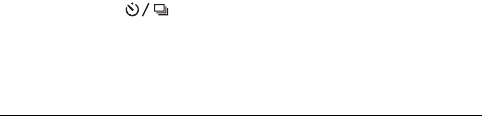
6
Gezichten herkennen ..................................................... 128
Gezichtsherkenning .................................................. 128
Gezichtsregistratie .................................................... 129
Automat. kadreren .................................................... 130
Lach-sluiter .............................................................. 131
De helderheid van het beeld instellen ............................ 134
AE-vergrendeling ..................................................... 134
AEL met sluiter ........................................................ 135
Lichtmeetfunctie ...................................................... 135
Flitscompensatie ....................................................... 136
Flitsregeling .............................................................. 136
De flitser ........................................................................ 138
Draadloze flitser ....................................................... 139
ISO instellen .................................................................. 141
Ruisond. Multi Frame .............................................. 141
Automatisch compenseren voor helderheid en contrast
(dynamisch bereik) ................................................... 142
D.-bereikopt. ............................................................ 142
Auto HDR ................................................................ 143
Beeldbewerking instellen .............................................. 145
Foto-effect ................................................................ 145
Creatieve stijl ........................................................... 147
De kleurtinten aanpassen (Witbalans) ........................... 149
Fijnregel-instelscherm voor kleur. ........................... 150
Kleurtemp./Kleurfilter .............................................. 151
Eigen witbalans ........................................................ 151
Zoomen .......................................................................... 153
De transportfunctie selecteren .......................... 156
Enkele opname ......................................................... 156
Continue opname ..................................................... 156
Zelfontspanner .......................................................... 157
Bracket: continu/Bracket enkel ................................ 158
Witbalansbracket ...................................................... 160
Weergave
Schermweergave in de weergavefunctie ....................... 161
Het scherm wisselen tijdens weergave ..................... 161
Lijst met pictogrammen in de
histogramweergave ......................................... 161

7
De weergavefuncties gebruiken .................................... 163
Een beeld roteren ...................................................... 163
Stilst.b./film select. ................................................... 163
Diavoorstelling ......................................................... 164
Afspeelweergave ...................................................... 165
Panoramabeelden lopend weergeven ....................... 165
Beelden beveiligen (Beveiligen) ................................... 166
Beelden wissen (Wissen) ............................................... 167
Wissen (Meerdere bldn.) .......................................... 167
Alle stilstaande of bewegende beelden wissen in elke
weergavefunctie ..............................................168
Weergeven op een televisie ........................................... 169
"BRAVIA" Sync gebruiken ..................................... 169
Camera instellen
De beeldverhouding en beeldkwaliteit instellen ............ 171
Beeldverhouding ...................................................... 171
Kwaliteit ................................................................... 171
Overige camera-instellingen maken .............................. 173
NR lang-belicht ........................................................ 173
NR bij hoge-ISO ...................................................... 173
Kleurenruimte .......................................................... 174
Opn. zonder lens ....................................................... 175
Stramienlijn .............................................................. 175
Autom.weergave ...................................................... 175
Funct. van AEL-knop ............................................... 176
ISO-knop .................................................................. 176
Voorbeeldknop ......................................................... 177
Elektronisch sluitergordijn voorzijde ....................... 177
Helderheid zoeker .................................................... 178
Stroombesparing ...................................................... 178
Inst. FINDER/LCD .................................................. 179
Lenscompensatie ........................................................... 180
Lenscomp. randschaduw .......................................... 180
Lenscom.: chromatische afwijking .......................... 180
Lenscomp.: vervorming ........................................... 180

8
De opnamemethode voor de geheugenkaart instellen ... 181
Formatteren .............................................................. 181
Bestandsnummer ...................................................... 181
Mapnaam .................................................................. 181
OPN.-map kiezen ..................................................... 182
Nieuwe map ............................................................. 182
Beeld-DB herstellen ................................................. 183
Inst. uploaden ........................................................... 183
Terugstellen op de standaardinstellingen ...................... 185
De cameraversie controleren ......................................... 189
Computer
De camera gebruiken met uw computer ........................ 190
Aanbevolen computeromgeving (Windows) ............ 190
Aanbevolen computeromgeving (Mac) .................... 191
De camera aansluiten op een computer ......................... 192
Een USB-verbinding tot stand brengen .................... 192
De USB-verbindingsmethode selecteren (USB LUN-
instelling) ......................................................... 193
Aansluiten op een computer ..................................... 193
Beelden importeren in een computer (Windows) .... 194
Beelden importeren in een computer (Mac) ............. 195
De USB-verbinding wissen ...................................... 195
Een filmschijf maken ..................................................... 197
Een disc van high definition (HD)-kwaliteit (AVCHD-
opnamedisc) maken op een computer ............. 197
Een disc van standard-definition (STD)-kwaliteit
maken ............................................................... 198
Schijven die u kunt gebruiken met "PlayMemories
Home" ............................................................. 199
Afdrukken
DPOF markeren ............................................................. 200
Datum afdrukken ...................................................... 200
Reiniging
De camera en lens reinigen ............................................ 201
De beeldsensor reinigen ................................................ 202

9
Problemen oplossen/Overig
Problemen oplossen ....................................................... 205
Waarschuwings-berichten ............................................. 215
Voorzorgs-maatregelen ................................................. 218
Uw camera in het buitenland gebruiken —
Stroomvoor-zieningen .............................................. 222
AVCHD-indeling .......................................................... 223
Geheugenkaarten ........................................................... 224
Accu/Acculader ............................................................. 226
Licentie .......................................................................... 228
Index ............................................................................. 230
11
Opmerkingen over het gebruik van uw
camera
Opnameprocedure
Deze camera heeft 2 functies voor het
observeren van onderwerpen: een LCD-
schermfunctie met gebruikmaking van het
LCD-scherm, en een zoekerfunctie met
gebruikmaking van de zoeker.
Opmerkingen over de functies die
beschikbaar zijn met de camera
Om te controleren of dit een 1080 60i-
compatibel apparaat of een 1080 50i-
compatibel apparaat is, controleert u of de
volgende merktekens op de onderkant van
de camera staan.
Toestel geschikt voor 1080 60i: 60i
Toestel geschikt voor 1080 50i: 50i
Geen compensatie voor opgenomen
content
Voor opgenomen content die niet kan
worden vastgelegd of weergegeven als
gevolg van een storing van de camera, de
geheugenkaart, enz., kan geen
schadevergoeding worden toegekend.
Aanbeveling van reservekopie
Om het risico van gegevensverlies te
vermijden, maakt u altijd een (reserve)
kopie op een ander medium.
Opmerkingen over het LCD-scherm,
de elektronische zoeker, de lens en
de beeldsensor
• Het LCD-scherm en de elektronische
zoeker zijn vervaardigd met behulp van
uiterste precisietechnologie zodat meer
dan 99,99% van de beeldpunten effectief
werkt. Het is echter mogelijk dat enkele
kleine zwarte punten en/of oplichtende
punten (wit, rood, blauw of groen)
permanent op het LCD-scherm en de
elektronische zoeker zichtbaar zijn. Dit is
een normaal gevolg van het
productieproces en heeft geen enkele
invloed op de beelden.
• Houd de camera niet vast aan het LCD-
scherm.
• Stel de camera niet bloot aan zonlicht en
neem niet op in de richting van de zon
gedurende een lange tijd. Het interne
mechanisme kan worden beschadigd. Als
gereflecteerd zonlicht samenvalt op een
voorwerp in de buurt, kan brand ontstaan.
• Er zit een magneet op de achterkant en
rond de draaias van het scharnier van het
LCD-scherm. Houd voorwerpen die
gemakkelijk worden beïnvloed door een
magneet, zoals een floppydisk of
creditcard, uit de buurt van het LCD-
scherm.
• Op koude plaatsen kan het beeld op het
scherm naijlen. Dit is geen storing.
Wanneer u de camera op een koude
plaats inschakelt, kan het scherm tijdelijk
donker zijn. Als de camera is
opgewarmd, zal het scherm normaal
werken.
• Het opgenomen beeld kan verschillen
van het beeld dat u zag vóór de opname.

12
Opmerkingen over het gebruik van uw camera
Opmerkingen over opnemen
gedurende een lange tijd
• Wanneer u gedurende een lange tijd blijft
opnemen, stijgt de temperatuur van de
camera. Als de temperatuur een bepaalde
waarde bereikt, wordt het pictogram
afgebeeld op het scherm en schakelt de
camera zichzelf automatisch uit. Nadat
de camera is uitgeschakeld, laat u de
camera gedurende 10 minuten of langer
liggen om de temperatuur in de camera te
laten zakken tot een veilig niveau.
• Bij hoge omgevingstemperaturen stijgt
de temperatuur van de camera snel.
• Wanneer de temperatuur van de camera
stijgt, kan de beeldkwaliteit
verslechteren. Wij adviseren u te wachten
tot de temperatuur van de camera is
gezakt voordat u verder gaat met
opnemen.
• Het oppervlak van de camera kan warm
worden. Dit is geen storing.
Opmerkingen over het importeren in
een computer van bewegende
beelden in het AVCHD-formaat
Om bewegende beelden in het AVCHD-
formaat in een computer te importeren,
gebruikt u voor Windows het
softwareprogramma "PlayMemories
Home".
Opmerkingen over het weergeven
van bewegende beelden op andere
apparaten
• Deze camera gebruikt MPEG-4 AVC/
H.264 High Profile voor het maken van
opnamen in AVCHD-formaat.
Bewegende beelden die op deze camera
zijn opgenomen in het AVCHD-formaat,
kunnen niet worden weergegeven met
behulp van de volgende apparaten:
– Andere apparaten die compatibel zijn
met het AVCHD-formaat die geen
ondersteuning bieden voor High
Profile
– Apparaten die niet geschikt zijn voor
het AVCHD-formaat
Deze camera gebruikt ook MPEG-4
AVC/H.264 Main Profile voor het maken
van opnamen in MP4-formaat. Om deze
reden kunnen bewegende beelden die op
deze camera zijn opgenomen in het MP4-
formaat niet worden weergegeven op
apparaten die MPEG-4 AVC/H.264 niet
ondersteunen.
• Discs die zijn opgenomen in HD (high
definition)-beeldkwaliteit kunnen alleen
worden afgespeeld op apparaten die
compatibel zijn met het AVCHD-
formaat. Op DVD’s gebaseerde spelers
en recorders kunnen geen discs
opgenomen in HD (high-definition)-
beeldkwaliteit weergeven omdat ze niet
compatibel zijn met het AVCHD-
formaat. Bovendien is het mogelijk dat
een op DVD’s gebaseerde speler of
recorder een disc in HD-beeldkwaliteit
niet kan uitwerpen.
Waarschuwing over copyright
Televisieprogramma’s, films, videobanden
en ander materiaal kunnen beschermd zijn
door auteursrechten. Het zonder
toestemming opnemen van dergelijk
materiaal, kan in strijd zijn met de wetten
op de auteursrechten.
De afbeeldingen die in deze
gebruiksaanwijzing worden gebruikt
De foto’s die als voorbeeldfoto’s in deze
handleiding worden gebruikt, zijn
gereproduceerde afbeeldingen en niet de
werkelijke afbeeldingen die met deze
camera zijn gemaakt.

13
Opmerkingen over het gebruik van uw camera
Informatie over de
gegevensspecificaties die in deze
gebruiksaanwijzing worden
beschreven
De gegevens over prestaties en specificaties
zijn gedefinieerd onder de volgende
omstandigheden, behalve zoals beschreven
in deze handleiding: bij een
omgevingstemperatuur van 25 ºC en met
gebruik van een accu die volledig is
opgeladen gedurende ongeveer een uur
nadat het oplaadlampje is uitgegaan.
Modelnaam
In deze gebruiksaanwijzing worden diverse
modellen met verschillende lenzen
behandeld.
De modelnaam varieert afhankelijk van de
meegeleverde lens. Welk model leverbaar
is hangt af van het land/de regio waar u
woont.
Modelnaam Lens
SLT-A58 —
SLT-A58K DT18-55mm
SLT-A58M DT18-135mm
SLT-A58Y DT18-55mm en
DT55-200mm

14
De camera voorbereiden
De bijgeleverde items controleren
Controleer eerst de modelnaam van uw camera (pagina 13). Het verschilt
per model welke accessoires worden bijgeleverd.
Het getal tussen haakjes geeft het aantal aan.
Geleverd bij alle modellen
• Camera (1)
• Acculader BC-VM10A (1)
• Netsnoer (1)* (niet bijgeleverd in
de Verenigde Staten en Canada)
* Er zullen misschien meerdere
netsnoeren bij uw camera worden
geleverd. Gebruik het snoer dat
geschikt is voor uw land/gebied.
• Oplaadbare accu NP-FM500H
(1)
• Micro-USB-kabel (1)
• Schouderriem (1)
• Lensvattingdop (1) (bevestigd op
de camera)
• Oogkap voor oculair (1)
(bevestigd op de camera)
• Gebruiksaanwijzing (1)
SLT-A58K
• Zoomlens DT18-55mm (1) met
lensdop op de voorkant (1) en
verpakkingsdop (1)
SLT-A58M
• Zoomlens DT18-135mm (1) met
lensdop op de voorkant (1),
achterlensdop (1) en lenskap (1)
SLT-A58Y
• Zoomlens DT18-55mm (1) met
lensdop op de voorkant (1) en
verpakkingsdop (1)
• Zoomlens DT55-200mm (1) met
lensdop op de voorkant (1),
achterlensdop (1) en lenskap (1)
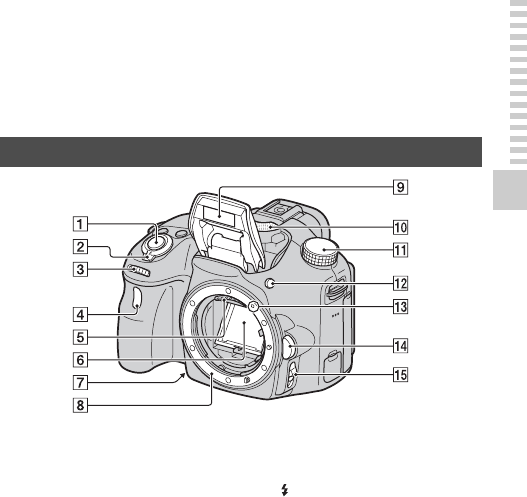
15
De camera voorbereiden
Onderdelen herkennen
Raadpleeg de paginanummers tussen haakjes voor meer informatie over de
bediening van de onderdelen.
AOntspanknop (34)
BAan/uit-schakelaar (29)
CBesturingsknop (101, 104, 105)
DZelfontspannerlamp (157)
EContactpunten van de lens*
FSpiegel*
• Deze spiegel is gemaakt van
een zendgevoelige folie. Raak
de spiegel niet aan. Als u dat
doet, kan de spiegel vuil of
vervormd raken, en kunnen de
beeldkwaliteit en
cameraprestaties verslechteren.
GOpname-voorbeeldknop (103)/
Scherpstel-vergrootknop (126)
HLensvatting
IIngebouwde flitser* (45, 138)
JMicrofoon** (116)
KFunctiekeuzeknop(40)
L (flitser omhoog)-knop (45,
138)
MVattingmarkering (26)
NLensontgrendelingsknop (27)
OScherpstellingsfunctie-
keuzeknop (117, 124)
*Raak deze onderdelen niet
rechtstreeks aan.
** Bedek dit deel niet tijdens
het opnemen van
bewegende beelden. Als u
dit doet kan ruis worden
veroorzaakt of het volume
worden verlaagd.
Voorkant

16
Onderdelen herkennen
AZoekersensors (86)
BZoeker*
• Wanneer u in de zoeker kijkt,
wordt de zoekerfunctie
ingeschakeld, en wanneer u uw
gezicht verwijdert van de
zoeker keert de functie terug
naar de LCD-schermfunctie.
CDiopterregelaar (32)
DLCD-scherm (80, 89, 161)
EOogkap voor oculair (86)
FVoor opnemen:
Fn (Functie)-knop (57, 58)
Voor weergeven:
(beeldrotatie-)knop (163)
GBedieningsknop
v/V/b/B/DISP (Inhoud
weergeven) (50, 161)/WB
(Witbalans) (149)/
(Transportfunctie) (49, 156)/
(Foto-effect) (145)
HMidden van bedieningsknop
(Enter)/AF-knop(121)/AF-
vergrendelingsknop (122)
I (In-Camera Guide)-knop
(69)
Voor weergeven: (wis-)knop
(38)
J (weergave-)knop (37)
*Raak dit onderdeel niet
rechtstreeks aan.
Achterkant

17
Onderdelen herkennen
De camera voorbereiden
AMulti-interfaceschoen1)2) (139)
BMENU-knop (60)
C Positiemarkering
beeldsensor (119)
DFINDER/LCD-knop (179)
EZOOM-knop (153)
FISO-knop (141, 176)
GVoor opnemen:
(belichtings-)knop (47)/AV
(diafragmawaarde-)knop (105)
Voor weergeven:
(inzoom-)knop (52)
HVoor opnemen: AEL (voor AE-
vergrendeling-)knop (134, 176)
Voor weergeven:
(uitzoom-)knop (52)/
(beeldindex-)knop (53)
IMOVIE-knop (36, 110)
1) Voor meer informatie over
accessoires die compatibel zijn met
de multi-interfaceschoen, gaat u naar
de Sony-website, of neemt u contact
op met uw Sony-dealer of de
plaatselijke, erkende technische
dienst van Sony in uw buurt.
Accessoires voor de accessoireschoen
kunnen ook worden gebruikt. De
werking van accessoires van andere
fabrikanten kan niet worden
gegarandeerd.
2) Accessoires voor de
zelfvergrendelende accessoireschoen
kunnen ook worden gebruikt op de
schoenadapter (los verkrijgbaar).
Bovenkant
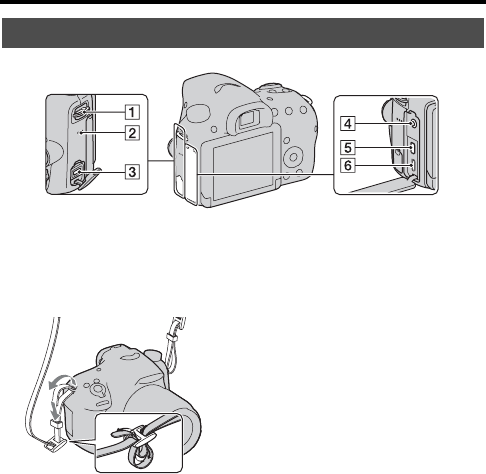
18
Onderdelen herkennen
ABevestigingsogen voor de
schouderriem
• Bevestig beide uiteinden van de
riem aan de camera.
BLuidspreker
CDC IN-aansluiting
• Wanneer u de
netspanningsadapter AC-
PW10AM (los verkrijgbaar)
aansluit op de camera, schakelt
u de camera uit en steekt u de
stekker van de
netspanningsadapter in de DC
IN-aansluiting van de camera.
Dm (microfoon-)aansluiting
• Wanneer een externe microfoon
is aangesloten, wordt de interne
microfoon automatisch
uitgeschakeld. Als de externe
microfoon van een stekker is
voorzien, wordt de voeding
voor de microfoon geleverd
door de camera.
EHDMI-microaansluiting (54,
169)
FMulti/micro USB-aansluiting
(193)
• Ondersteunt een micro-USB-
compatibel apparaat.
Zijkanten-onderkant

19
Onderdelen herkennen
De camera voorbereiden
GAccu-insteekgleuf (23)
HAccudeksel (23)
ISchroefgat voor statief
• Gebruik een statief met een
schroeflengte van minder dan
5,5 mm. Het zal u niet lukken
een camera stevig vast te zetten
op een statief met een
schroeflengte van 5,5 mm of
langer, en als u dit toch probeert
kan de camera worden
beschadigd.
JToegangslampje (24)
KGeheugenkaartinsteeksleuf (23)
LDeksel van geheugenkaartgleuf
(23)
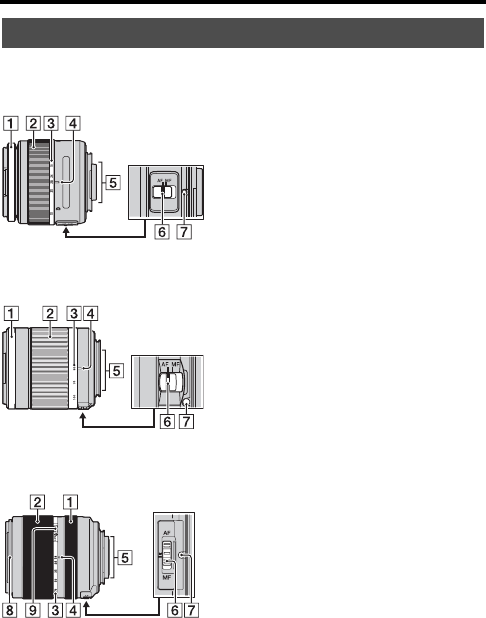
20
Onderdelen herkennen
DT 18-55mm F3.5-5.6 SAM II
(geleverd bij SLT-A58K/A58Y)
DT 55-200mm F4-5.6 SAM
(geleverd bij SLT-A58Y)
DT 18-135mm F3.5-5.6 SAM
(geleverd bij SLT-A58M)
AScherpstelring
BZoomring
CSchaal voor brandpuntsafstand
DMarkeringen voor
brandpuntsafstand
EContactpunten van de lens
FScherpstellingsfunctie-
keuzeknop
GMontagemarkeringen
HLenskapmarkering
IZoomvergrendelingsschakelaar
• De lenzen DT 18-55mm F3.5-5.6
SAM II, DT 55-200mm F4-5.6
SAM en DT 18-135mm F3.5-5.6
SAM zijn ontworpen voor
camera’s met een Sony
montagestuk A (modellen
uitgerust met een beeldsensor van
APS-C-formaat). U kunt deze
lenzen niet gebruiken op 35mm-
camera’s.
• Voor andere lenzen dan DT 18-
55mm F3.5-5.6 SAM II, DT 55-
200mm F4-5.6 SAM en DT 18-
135mm F3.5-5.6 SAM,
raadpleegt u de
gebruiksaanwijzing die bij de
lens werd geleverd.
Lens

21
De camera voorbereiden
De accu opladen
Het is belangrijk dat u de NP-FM500H "InfoLITHIUM"-accu (bijgeleverd)
oplaadt als u de camera voor het eerst gebruikt.
De "InfoLITHIUM" accu kan zelfs worden opgeladen als deze niet volledig
leeg is. De accu kan ook worden gebruikt als deze niet volledig opgeladen
is.
De opgeladen accu verliest steeds wat lading, ook als u de accu niet
gebruikt. Om te voorkomen dat u een opnamekans mist, laadt u de accu op
voordat u opnieuw opneemt.
1Plaats de accu in de
acculader.
Duw de accu erin totdat deze vastklikt.
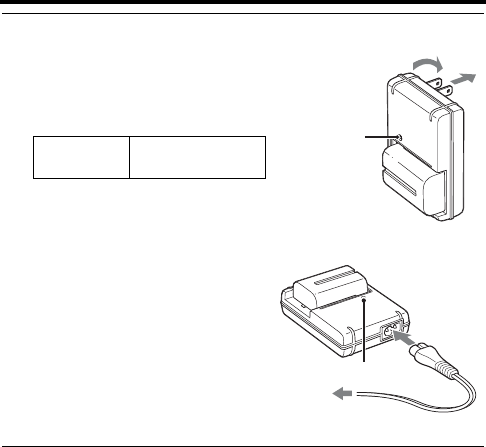
22
De accu opladen
Opmerkingen
• De oplaadtijd verschilt afhankelijk van de resterende lading van de accu en de
oplaadomstandigheden.
• Het wordt aanbevolen om de accu op te laden bij een omgevingstemperatuur van
10 °C t/m 30 °C. Buiten dit temperatuurbereik kan het onmogelijk zijn om de accu
efficiënt op te laden.
• Sluit de acculader aan op het dichtstbijzijnde stopcontact.
2Steek de stekker van het
netsnoer van de acculader in
een stopcontact.
Lamp aan: Laden
Lamp uit: Laden voltooid
• In geval van het opladen van een
volledig lege accu bij een
temperatuur van 25 °C.
• Het CHARGE-lampje gaat uit nadat
het opladen voltooid is.
Voor de Verenigde Staten en Canada
Voor andere landen/regio's dan de
Verenigde Staten en Canada
Oplaadtijd Ongeveer
175 minuten
Stekker
CHARGE-lampje
Naar een
stopcontact
CHARGE-lampje
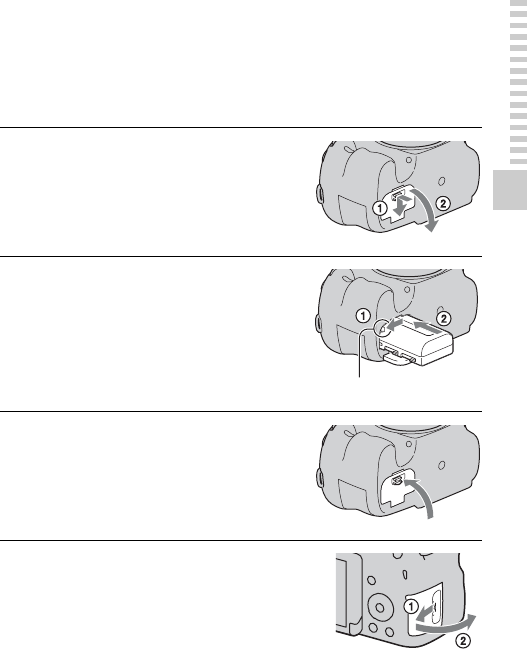
23
De camera voorbereiden
De accu/geheugenkaart plaatsen (los
verkrijgbaar)
1Open het accudeksel door de
knop te verschuiven.
2Gebruik de punt van de accu
om de vergrendeling te
verschuiven en steek de accu
er helemaal in.
Vergrendelingshendel
3Sluit het deksel.
4Verschuif en open het deksel
van de geheugenkaartgleuf.

24
De accu/geheugenkaart plaatsen (los verkrijgbaar)
De accu eruit halen
De geheugenkaart eruit halen
Controleer dat het toegangslampje niet aan is, open daarna het deksel en
druk de geheugenkaart eenmaal in.
5Plaats een geheugenkaart.
• Met de afgeschuinde hoek in de
aangegeven richting steekt u de
geheugenkaart in de gleuf tot hij op
zijn plaats vastklikt.
Zorg ervoor dat de afgeschuinde hoek
in de juiste richting wijst.
6Sluit het deksel.
Schakel de camera uit en controleer of
het trillen van de camera is gestopt en dat
zowel het LCD-scherm als het
toegangslampje (pagina 19) uit zijn.
Verschuif daarna de
vergrendelingshendel in de richting van
de pijl om de accu eruit te halen. Let er
goed op dat u de accu niet laat vallen.
Vergrendelingshendel

25
De accu/geheugenkaart plaatsen (los verkrijgbaar)
De camera voorbereiden
De resterende acculading controleren
De bijgeleverde accu is een lithiumionaccu die informatie met betrekking
tot de gebruiksomstandigheden van uw camera kan uitwisselen. De
resterende accuduur wordt weergegeven in procenten op basis van de
gebruiksomstandigheden van uw camera.
De volgende geheugenkaarten zijn compatibel met deze camera. Wij
kunnen echter niet garanderen dat alle geheugenkaarten werken in deze
camera.
Opmerkingen
• Beelden die zijn vastgelegd op een "Memory Stick XC-HG Duo"- of een SDXC-
geheugenkaart kunnen niet worden geïmporteerd of afgespeeld op computers of AV-
apparaten die niet geschikt zijn voor exFAT. Controleer of het apparaat geschikt is
voor exFAT voordat u het op de camera aansluit. Als u uw camera op een ongeschikt
apparaat aansluit, zult u misschien worden gevraagd de kaart te formatteren.
Formatteer nooit de kaart als reactie op deze melding, omdat alle gegevens op de
kaart zullen worden gewist, als u dat doet. (exFAT is het bestandssysteem dat wordt
gebruikt op "Memory Stick XC-HG Duo"- of SDXC-geheugenkaarten.)
Accuniveau
"Accu leeg"
Hoog Laag U kunt geen
beelden meer
opnemen.
Geheugenkaarten die u kunt gebruiken
Typen geheugenkaarten
Stil-
staande
beelden
Films
In deze
gebruiksaanwij-
zing
Memory Stick PRO Duo (Mark2) Memory Stick
PRO Duo
Memory Stick PRO-HG Duo
Memory Stick XC-HG Duo Memory Stick
XC Duo
SD-geheugenkaart (klasse 4 of
sneller)
SD-kaart
SDHC-geheugenkaart (klasse 4 of
sneller)
SDXC-geheugenkaart (klasse 4 of
sneller)
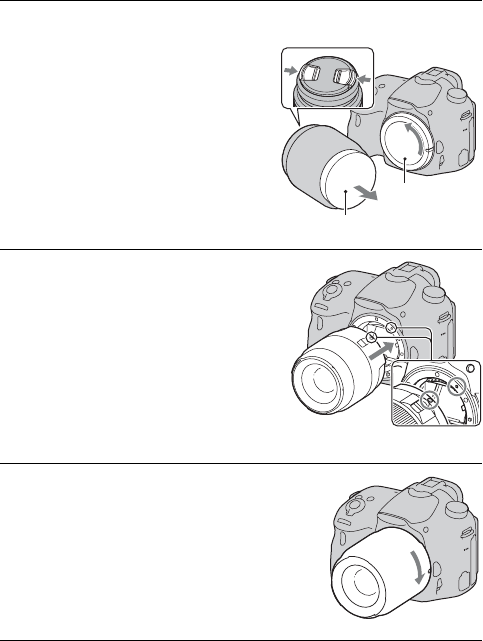
26
De lens bevestigen
1Haal de lensvattingdop van
de camera af en haal de
verpakkingsdop van de
achterkant van de lens af.
• Wissel de lens snel en doe het op een
stofvrije plaats zodat er geen stof of
vuil in de camera komt.
• Alvorens op te nemen, haalt u de
lensdop van de voorkant van de lens
af.
Lensdop op de voorkant
van de lens
Verpakkingsdop
2Lijn eerst de oranje
uitlijnmarkeringen
(vattingmarkeringen) op de
lens en de camera met
elkaar uit.
Oranje uitlijnmarkeringen
3Draai vervolgens de lens
rechtsom tot deze met een
klik wordt vergrendeld.
• Het is belangrijk dat u de lens recht
op de camera zet.
Lensvattingdop

27
De lens bevestigen
De camera voorbereiden
Opmerkingen
• Bij het bevestigen van de lens, mag u de lensontgrendelingsknop niet indrukken.
• Oefen bij het bevestigen van de lens geen grote kracht uit.
• Lenzen met een montagestuk E zijn niet compatibel met deze camera.
• Bij gebruik van een lens voorzien van een statiefaansluiting, bevestigt u het statief
aan de lens voor een goede balans.
• Als u de camera draagt terwijl een lens is bevestigd, houdt u zowel de camera als de
lens zorgvuldig vast.
• Houd de lens niet vast aan het gedeelte dat is uitgeschoven ten behoeve van zoomen
of scherpstellen.
De lens eraf halen
1Druk de
lensontgrendelingsknop
helemaal in en draai de lens
linksom tot aan de aanslag.
Lensontgrendelingsknop
2Bevestig de lensdoppen op
de voor- en achterkant van
de lens en de lensvattingdop
op de camera.
• Verwijder al het stof voordat u de
doppen bevestigt.
• Bij de lensset DT 18-55mm F3.5-5.6
SAM II wordt geen achterlensdop
geleverd. Als u de lens opslaat zonder
deze aan de camera te bevestigen,
koopt u de achterlensdop ALC-R55.

28
De lens bevestigen
De lenskap bevestigen
Opmerkingen
• Een lenskap wordt niet geleverd bij de DT 18-55mm F3.5-5.6 SAM II. U kunt
hiervoor ALC-SH108 gebruiken (los verkrijgbaar).
• De zonnekap kan het licht van de flitser blokkeren. Verwijder de zonnekap wanneer
u de flitser gebruikt.
• Als u de lenskap wilt opbergen, draait u hem om en bevestigt u hem achterstevoren
op de lens.
Opmerking over het wisselen van lenzen
Als bij het wisselen van de lens stof of vuil in de camera binnendringt en op
het oppervlak van de beeldsensor komt (het onderdeel dat licht omzet in
een elektrisch signaal), kan dit afhankelijk van de opnameomstandigheden
als donkere vlekken zichtbaar zijn op het beeld.
De beeldsensor is uitgerust met een stofpreventiefunctie om te voorkomen
dat stof op de beeldsensor komt. Maar toch is het goed de lens snel te
bevestigen of los te nemen op plaatsen waar geen stof is.
Wij adviseren u een lenskap te gebruiken
om de schittering te verminderen en een
optimale beeldkwaliteit te garanderen.
Bevestig de lenskap op de groef aan het
uiteinde van de lensloop en draai de
lenskap rechtsom tot hij vastklikt.

29
De camera voorbereiden
De camera inschakelen en de klok
instellen
Nadat u de camera voor het eerst hebt ingeschakeld, wordt het datum/tijd-
instelscherm afgebeeld.
1Schakel de camera in door
de Aan/Uit-schakelaar op ON
te zetten.
Het scherm voor het instellen van
datum en tijd verschijnt.
• Zet de Aan/Uit-schakelaar op OFF als
u de camera wilt uitschakelen.
2Controleer of [Enter] is
geselecteerd op het LCD-
scherm, en druk daarna op
het midden van de
bedieningsknop.
3Selecteer uw gebied met b/B op de bedieningsknop en
druk vervolgens op het midden van de bedieningsknop.

30
De camera inschakelen en de klok instellen
De instelbediening van de datum/tijd annuleren
Druk op de MENU-knop.
De datum/tijd opnieuw instellen
Het instelscherm voor de datum/tijd wordt alleen automatisch afgebeeld
wanneer u de camera voor de allereerste keer inschakelt. Om de datum en/
of tijd opnieuw in te stellen, gebruikt u het menu.
MENU-knop t 1 t [Datum/tijd instellen]
4Selecteer elk onderdeel met
b/B en stel de numerieke
waarde in met v/V.
[Zomertijd]: Schakelt de instelling
voor de zomertijd in of uit.
[Datumformaat]: Selecteert de
indeling voor het afbeelden van de
datum.
• Middernacht wordt aangeduid als
12:00 AM en 12 uur 's middags als
12:00 PM.
5Herhaal stap 4 om andere onderdelen in te stellen en
druk daarna op het midden van de bedieningsknop.
6Controleer of [Enter] is geselecteerd, en druk daarna op
het midden van de bedieningsknop.

31
De camera inschakelen en de klok instellen
De camera voorbereiden
Het gebied opnieuw instellen
U kunt het gebied instellen waar u de camera gebruikt. Hiermee kunt u de
tijdzone instellen wanneer u de camera in het buitenland gebruikt.
MENU-knop t 1 t [Tijdzone instellen]
De instelling van de datum en de tijd bewaren
Deze camera is uitgerust met een interne, oplaadbare batterij om de datum
en tijd en ook andere instellingen te bewaren, ongeacht of de camera is
ingeschakeld of uitgeschakeld en of de accu erin is geplaatst (pagina 219).

32
Vóór het opnemen
Opmerkingen
• De diopterinstelhulpmiddel (los verkrijgbaar) kan niet worden gebruikt met deze
camera.
Stabiliseer uw bovenlichaam en neem een houding aan
waarbij de camera niet kan bewegen.
Punt 1
Houd de camera met één hand vast en ondersteun de lens met de andere
hand.
Punt 2
Neem een stabiele houding aan met uw voeten op schouderbreedte.
De zoeker visueel scherpstellen (diopterinstelling)
Stel het diopter af op uw
gezichtsvermogen door het
diopter-instelwiel te draaien
totdat het scherm in de zoeker
scherp te zien is.
De camera goed vasthouden
In de LCD-schermfunctie In de zoekerfunctie In de zoekerfunctie
(verticale stand)

33
Vóór het opnemen
De camera voorbereiden
Punt 3
Druk uw ellebogen licht tegen uw lichaam aan. Als u opneemt in een
geknielde houding, stabiliseert u uw bovenlichaam door met uw elleboog
op uw knie te steunen.
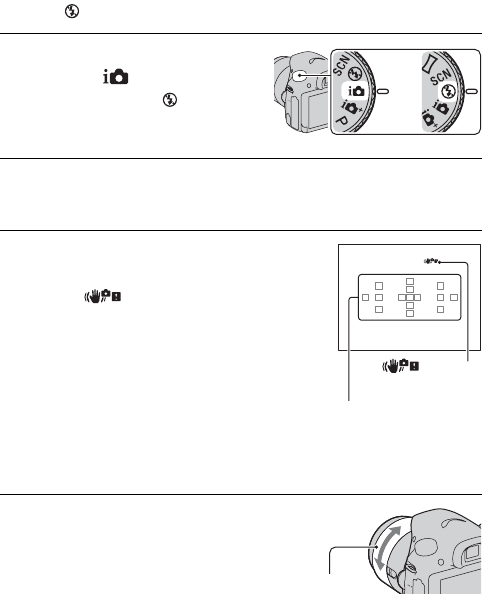
34
Beelden opnemen en weergeven
Stilstaande beelden opnemen
In de stand Slim automatisch analyseert de camera het onderwerp en biedt
u de mogelijkheid een opname te maken met de juiste instellingen.
Selecteer als u opneemt op een plaats waar flitsopnamen verboden zijn.
1Zet de functiekeuzeknop in
de stand (Slim
automatisch) of (Flitser
uit).
2Houd de camera vast en kijk op het LCD-scherm of door
de zoeker naar het beeld dat u gaat opnemen.
3Plaats het AF-gebied over
het gewenste onderwerp.
• Als de (camerabeweging)-
indicator knippert, neemt u het
onderwerp voorzichtig op, waarbij u
de camera stil houdt of een statief
gebruikt.
• Als de camera de scène herkent,
wordt het pictogram van de
scèneherkenning afgebeeld op het
scherm en worden de geschikte
instellingen voor die scène gebruikt.
AF-gebied
4Bij gebruik van een
zoomlens, draait u de
zoomring en bepaalt u het
beeld.
of
(camera-
beweging)-indicator
Zoomring
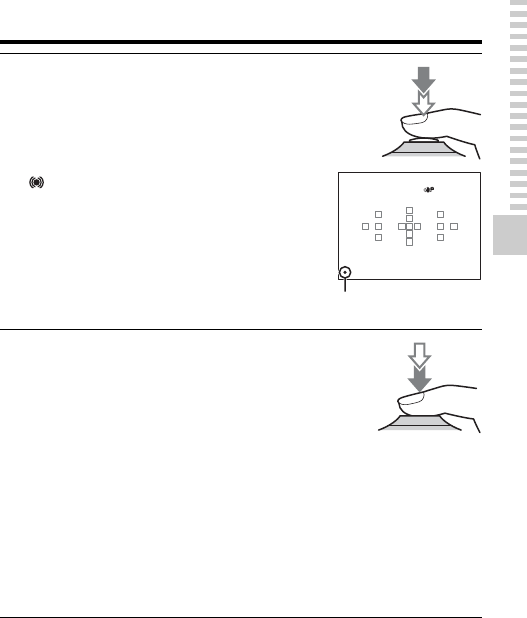
35
Stilstaande beelden opnemen
Beelden opnemen en weergeven
5Druk de ontspanknop tot
halverwege in om scherp te
stellen.
Nadat de scherpstelling is bevestigd,
licht z of
(scherpstellingsindicator) op
(pagina 118).
Scherpstellingsindicator
6Druk de ontspanknop
helemaal in om het beeld op
te nemen.
• Als [Automat. kadreren] is ingesteld
op [Automatisch] en de camera
gezichten, close-ups of onderwerpen
gevolgd door [AF-vergrendeling]
opneemt, snijdt de camera
automatisch het beeld bij naar een
geschikte compositie. Het
oorspronkelijke maar ook het
bijgesneden beeld worden opgeslagen
(pagina 130).

36
Films opnemen
Opmerkingen
• Het bedieningsgeluid van de camera en de lens kan worden opgenomen tijdens het
opnemen van bewegende beelden. U kunt het opnemen van geluid uitschakelen door
[Geluid opnemen] in te stellen op [Uit] (pagina 116).
• De tijd dat een film ononderbroken kan worden opgenomen kan korter zijn,
afhankelijk van de omgevingstemperatuur of de status van de camera. Zie
"Opmerkingen over het continu opnemen van bewegende beelden".
• Als het pictogram wordt afgebeeld, is de temperatuur van de camera te hoog.
Schakel de camera uit en wacht totdat de temperatuur van de camera zakt
(pagina 216).
1Druk op de MOVIE-knop als u
het opnemen wilt starten.
• Het opnemen van bewegende beelden
kan worden gestart vanuit elke
belichtingsfunctie.
• De sluitertijd en het diafragma
worden automatisch ingesteld. Als u
deze wilt instellen op bepaalde
waarden, zet u de functiekeuzeknop
in de stand (Film) (pagina 113).
• De camera blijft de scherpstelling
aanpassen als de automatische
scherpstelling is ingeschakeld.
MOVIE-knop
2Druk nogmaals op de MOVIE-knop als u het opnemen
wilt stoppen.

37
Beelden opnemen en weergeven
Beelden weergeven
Opmerkingen
• Bewegende beelden die zijn opgenomen op andere apparaten kunnen in sommige
gevallen mogelijk niet worden weergegeven op deze camera.
1Druk op de -knop.
-knop
2MENU-knop t 1 t [Stilst.b./film select.] t
Selecteer de gewenste functie.
• Om stilstaande beelden weer te geven selecteert u [Mapweergave
(stilstaand)], en om bewegende beelden weer te geven selecteert u
[Mapweergave (MP4)] of [AVCHDweergave], afhankelijk van het
bestandsformaat.
3Selecteer een beeld met de b/B op de bedieningsknop.
• Om bewegende beelden weer te geven, drukt u op het midden op de
bedieningsknop.
Tijdens het weergeven van films Werking van de bedieningsknop/
besturingsknop
Pauzeren/hervatten z
Snel vooruitspoelen B
Snel achteruitspoelen b
Langzaam vooruitspoelen Draai de besturingsknop naar rechts in de
pauzestand.
Langzaam achteruitspoelen Draai de besturingsknop naar links in de
pauzestand.
• De film wordt beeld-voor-beeld afgespeeld.
Volumeniveau instellen V t v/V
Informatie afbeelden v
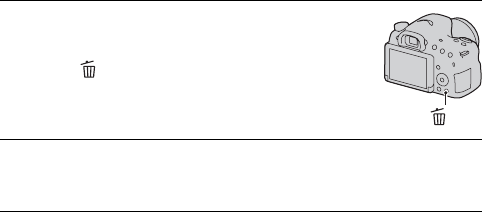
38
Beelden wissen (Wissen)
Nadat u eenmaal een beeld hebt gewist, kunt u het beeld niet meer
herstellen. Overtuig u ervan dat u het beeld niet meer wenst, voordat u het
wist.
Opmerkingen
• Beveiligde beelden kunnen niet worden gewist.
1Geef het beeld weer dat u
wilt wissen en druk daarna
op de -knop.
-knop
2Selecteer [Wissen] met v op de bedieningsknop en
druk vervolgens op het midden van de bedieningsknop.

39
Beelden opnemen die het meest geschikt zijn voor uw onderwerp
Beelden opnemen die het meest geschikt zijn voor uw onderwerp
De hoek van het LCD-scherm afstellen
Stel het LCD-scherm af onder een
hoek waarbij het scherm
gemakkelijk kunt aflezen.
• Het LCD-scherm kan ongeveer
55 graden omlaag kantelen en ongeveer
135 graden omhoog kantelen.

40
Een opnamefunctie kiezen
De volgende opnamefuncties zijn beschikbaar:
Zet de functiekeuzeknop in de stand
van de gewenste opnamefunctie.
(Slim
automatisch)/
(Flitser uit) (34, 94)
In de stand Slim automatisch analyseert de camera het
onderwerp en biedt u de mogelijkheid een opname te maken
met de juiste instellingen.
Selecteer [Flitser uit] als u wilt opnemen zonder flitser.
(Superieur
automatisch) (41,
94)
De camera herkent en evalueert de opnameomstandigheden
en de overeenkomstige instellingen worden automatisch
gemaakt. De camera bewaart 1 geschikt beeld door zo nodig
beelden te combineren of extraheren.
(Scènekeuze)
(42, 95)
Biedt u de mogelijkheid opnamen te maken met vooraf
ingestelde instellingen die afhankelijk zijn van de scène.
(Panorama d.
beweg.) (43, 97)
Hiermee kunt u panoramabeelden opnemen.
(Foto-effect)
(145)
Hiermee kunt u stilstaande beelden opnemen met een textuur
die uniek is voor het geselecteerde effect.
(Tele-zoom
continue voorkeuze
AE) (44, 99)
De camera blijft opnemen zo lang de ontspanknop helemaal
ingedrukt wordt gehouden. De camera neemt continu beelden
op met een maximum van ongeveer 8 beelden per seconde.
(Film) (36, 110) Hiermee kunt u bewegende beelden opnemen met de
belichting (zowel de sluitertijd als de diafragmawaarde)
handmatig ingesteld.
(Autom.
programma) (100)
Hiermee kunt u opnemen met de belichting (zowel de
sluitertijd als de diafragmawaarde) automatisch ingesteld. De
andere instellingen kunnen handmatig worden gemaakt.
(Diafragmavoorkeuze)
(101)
Hiermee kunt u opnemen nadat de diafragmawaarde met
behulp van de besturingsknop handmatig is ingesteld.
(Sluitertijdvoorkeuze)
(104)
Hiermee kunt u opnemen nadat de sluitertijd met behulp van
de besturingsknop handmatig is ingesteld.
(Handm.
belichting) (105)
Hiermee kunt u opnemen nadat de belichting (zowel de
sluitertijd als de diafragmawaarde) met behulp van de
besturingsknop handmatig is ingesteld.
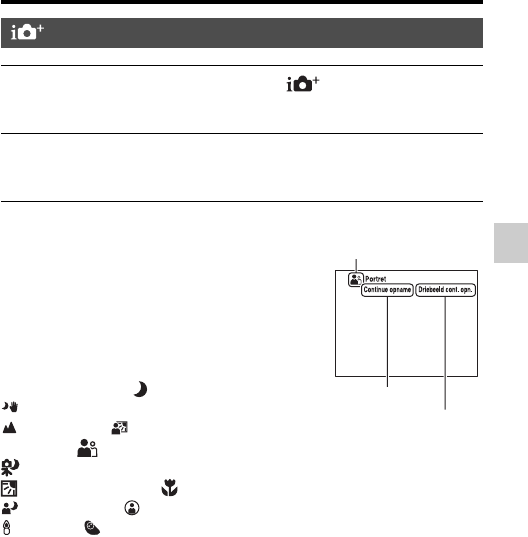
41
Een opnamefunctie kiezen
Beelden opnemen die het meest geschikt zijn voor uw onderwerp
Scèneherkenning
Superieur automatisch
1Zet de functiekeuzeknop in de stand (Superieur
automatisch).
2Richt de camera op het onderwerp, stel het beeld scherp en
neem het onderwerp op.
Wanneer de camera het onderwerp
herkent en zichzelf instelt op de
opnameomstandigheden, wordt de
volgende informatie afgebeeld op het
scherm: Pictogram scèneherkenning,
geschikte opnamefunctie en het aantal
beelden dat wordt opgenomen.
Herkende scène: (Nachtscène),
(Schemeropn. uit hand),
(Landschap), (Portret m.
tegenlicht), (Portret),
(Nachtscène m. statief),
(Tegenlichtopname), (Macro),
(Nachtportret), (Spotlight),
(Duister), (Kind)
Opnamefunctie: Continue opname,
Langz.flitssync. (pagina 45, 138), Auto
HDR (pagina 142), Daglichtsynchr.,
Lange sluitert., Schemeropn. uit hand
(pagina 96)
Pictogram van scèneherkenning
Aantal beelden dat wordt opgenomen
Opnamefunctie

42
Een opnamefunctie kiezen
Scènekeuze
1Stel de functiekeuzeknop in op (Scènekeuze), en druk
daarna op het midden van de bedieningsknop.
2Selecteer de gewenste functie met v/V, en druk daarna op het
midden van de bedieningsknop.
• Om de scène te veranderen, drukt u op de Fn-knop en selecteert u
vervolgens een andere scène.
3Stel scherp en fotografeer het onderwerp.
(Portret) Legt het onderwerp scherp vast tegen een onscherpe
achtergrond. Huidtinten worden zacht geaccentueerd.
(Sportactie) Legt een bewegend onderwerp vast met een snelle sluitertijd
zodat het lijkt of het onderwerp stilstaat. De camera neemt
continu beelden op zolang u de ontspanknop ingedrukt houdt.
(Macro) Neemt close-ups op van onderwerpen zoals bloemen en
gerechten.
(Landschap) Maakt een scherpe opname van het hele landschap met
levendige kleuren.
(Zonsondergang) Maakt een prachtige opname van het rood van de
zonsopkomst of zonsondergang.
(Nachtscène) Neemt nachtscènes vanaf een afstand op zonder de donkere
sfeer van de omgeving te verliezen.
(Schemeropn. uit
hand)
Maakt opnamen van nachtelijke taferelen met minder ruis en
onscherpte zonder dat u een statief gebruikt. Er wordt een
hele reeks opnamen gemaakt en beeldverwerking wordt
toegepast zodat onscherpte van het onderwerp,
bewegingsonscherpte en ruis worden verminderd.
(Nachtportret) Maakt portretten in nachtelijke taferelen.

43
Een opnamefunctie kiezen
Beelden opnemen die het meest geschikt zijn voor uw onderwerp
Panorama d. beweg.
1Zet de functiekeuzeknop in de stand (Panorama d.
beweg.).
2Richt de camera op het onderwerp waarvoor u de helderheid en
scherpstelling wilt instellen, en druk daarna op de ontspanknop
tot halverwege in.
3Richt de camera op de rand van
de compositie terwijl u de
ontspanknop tot halverwege
ingedrukt houdt, en druk daarna
de ontspanknop helemaal in.
Dit gedeelte wordt niet
opgenomen.
4Pan of tilt de camera naar het
einde volgens de aanwijzingen op
het scherm.
Aanwijzingsbalk
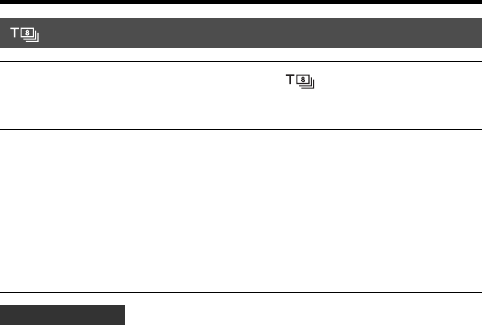
44
Een opnamefunctie kiezen
• Wanneer [AEL met sluiter] is ingesteld op [Uit], blijft de camera de
belichting instellen, ook na de eerste opname in [Continue opname] of
[Tele-zoom continue voorkeuze AE] (pagina 135).
• Wanneer [Autom. scherpst.] is ingesteld op [Continue AF], blijft de
camera het beeld scherpstellen tijdens het opnemen. U kunt [ISO]
instellen op het gewenste nummer.
Tele-zoom continue voorkeuze AE
1Zet de functiekeuzeknop in de stand (Tele-zoom continue
voorkeuze AE).
2Stel scherp en neem de onderwerpen op.
• De camera blijft opnemen zo lang de ontspanknop helemaal ingedrukt
wordt gehouden.
• Het middengebied op het scherm wordt afgesneden en de camera neemt de
beelden continu op met een maximum van ongeveer 8 beelden per seconde.
• De minimumzoomvergroting van de camera is ingesteld op 2 keer en het
beeldformaat is ingesteld op S.
Opnametechnieken

45
De opnamefuncties gebruiken
De opnamefuncties gebruiken
De flitser gebruiken
Gebruik in donkere omgevingen de flitser om de onderwerpen helder op te
nemen en om camerabewegingen te voorkomen. Als u tegen de zon in
opneemt, gebruikt u de flitser om het beeld van het onderwerp met
tegenlicht te verlichten.
1Fn-knop t (Flitsfunctie) t Selecteer de gewenste
instelling.
• Voor meer informatie over de flitserfuncties die in elke opnamefunctie
beschikbaar zijn, zie pagina 84.
2Druk op de -knop.
De ingebouwde flitser komt omhoog.
• In de functies [Slim automatisch],
[Superieur automatisch] en
[Scènekeuze], komt de ingebouwde
flitser niet omhoog, zelfs niet als u op
de knop drukt. In deze functies,
komt de flitser automatisch omhoog
wanneer de hoeveelheid licht
onvoldoende is of het onderwerp van
achteren belicht wordt.
-knop

46
De flitser gebruiken
3Nadat de flitser klaar is met
opladen, neemt u het onderwerp
op.
Knippert: De flitser wordt opgeladen.
Terwijl de indicator knippert, kunt u de
sluiter niet bedienen.
Brandt: De flitser is opgeladen en
klaar voor gebruik.
• Wanneer u de ontspanknop tot
halverwege indrukt bij zwakke
belichting in de automatische
scherpstellingsfunctie, kan de flitser
afgaan om te helpen het onderwerp
scherp te stellen (AF-hulplicht).
(flitseroplaad-) indicator
(Flitser uit) De flitser werkt niet, zelfs niet als deze is uitgeklapt.
• U kunt dit onderdeel niet selecteren wanneer de
functiekeuzeknop in de stand P, A, S of M staat. Als u de
flitser niet wilt gebruiken in deze functies, duwt u de flitser
omlaag.
(Automatisch
flitsen)
Gaat af in donkere omgevingen of bij het opnemen met sterk
tegenlicht.
(Invulflits) Elke keer als u de ontspanknop indrukt, wordt er geflitst.
(Langz.flitssync.) Elke keer als u de ontspanknop indrukt, wordt er geflitst. U
kunt met de langzame-flitssynchronisatieopname een helder
beeld van het onderwerp maar ook van de achtergrond maken
door een langere sluitertijd te gebruiken.
(Eindsynchron.) Steeds wanneer u de ontspanknop indrukt, wordt er geflitst
net voordat de belichting is voltooid.
(Draadloos) Laat een externe flitser (los verkrijgbaar) afgaan die los en op
afstand staat van de camera (draadloze-flitsopname).
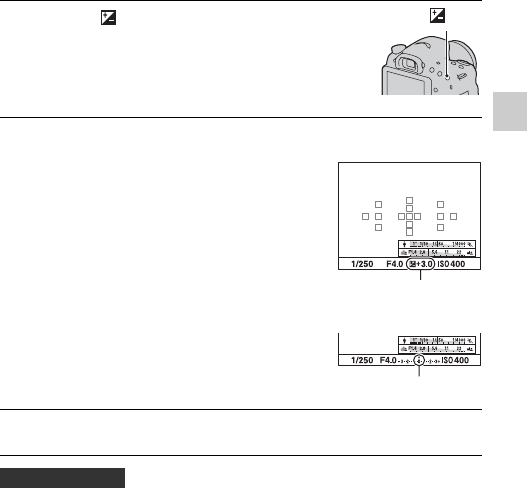
47
De opnamefuncties gebruiken
De helderheid van het beeld instellen
Normaal gesproken wordt de belichting automatisch ingesteld
(automatische belichting).
Op basis van de belichting verkregen vanaf de automatische belichting,
kunt u belichtingscompensatie uitvoeren. U kunt het gehele beeld helderder
maken door te verschuiven naar de + kant. Het gehele beeld wordt
donkerder wanneer u verschuift naar de – kant (belichtingscompensatie).
• Stel het compensatieniveau in door het opgenomen beeld te controleren.
• Met behulp van bracket-opname kunt u meerdere beelden opnemen met
de belichting verschoven naar de plus- of minkant (pagina 158).
1Druk op de -knop. -knop
2Stel de belichting af met de
besturingsknop.
Naar + (overbelichten): Maakt het beeld
helderder.
Naar – (onderbelichten): Maakt het beeld
donkerder.
• Controleer in de zoekerfunctie de
belichting aan de hand van de EV-
schaal.
Het LCD-scherm nadat
de belichting is afgesteld.
Gecompenseerde belichting
Het scherm in de zoeker
Standaardbelichting
3Stel scherp en fotografeer het onderwerp.
Opnametechnieken

48
De helderheid van het beeld instellen
Opmerkingen
• Dit onderdeel kan niet worden ingesteld wanneer de belichtingsfunctie is ingesteld
op [Slim automatisch], [Superieur automatisch] of[Scènekeuze].
• Als de belichtingsfunctie is ingesteld op M, kan de belichting alleen worden
ingesteld als [ISO] is ingesteld op [AUTO]. Draai de besturingsknop tijdens AE-
vergrendeling om de compensatiewaarde te veranderen.
• Ondanks dat u de belichting kunt aanpassen tussen –3,0 EV en +3,0 EV, wordt
tijdens de opname op het scherm slechts een waarde afgebeeld tussen –2,0 EV en
+2,0 EV met de bijbehorende beeldhelderheid. Als u een belichting instelt die buiten
dit bereik valt, toont de helderheid op het scherm het effect niet, maar dat wordt wel
weergegeven in het vastgelegde beeld.

49
De opnamefuncties gebruiken
De transportfunctie selecteren
U kunt de geschikte transportfunctie, zoals enkele opname, continue
opname of bracket-opname, selecteren voor uw doel.
op de bedieningsknop t
Selecteer de gewenste functie
(Enkele opname)
(156)
Deze functie is voor normaal opnemen.
(Continue
opname) (156)
De camera neemt continu beelden op.
(Zelfontspanner)
(157)
De zelfontspanner van 10 seconden is handig voor gevallen
waarin de fotograaf zelf in de opname wilt staan, en de
zelfontspanner van 2 seconden is handig om
camerabewegingen te verminderen.
(Bracket:
continu) (158)
U kunt 3 beelden opnemen, elk met een iets andere
belichting.
(Bracket
enkel) (158)
U kunt 3 beelden één voor één opnemen, elk met een iets
andere belichting.
(Witbalans
bracket) (160)
Aan de hand van de geselecteerde witbalans en de
kleurtemperatuur/het kleurfilter, worden 3 beelden
opgenomen met een iets andere witbalans.
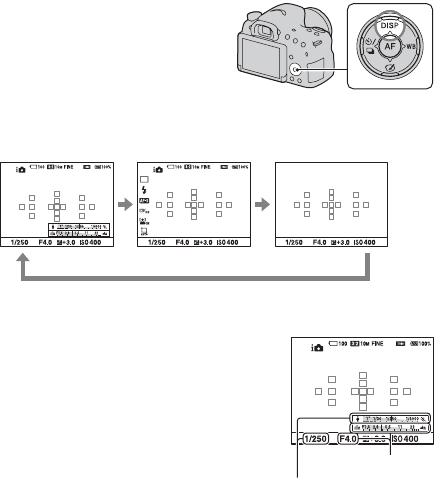
50
De opname-informatie wisselen (DISP)
Graf. weerg.
Iedere keer wanneer u op DISP op de
besturingsknop drukt, verandert het
scherm met opname-informatie als volgt.
U kunt de opname-informatie
afzonderlijk instellen voor de
zoekerfunctie en de LCD-schermfunctie.
[Graf. weerg.] toont de sluitertijd en
diafragmawaarde als grafieken, en
beschrijft duidelijk hoe de belichting
werkt. De streep op de sluitertijdbalk en
de diafragmawaardebalk geeft de huidige
instelwaarden aan.
Sluitertijd
Geen infoAlle info weergevenGraf. weerg.
Diafragmawaarde
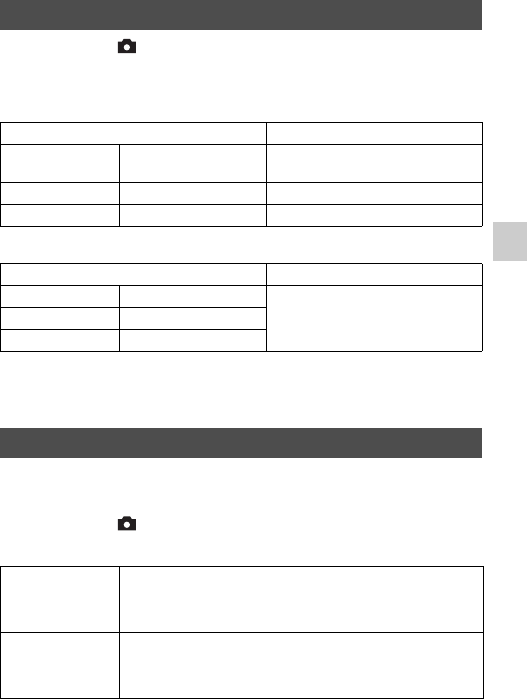
51
De opnamefuncties gebruiken
Het beeldformaat instellen
MENU-knop t 1 t [Beeldformaat] t Selecteer het
gewenste formaat
[Beeldverhouding]: [3:2]
[Beeldverhouding]: [16:9]
Opmerkingen
• Als [Kwaliteit] is ingesteld op [RAW] of [RAW en JPEG], komt de beeldgrootte van
RAW-beelden overeen met L. Dit formaat wordt niet afgebeeld op het scherm.
U kunt het beeldformaat van panoramabeelden instellen. Het beeldformaat
varieert afhankelijk van de instelling van de opnamerichting (pagina 99).
MENU-knop t 1 t [Panorama: formaat] t Selecteer het
gewenste formaat
Beeldformaat
Beeldformaat Richtlijnen voor gebruik
L: 20M 5456 × 3632 pixels Voor opnemen op de hoogste
beeldkwaliteit
M: 10M 3872 × 2576 pixels Voor afdrukken tot A3+-formaat
S: 5.0M 2736 × 1824 pixels Voor afdrukken tot max. A5-formaat
Beeldformaat Richtlijnen voor gebruik
L: 17M 5456 × 3064 pixels Voor weergave op een high-
definition-tv
M: 8.4M 3872 × 2176 pixels
S: 4.2M 2736 × 1536 pixels
Panorama: formaat
Standaard [Panorama: richting] is ingesteld op [Naar boven] [Naar
beneden]: 3872 × 2160
[Panorama: richting] is ingesteld op [Rechts] [Links]:
8192 × 1856
Breed [Panorama: richting] is ingesteld op [Naar boven] [Naar
beneden]: 5536 × 2160
[Panorama: richting] is ingesteld op [Rechts] [Links]:
12416 × 1856
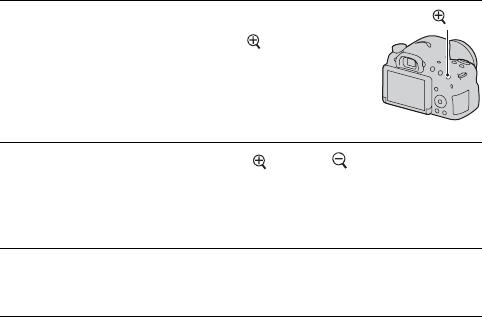
52
De weergavefuncties gebruiken
Een beeld vergroten
Een stilstaand beeld kan worden vergroot om het beter te kunnen bekijken.
Dit is handig om de scherpstelling van een opgenomen beeld te bekijken.
Om de vergrote weergave te annuleren
Druk op het midden van de bedieningsknop om het beeld te laten
terugkeren naar het normale formaat.
1Geef het beeld weer dat u wilt
vergroten en druk daarna op de
knop.
-knop
2Zoom het beeld in of uit met de knop of knop.
• Draai de besturingsknop om de beelden met dezelfde vergroting te
wisselen. Als u meerdere beelden opneemt met dezelfde compositie, kunt u
hun scherpstelling vergelijken.
3Selecteer het deel dat u wilt vergroten met v/V/b/B op de
bedieningsknop.

53
De weergavefuncties gebruiken
De lijst met beelden weergeven
U kunt meerdere beelden tegelijkertijd op het scherm afbeelden.
Terugkeren naar het enkelbeeldweergavescherm
Selecteer het gewenste beeld en druk op het midden van de
bedieningsknop.
De gewenste map weergeven
Druk op de -knop.
Het indexweergavescherm wordt
afgebeeld.
• U kunt het aantal beelden per pagina
van het indexweergavescherm
selecteren met [Beeldindex] in het
menu Weergave.
-knop
Selecteer de balk aan de linkerkant van
het indexweergavescherm met de
bedieningsknop, en selecteer daarna de
gewenste map met v/V. Druk op het
midden van de bedieningsknop terwijl de
balk is geselecteerd om de
weergavefunctie te veranderen.
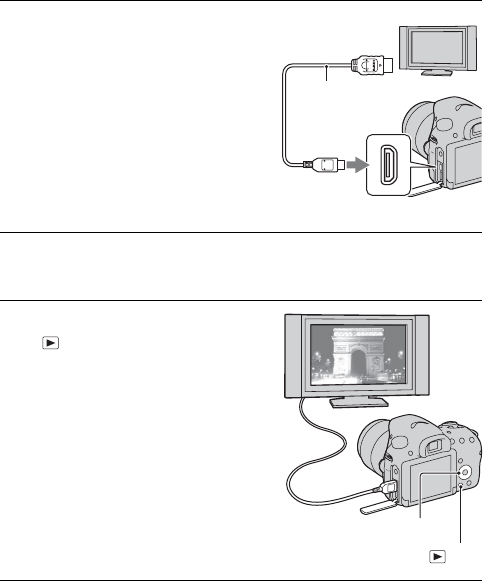
54
Beelden bekijken op een tv-scherm
Om beelden die op de camera werden opgenomen te bekijken op een
televisie, zijn een HDMI-kabel (los verkrijgbaar) en een HD-televisie
uitgerust met een HDMI-aansluiting vereist (pagina 169).
1Schakel zowel uw camera als de
televisie uit en sluit de camera
aan op de televisie.
2Zet de tv aan en kies een ander ingangssignaal.
• Zie tevens de gebruiksaanwijzing die bij de tv is geleverd.
3Schakel de camera in en druk op
de knop.
De beelden die met de camera zijn
opgenomen, worden weergegeven op het
televisiescherm.
Selecteer het gewenste beeld met de b/B
op de bedieningsknop.
• Het LCD-scherm van de camera
schakelt niet in.
-knop
1Naar de HDMI-
aansluiting
HDMI-kabel (los verkrijgbaar)
2 Naar de
HDMI-microaansluiting
Bedieningsknop
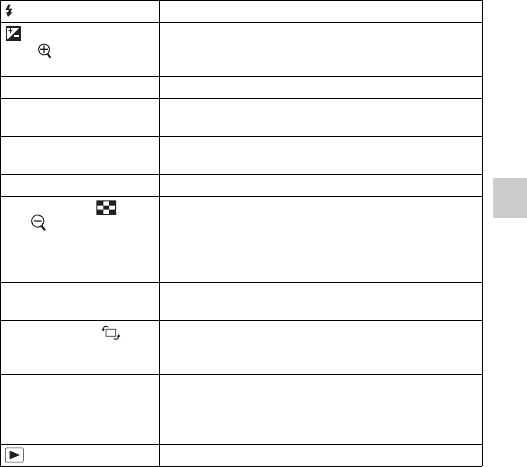
55
Functielijst
Functielijst
Functies die kunnen worden bediend
met behulp van de knoppen en
schakelaars
U kunt de diverse functies instellen en bedienen met behulp van de
knoppen en schakelaars.
Voor de plaats van de knoppen en schakelaars, zie "Onderdelen herkennen"
(pagina 15).
knop (45, 138) Hiermee komt de flitser omhoog.
knop (47)/AV-knop
(105)/ knop (52)
Hiermee kunt u de belichting instellen./Hiermee kunt u
de diafragmawaarde instellen./Hiermee kunt u een beeld
vergroten tijdens het weergeven van beelden.
ISO -knop (141) Hiermee kunt u de ISO-gevoeligheid instellen.
FINDER/LCD -knop (179) Hiermee kunt u omschakelen tussen het LCD-scherm en
de zoeker.
MENU -knop (60) Hiermee kunt u het menuscherm afbeelden voor het
instellen van de menuonderdelen.
MOVIE-knop (36, 110) Hiermee kunt u bewegende beelden opnemen.
AEL-knop (134)/ knop
(53)/ knop (52)
Hiermee kunt u de belichting van het gehele scherm
vastleggen./Hiermee kunt u meerdere beelden
tegelijkertijd op het scherm weergeven./Hiermee kunt u
een beeld dat werd vergroot weer verkleinen tijdens het
weergeven van beelden.
ZOOM-knop (153) Hiermee kunt u het onderwerp vergroten en opnemen
met behulp van de zoomfunctie van de camera.
Fn-knop (57, 58)/ knop
(163)
Hiermee kunt u het instelscherm weergeven voor een
functie die werd ingesteld met de Fn-knop./Hiermee
kunt u beelden roteren.
Bedieningsknop Hiermee kunt u de volgende onderdelen instellen:
Inhoud weergeven (50, 87, 161), Witbalans (149),
Transportfunctie (49, 156), Foto-effect (145) en
automatische scherpstelling (121).
knop (37) Hiermee kunt u beelden weergeven.

56
Functies die kunnen worden bediend met behulp van de knoppen en schakelaars
knop (69)/ knop (38) Hiermee kunt u een opnametip of de Helpfunctie in
camera afbeelden./Hiermee kunt u beelden wissen.
Scherpstellingsfunctie-
keuzeknop (117, 124)
Hiermee kunt u omschakelen tussen de automatische
scherpstelling en de handmatige scherpstelling.
Opname-voorbeeldknop
(103)/Scherpstel-
vergrootknop (126)
Hiermee kunt u controleren of de achtergrond wazig is./
Hiermee kunt u de scherpstelling controleren door het
beeld te vergroten voordat u het opneemt.

57
Functielijst
Een functie selecteren met de Fn
(functie)-knop
Deze knop wordt gebruikt voor het instellen of uitvoeren van functies die
veelvuldig worden gebruikt tijdens het opnemen.
Om de camera rechtstreeks in te stellen vanaf het opname-
informatiescherm.
Draai de besturingsknop zonder op het midden z te drukken in stap 2. U
kunt de camera rechtstreeks instellen vanaf het opname-informatiescherm.
1Druk op de Fn-knop.
2Selecteer het gewenste onderdeel met v/V/b/B op de
bedieningsknop, en druk daarna op z om uit te voeren.
Het instellingenscherm wordt afgebeeld.
3Volg de bedieningsgids, selecteer
de gewenste functie en voer deze
uit.
Bedieningsgids

58
Functies die kunnen worden
geselecteerd met de Fn (functie)-knop
De functies die kunnen worden geselecteerd met de Fn-knop zijn de
volgende:
Scènekeuze (42, 95) Hiermee kunt u een geschikte instelling van de
scènekeuzefunctie selecteren aan de hand van de
opnameomstandigheden.
(Portret/Sportactie/Macro/Landschap/Zonsondergang/
Nachtscène/Schemeropn. uit hand/Nachtportret)
Film (113) Hiermee kunt u de belichtingsfunctie selecteren die het meest
geschikt is voor uw onderwerp of effect, en kunt u
bewegende beelden opnemen.
(P/A/S/M)
Transportfunctie (49,
156)
Hiermee kunt u de transportfunctie instellen, bijvoorbeeld
voor ononderbroken opnemen.
(Enkele opname/Continue opname/Zelfontspanner/Bracket:
continu/Bracket enkel/Witbalansbracket)
Flitsfunctie (45, 138) Hiermee kunt u de flitserfunctie instellen.
(Flitser uit/Automatisch flitsen/Invulflits/Langz.flitssync./
Eindsynchron./Draadloos)
Autom. scherpst.
(120)
Hiermee kunt u de scherpstelmethode selecteren die geschikt
is voor de beweging van het onderwerp.
(Enkelvoudige AF/Automatische AF/Continue AF)
AF-gebied (121) Hiermee kunt u het scherpstelgebied selecteren.
(Breed/Zone/Punt/Lokaal)
AF-vergrendeling
(122)
Houdt het onderwerp scherp in beeld terwijl het wordt
gevolgd.
(Uit/Aan/Aan(AF-vergrendeling met sluiter))
Lach-/Gezichtsherk.
(128, 131)
Hiermee kunt u automatisch gezicht(en) van mensen
vastleggen met optimale scherpstelling en belichting. /
Hiermee kunt u opnemen zodra een lach wordt herkend.
(Gezichtsherkenning Uit/Gezichtsherkenning Aan (ger.
gezicht.)/Gezichtsherkenning Aan/Lach-sluiter)
Automat. kadreren
(130)
Bij het opnemen van gezichten, close-up's of onderwerpen
die worden gevolgd door [AF-vergrendeling], analyseert de
camera de scène en snijdt automatisch het beeld bij naar een
geschikte compositie.
(Uit/Automatisch)
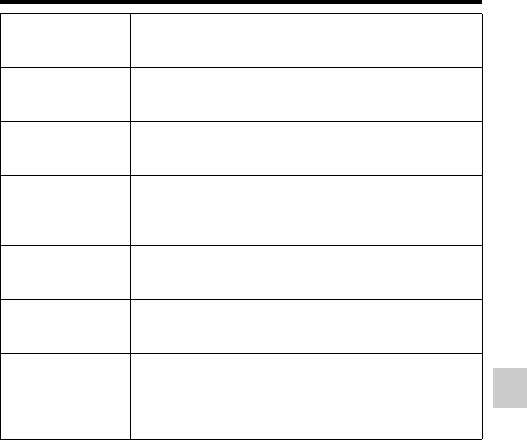
59
Functies die kunnen worden geselecteerd met de Fn (functie)-knop
Functielijst
ISO (141) Hiermee kunt u de lichtgevoeligheid instellen. Hoe hoger het
getal, hoe korter de sluitertijd.
(Ruisond. Multi Frame/ISO AUTO, ISO 100 t/m 16000)
Lichtmeetfunctie
(135)
Hiermee kunt u de methode voor het meten van de helderheid
selecteren.
(Meervelds/Centrum gericht/Spot)
Flitscompensatie
(136)
Hiermee kunt u de intensiteit van de uitvoer van de flitser
instellen.
(–2,0EV tot +2,0EV)
Witbalans (149) Hiermee kunt u de kleurtint van de beelden instellen.
(Aut. witbalans/Daglicht/Schaduw/Bewolkt/Gloeilamp/TL-
licht: warm wit/TL-licht: koel wit/TL-licht: daglichtwit/TL-
licht: daglicht/Flitslicht/Kl.temp./Filter/Eigen)
DRO/Auto HDR (142) Hiermee kunt u de helderheid en het contrast automatisch
instellen.
(Uit/D.-bereikopt./Auto HDR)
Creatieve stijl (147) Hiermee kunt u de gewenste beeldbewerking selecteren.
(Standaard/Levendig/Portret/Landschap/Zonsondergang/
Zwart-wit)
Foto-effect (145) Hiermee kunt u opnemen met het gewenste effectfilter om
indrukwekkendere beelden te krijgen.
(Uit/Speelgoedcamera/Hippe kleuren/Posterisatie/Retrofoto/
Zachte felle kleuren/Deelkleur/Hg. contr. monochr./Soft
focus/HDR-schilderij/Mono. m. rijke tonen/Miniatuur)

60
Functies selecteren met behulp van de
MENU-knop
U kunt de basisinstellingen instellen voor de camera als geheel, of functies
uitvoeren zoals opnemen, weergeven of andere bedieningen.
Druk op de MENU-knop en selecteer daarna het gewenste onderdeel met
v/V/b/B op de bedieningsknop en druk daarna op het midden van de
bedieningsknop.
Menu voor opnemen van stilstaande beelden
Selecteer een menupagina. Selecteer een menuonderdeel.
Beeldformaat (51) Hiermee kunt u het formaat van de stilstaande beelden
selecteren.
(L: 20M/M: 10M/S: 5.0M (als [Beeldverhouding] is ingesteld
op [3:2])
L: 17M/M: 8.4M/S: 4.2M (als [Beeldverhouding] is ingesteld
op [16:9]))
Beeldverhouding
(171)
Hiermee kunt u de beeldverhouding van de stilstaande
beelden selecteren.
(3:2/16:9)
Kwaliteit (171) Hiermee kunt u de beeldkwaliteit van de stilstaande beelden
selecteren.
(RAW/RAW en JPEG/Fijn/Standaard)
Panorama: formaat
(51)
Hiermee kunt u het formaat van de panoramabeelden
selecteren.
(Standaard/Breed)
Panorama: richting
(99)
Hiermee kunt u de opnamerichting van de panoramabeelden
selecteren.
(Rechts/Links/Naar boven/Naar beneden)

61
Functies selecteren met behulp van de MENU-knop
Functielijst
Helder Beeld Zoom
(153)
Zoomt een beeld met een hogere kwaliteit dan in Digitale
zoom.
(Aan/Uit)
Digitale zoom (112,
153)
Zoomt een beeld met een hogere vergroting dan in Helder
Beeld Zoom. Deze functie is tevens beschikbaar voor het
opnemen van bewegende beelden.
(Aan/Uit)
NR lang-belicht (173) Hiermee kunt u ruisonderdrukkingsbewerking instellen voor
opnamen met een sluitertijd van 1 seconde of langer.
(Aan/Uit)
NR bij hoge-ISO
(173)
Hiermee kunt u de ruisonderdrukkingsbewerking instellen
voor opnamen met een hoge gevoeligheid.
(Hoog/Normaal/Laag)
Flitsregeling (136) Hiermee kunt u de methode instellen voor het bepalen van de
intensiteit van de uitvoer van de flitser.
(ADI-flits/Voorflits DDL)
AF-hulplicht (122) Hiermee kunt u AF-verlichting instellen die voor licht zorgt
in donkere scènes om het scherpstellen te vergemakkelijken.
(Automatisch/Uit)
SteadyShot (92) Hiermee kunt u SteadyShot instellen.
(Aan/Uit)
Kleurenruimte (174) Hiermee kunt u het bereik aan reproduceerbare kleuren
veranderen.
(sRGB/AdobeRGB)
AEL met sluiter (135) Hiermee kunt u instellen of de belichting wordt vastgelegd
door de ontspanknop tot halverwege in te drukken. Dit is
handig wanneer u de scherpstelling en belichting afzonderlijk
wilt instellen.
(Aan/Uit)
Lijst met opnametips
(69)
Geeft u toegang tot alle opnametips.
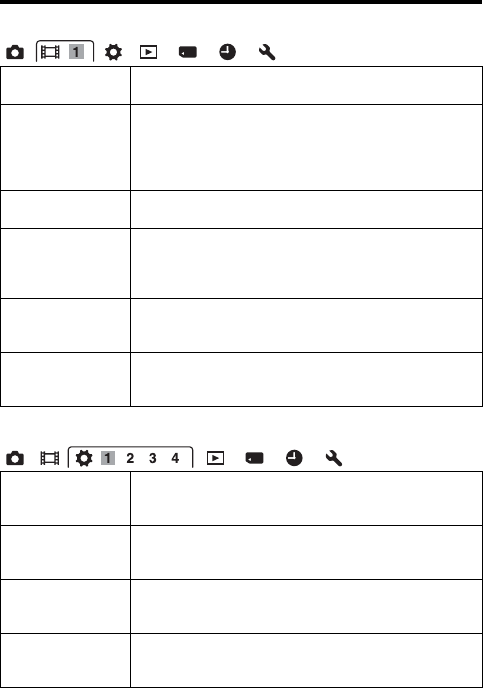
62
Functies selecteren met behulp van de MENU-knop
Menu voor opnemen van bewegende beelden
Menu Custom
Bestandsindeling
(114)
Selecteert de bestandsindeling voor films.
(AVCHD/MP4)
Opname-instelling
(115)
Hiermee kunt u de grootte selecteren van het frame van de
opgenomen bewegende beelden.
(60i 24M(FX)/50i 24M(FX)/60i 17M(FH)/50i 17M(FH)/24p
24M(FX)/25p 24M(FX)/24p 17M(FH)/25p 17M(FH)/
1440×1080 12M/VGA 3M)
SteadyShot (92) Hiermee kunt u SteadyShot instellen.
(Aan/Uit)
Duur AF-volgen (112) Hiermee kunt u de gevoeligheid instellen van het volgen in
de automatische scherpstelling bij het opnemen van
bewegende beelden.
(Hoog/Gemiddeld/Laag)
Geluid opnemen
(116)
Hiermee kunt u instellen of het geluid moet worden
opgenomen tijdens het opnemen van bewegende beelden.
(Aan/Uit)
Windruis reductie
(116)
Vermindert de gevolgen van windgeruis tijdens het maken
van films.
(Aan/Uit)
Eye-Start AF Hiermee kunt u instellen of u de automatische scherpstelling
gebruikt wanneer u door de zoeker kijkt.
(Aan/Uit)
Inst. FINDER/LCD
(179)
Hiermee kunt u de methode instellen voor het omschakelen
tussen de zoeker en het LCD-scherm.
(Automatisch/Handmatig)
Rode ogen verm. Hiermee kunt u het rode-ogeneffect verminderen bij gebruik
van de flitser.
(Aan/Uit)
Opn. zonder lens
(175)
Hiermee kunt u instellen of de sluiter kan worden bediend
wanneer geen lens is bevestigd.
(Inschakelen/Uitschakelen)

63
Functies selecteren met behulp van de MENU-knop
Functielijst
Sup. aut. Cont. opn.
(94)
Hiermee kunt u instellen of continu moet worden opgenomen
in de functie [Superieur automatisch].
(Automatisch/Uit)
Sup. aut. Beeld
extractie (94)
Hiermee kunt u instellen of alle beelden die continu werden
opgenomen in de functie [Superieur automatisch] moeten
worden opgeslagen.
(Automatisch/Uit)
Stramienlijn (175) Hiermee kunt u rasterlijnen weergeven als hulpmiddel bij het
uitlijnen van de beeldcompositie.
(Driedelingsraster/Vierkantsraster/Diag. + vierkantsr./Uit)
Autom.weergave
(175)
Hiermee kunt u het vastgelegde beeld na opname weergeven.
Hiermee kunt u de automatische weergave instellen.
(10 sec./5 sec./2 sec./Uit)
DISP-knop (scherm)
(87)
Hiermee kunt u de LCD-schermweergavefuncties instellen
die kunnen worden geselecteerd door op DISP op de
bedieningsknop te drukken.
(Graf. weerg./Alle info weergeven/Geen info/Histogram/
Voor zoeker)
DISP-knop (zoeker)
(87)
Hiermee kunt u de zoekerschermweergavefuncties instellen
die kunnen worden geselecteerd door op DISP op de
bedieningsknop te drukken.
(Graf. weerg./Alle info weergeven/Geen info/Histogram)
Reliëfniveau (126) Hiermee kunt u bij handmatig scherpstellen de contouren van
scherpstelbereiken met een bepaalde kleur accentueren.
(Hoog/Gemiddeld/Laag/Uit)
Reliëfkleur (126) Stelt de kleur in die wordt gebruikt voor de reliëffunctie.
(Rood/Geel/Wit)
LiveView-weergave
(89)
Hiermee kunt u instellen of het effect van een functie moet
worden weergegeven op het scherm, zoals het effect van de
waarde voor de belichtingscompensatie.
(Instelling effect aan/Instelling effect uit)
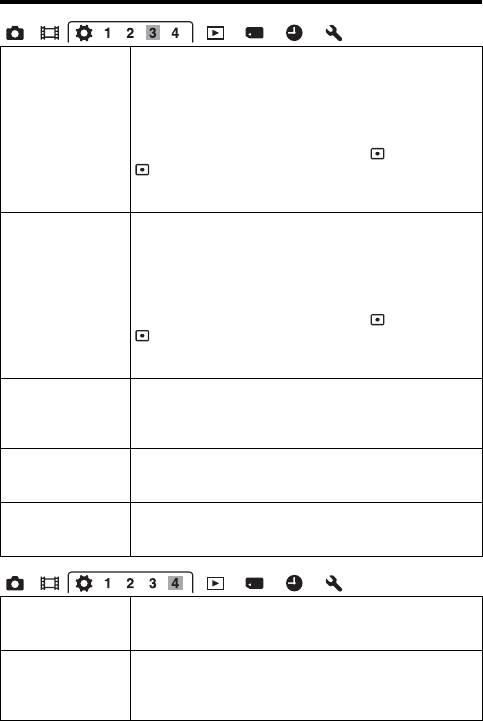
64
Functies selecteren met behulp van de MENU-knop
Funct. van AEL-knop
(176)
Hiermee kunt u de gewenste functie toewijzen aan de AEL-
knop.
(Belicht.comp./Transportfunctie/Flitsfunctie/Autom.
scherpst./AF-gebied/Lach-/Gezichtsherk./Automat. kadreren/
ISO/Lichtmeetfunctie/Flitscompensatie/Witbalans/DRO/
Auto HDR/Creatieve stijl/Foto-effect/Beeldformaat/
Kwaliteit/AEL-vergrendel/AEL-wisselen/ AEL-vergrend./
AEL-wisselen/AF-vergrendeling/AF-vergrendel./
Diafragmavoorbeeld/Voorbeeld opn.result./Zoom/
Scherpstelvergrot.)
ISO-knop (176) Hiermee kunt u de gewenste functie toewijzen aan de ISO-
knop.
(Belicht.comp./Transportfunctie/Flitsfunctie/Autom.
scherpst./AF-gebied/Lach-/Gezichtsherk./Automat. kadreren/
ISO/Lichtmeetfunctie/Flitscompensatie/Witbalans/DRO/
Auto HDR/Creatieve stijl/Foto-effect/Beeldformaat/
Kwaliteit/AEL-vergrendel/AEL-wisselen/ AEL-vergrend./
AEL-wisselen/AF-vergrendeling/AF-vergrendel./
Diafragmavoorbeeld/Voorbeeld opn.result./Zoom/
Scherpstelvergrot.)
Voorbeeldknop (177) Hiermee kunt u de functie selecteren die moet worden
toegewezen aan de opname-voorbeeldknop.
(Voorbeeld opn.result./Diafragmavoorbeeld/
Scherpstelvergrot.)
Scherpstelvastzetknop
Hiermee kunt u de functie instellen van de
scherpstelvastzetknop van de lens.
(Scherp.vergr./Velddieptevoorb.)
Knop MOVIE Hiermee kunt u instellen of de MOVIE-knop altijd
geactiveerd moet zijn.
(Altijd/Alleen Filmmodus)
Lenscomp.: schaduw
(180)
Hiermee kunt u compenseren voor de schaduwhoeken op het
scherm die worden veroorzaakt door de bevestigde lens.
(Automatisch/Uit)
Lenscomp.: chrom.
afw. (180)
Hiermee kunt u de kleurafwijking van de hoeken van het
scherm verminderen, die wordt veroorzaakt door de
bevestigde lens.
(Automatisch/Uit)

65
Functies selecteren met behulp van de MENU-knop
Functielijst
Menu Weergave
* De beschikbare onderdelen verschillen afhankelijk van de weergavefunctie.
Lenscomp.:
vervorming (180)
Hiermee kunt u compenseren voor de vervorming op het
scherm die wordt veroorzaakt door de bevestigde lens.
(Automatisch/Uit)
e-sluitergordijn
voorzijd (177)
Stelt in of de functie voor de elektronische voorste
gordijnsluiter moet worden gebruikt of niet.
(Aan/Uit)
Gezichtsregistratie
(129)
Hiermee kunt u de persoon registreren of wijzigen die
prioriteit krijgt bij de scherpstelling.
(Nieuwe registratie/Volgorde wijzigen/Wissen/Alles
verwijderen)
Stilst.b./film select.
(163)
Biedt u de mogelijkheid te bepalen hoe u de weer te geven
beelden wilt groeperen.
(Mapweergave (stilstaand)/Mapweergave (MP4)/
AVCHDweergave)
Wissen (38, 167)*Wist beelden.
(Meerdere bldn./Alles in map/Alle AVCHDweergave-best.)
Diavoorstelling (164) Hiermee kunt u een diavoorstelling weergeven.
(Herhalen/Interval/Beeldtype)
Beeldindex (53) Hiermee kunt u de lijst met beelden weergeven.
(4 afbeeldingen/9 afbeeldingen)
Beveiligen (166)*Beveiligt beelden of annuleert de beveiliging.
(Meerdere bldn./Alle beelden annuleren/Alle MP4-films
annuleren/Alle AVCHD-weerg. ann.)
Printen opgeven
(200)
Hiermee kunt u de beelden voor DPOF selecteren of
deselecteren.
(DPOF instellen/Datum afdrukken)
Volume-instellingen Hiermee kunt u het volumeniveau voor het weergeven van
bewegende beelden instellen.
Afspeelweergave
(165)
Hiermee kunt u instellen hoe een beeld wordt weergegeven
dat is opgenomen in de portretstand.
(Autom.roteren/Handm.roteren)

66
Functies selecteren met behulp van de MENU-knop
Menu Geheugenkaartprogramma
Menu Klok instellen
Menu Setup
Formatteren (181) Formatteert de geheugenkaart.
Bestandsnummer
(181)
Hiermee kunt u de methode instellen voor het toewijzen van
bestandsnummers aan stilstaande en bewegende beelden in
het MP4-formaat.
(Serie/Terugstellen)
Mapnaam (181) Hiermee kunt u het mapformaat van de stilstaande beelden
selecteren.
(Standaardform./Datumformaat)
OPN.-map kiezen
(182)
Hiermee kunt u de map veranderen die is geselecteerd voor
het opslaan van stilstaande beelden en bewegende beelden in
het MP4-formaat.
Nieuwe map (182) Hiermee kunt u een nieuwe map aanmaken voor het opslaan
van stilstaande beelden en bewegende beelden in het MP4-
formaat.
Beeld-DB herstellen
(183)
Hiermee kunt u het beelddatabasebestand herstellen en
opname en weergave inschakelen.
Kaartruimte weerg. Toont de resterende opnametijd van films en het aantal op te
nemen stilstaande beelden op de geheugenkaart.
Datum/tijd instellen
(29)
Hiermee kunt u de datum en tijd instellen en de
zomertijdinstelling veranderen.
Tijdzone instellen
(31)
Selecteert het gebied waar u de camera gebruikt.
Menustartpositie Selecteert een menu dat het eerst wordt weergegeven uit het
topmenu of het laatste menuscherm.
(Hoofdmenu/Vorige menu)
Modusknopscherm Hiermee kunt u de gids voor de functiekeuzeknop (de
beschrijving van elke opnamefunctie) in- en uitschakelen.
(Aan/Uit)
LCD-helderheid Stelt de helderheid van het LCD-scherm in.

67
Functies selecteren met behulp van de MENU-knop
Functielijst
* Dit wordt afgebeeld wanneer een Eye-Fi-kaart (los verkrijgbaar) in de camera is
geplaatst.
Helderheid zoeker
(178)
Stelt de helderheid van de zoeker in.
(Automatisch/Handmatig)
Kleurtemperat.
zoeker
Hiermee kunt u de kleurtemperatuur van het scherm in de
zoeker instellen. Als u de instelling verandert in de richting +
wordt de kleur koeler, en in de richting – wordt de kleur
warmer.
(+2 tot 0 tot –2)
Stroombesparing
(178)
Stelt het niveau in van de stroombesparingsfunctie
(Max/Standaard)
Begintijd
energiebespar. (178)
Hiermee kunt u het interval instellen waarna de
stroombesparingsfunctie inschakelt.
(30 min./5 min./1 min./20 sec./10 sec.)
HDMI-resolutie (169) Hiermee kunt u de resolutie instellen in het geval de camera
is aangesloten op een HDMI-televisie.
(Automatisch/1080p/1080i)
CTRL.VOOR HDMI
(170)
Hiermee kunt u de camera bedienen vanaf een televisie die
ondersteuning biedt voor "BRAVIA" Sync.
(Aan/Uit)
Inst. uploaden* (183) Hiermee kunt u de upload-functie van de camera met een
Eye-Fi-kaart instellen.
(Aan/Uit)
USB-verbinding
(192)
Selecteert de toepasselijke USB-aansluitmethode voor elke
computer en elk USB-apparaat die zijn aangesloten op de
camera.
(Automatisch/Massaopslag/MTP/PC-afstandsbediening)
USB LUN-instelling
(193)
Hiermee kunt u de compatibiliteit verbeteren door de functies
van de USB-verbinding te beperken. Normaal gebruikt u
[Multi], en als u geen verbinding kunt maken stelt u dit in op
[Enkel].
(Multi/Enkel)
Audiosignalen Hiermee kunt u instellen of een pieptoon moet worden
voortgebracht nadat is scherpgesteld of de zelfontspanner in
werking is getreden.
(Aan/Uit)

68
Functies selecteren met behulp van de MENU-knop
Versie (189) Hiermee kunt u de camerasoftwareversie weergeven.
Taal Hiermee kunt u taal selecteren.
Reinigen (202) Hiermee kunt u de reinigingsfunctie starten om de
beeldsensor te reinigen.
Demomodus Hiermee kunt u de demonstratie van het weergeven van
bewegende beelden instellen op aan of uit.
(Aan/Uit)
Initialiseren (185) Hiermee kunt u de instellingen terugstellen op hun
standaardwaarden.
(Terugstellen/Opn.f.terugst./Custom terugst.)

69
Functielijst
De helpfunctie van de camera
gebruiken
De camera beeldt opnametips af die betrekking hebben op de geselecteerde
opnamefunctie.
Helpfunctie in camera
Wanneer u op de (In-Camera Guide)-
knop op het Fn (Functie)-scherm of
menuscherm drukt, wordt automatisch
een gids voor de huidige geselecteerde
functie of instelling afgebeeld.
Om niet-beschikbare functies of
instellingen op het Fn-scherm te
selecteren, drukt u op het midden van de
bedieningsknop om het betreffende
instelscherm af te beelden en ze in te
schakelen.
(In-Camera Guide)-knop
Opnametips
1Druk op de (In-Camera Guide)-
knop wanneer het scherm met
opname-informatie wordt
afgebeeld.
Een lijst met opnametips voor het huidige
onderwerp wordt automatisch afgebeeld. (In-Camera Guide)-knop
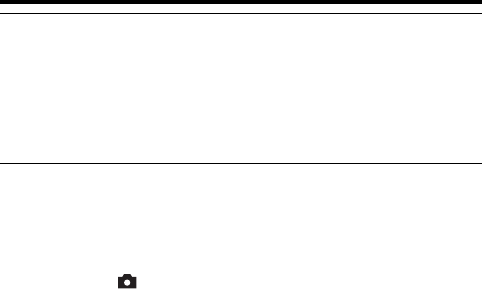
70
De helpfunctie van de camera gebruiken
Alle opnametips afbeelden
U kunt vanuit het menu alle opnametips doorzoeken.
Gebruik deze functie wanneer u opnametips wilt bekijken die u eerder hebt
gezien.
MENU-knop t 3 t [Lijst met opnametips]t Selecteer de
gewenste opnametip
2Selecteer de gewenste opnametip met v/V op de
bedieningsknop en druk vervolgens op het midden van de
bedieningsknop.
De opnametip wordt weergegeven.
• U kunt de tekst op het scherm voorbij laten lopen met v/V.
• U kunt het onderdeel selecteren met b/B.

71
Beelden bekijken op een computer
Beelden bekijken op een computer
Wat u kunt doen met software
Om maximaal te kunnen genieten van de beelden die met de camera zijn
opgenomen, gebruikt u het volgende softwareprogramma:
• "PlayMemories Home" (alleen Windows)
U kunt stilstaande beelden of bewegende beelden die zijn opgenomen met
de camera importeren op uw computer zodat u ze kunt bekijken en u kunt
diverse handige functies gebruiken om de beelden die u hebt opgenomen
te verbeteren. "PlayMemories Home" is vereist voor het importeren van
bewegende beelden in het AVCHD-formaat in uw computer.
• "Image Data Converter"
U kunt beelden in het RAW-formaat bijwerken en ze omzetten naar het
JPEG/TIFF-formaat.
"PlayMemories Home" installeren (alleen voor Windows)
U kunt "PlayMemories Home" installeren vanaf de volgende URL
(pagina 73):
www.sony.net/pm
Wat u kunt doen met "PlayMemories Home"
Beelden
importeren uit uw
camera
Beelden bekijken
op een kalender
Beelden uploaden naar
netwerkservice
Beelden delen op
"PlayMemories Online"
Een filmschijf maken

72
Wat u kunt doen met software
Opmerkingen
• Een internetverbinding is noodzakelijk om "PlayMemories Home" te installeren.
• Een internetverbinding is noodzakelijk om "PlayMemories Online" of andere
netwerkservices te gebruiken. "PlayMemories Online" of andere netwerkservices
zijn mogelijk niet beschikbaar in sommige landen of gebieden.
• "PlayMemories Home" is niet compatibel met Macintosh-computers. Gebruik de
softwareprogramma's die op uw Mac-computer zijn geïnstalleerd. Voor meer
informatie, gaat u naar de volgende URL:
http://www.sony.co.jp/imsoft/Mac/
Door "Image Data Converter" te gebruiken kunt u het volgende doen:
• U kunt beelden die in het RAW-formaat zijn opgenomen weergeven en
bewerken met diverse correcties, zoals tooncurve en scherpte.
• U kunt beelden aanpassen met witbalans, belichting, [Creatieve stijl], enz.
• U kunt de beelden die op een computer zijn weergegeven en bewerkt,
opslaan.
U kunt het beeld opslaan in het RAW-formaat of in het algemene
bestandsformaat (JPEG/TIFF).
• U kunt de RAW-beelden en JPEG-beelden die door deze camera zijn
opgenomen, weergeven en vergelijken.
• U kunt de beelden rangschikken in 5 klassen.
• U kunt kleurlabels toepassen, enz.
"Image Data Converter" installeren (Windows/Mac)
U kunt "Image Data Converter" downloaden vanaf de volgende URL
(pagina 74):
http://www.sony.co.jp/ids-se/
Opmerkingen
• Een internetverbinding is noodzakelijk om "Image Data Converter" te installeren.
Wat u kunt doen met "Image Data Converter"

73
Beelden bekijken op een computer
De software installeren
• Meld aan als beheerder.
• Als het softwareprogramma "PMB" (Picture Motion Browser), dat werd
geleverd met modellen die zijn uitgebracht vóór 2011, reeds is
geïnstalleerd op uw computer, zal "PlayMemories Home" het
overschrijven en worden geïnstalleerd. Ondanks dat sommige functies
van het softwareprogramma "PlayMemories Home" verschillen van die
van "PMB", dient u "PlayMemories Home" te gebruiken.
"PlayMemories Home" installeren
1Gebruik de internetbrowser op uw computer en ga naar de
volgende URL en klik daarna op [Installeren] t [Uitvoeren].
www.sony.net/pm
2Volg de aanwijzingen op het
scherm en voltooi de installatie.
• Wanneer de mededeling die u vraagt
om de camera aan te sluiten op een
computer wordt afgebeeld, sluit u de
camera met behulp van de micro-USB-
kabel (bijgeleverd) aan op een
computer. Naar een USB-aansluiting
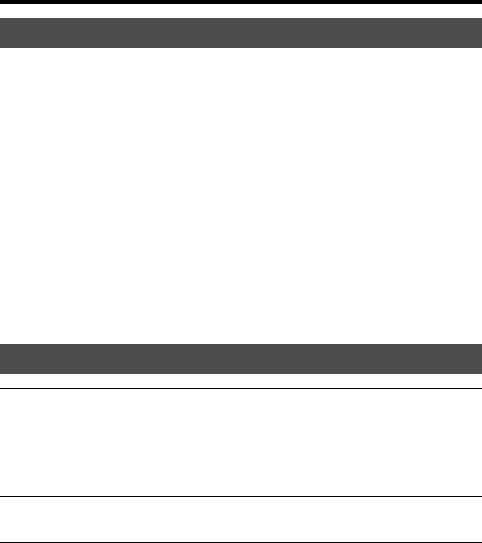
74
De software installeren
Voor informatie over het gebruik van "PlayMemories Home" raadpleegt u
de "PlayMemories Home help-gids".
Dubbelklik u op het pictogram [PlayMemories Home help-gids] op
het bureaublad.
• De "PlayMemories Home help-gids" oproepen vanaf het menu Start: Klik op
[start] t [Alle programma’s] t [PlayMemories Home] t [PlayMemories
Home help-gids].
• Onder Windows 8, selecteer het pictogram [PlayMemories Home] op het
beginscherm, open daarna het softwareprogramma "PlayMemories Home" en
selecteer [PlayMemories Home help-gids] in het menu [Help].
• Voor meer informatie over "PlayMemories Home", kunt u ook de volgende
PlayMemories Home-ondersteuningspagina (alleen in het Engels) raadplegen:
http://www.sony.co.jp/pmh-se/
"PlayMemories Home help-gids" afbeelden
"Image Data Converter" installeren
1Gebruik de internetbrowser op uw computer en ga naar de
volgende URL.
Onder Windows: http://www.sony.co.jp/imsoft/Win/
Onder Mac: http://www.sony.co.jp/imsoft/Mac/
2Volg de aanwijzingen op het scherm en voltooi de installatie.

75
De software installeren
Beelden bekijken op een computer
Voor informatie over het gebruik van "Image Data Converter" raadpleegt u
de "Bedieningshandleiding Image Data Converter".
Onder Windows:
Klik op [start] t [Alle programma’s] t [Image Data Converter]
t [Help]t [Image Data Converter Ver.4].
Voor Macintosh:
Start Finder t [Toepassingen] t [Image Data Converter] t
[Image Data Converter Ver.4] t Op de menubalk, selecteer
"Help" t "Bedieningshandleiding Image Data Converter".
• Onder Windows 8, start "Image Data Converter Ver.4" op t Op de
menubalk, selecteer "Help" t "Bedieningshandleiding Image Data
Converter".
• Voor meer informatie over "Image Data Converter", kunt u ook de volgende
"Image Data Converter"-ondersteuningspagina (alleen in het Engels)
raadplegen:
http://www.sony.co.jp/ids-se/
"Bedieningshandleiding Image Data Converter"
afbeelden

76
De software installeren
Om "Remote Camera Control" te gebruiken, sluit u de camera aan op een
computer. De volgende functies zijn beschikbaar:
• U kunt de camera instellen of een beeld opnemen vanaf een computer.
• U kunt een beeld opnemen en rechtstreeks opslaan op de computer.
• U kunt opnemen met de Intervaltimeropname.
• Voor informatie over het gebruik van "Remote Camera Control"
raadpleegt u de "Help".
"Remote Camera Control" installeren
1Gebruik de internetbrowser op uw computer en ga naar de
volgende URL.
Onder Windows: http://www.sony.co.jp/imsoft/Win/
Onder Mac: http://www.sony.co.jp/imsoft/Mac/
2Volg de aanwijzingen op het scherm en voltooi de installatie.

77
Beelden bekijken op een computer
De methode selecteren die wordt
gebruikt voor het maken van een disc
met bewegende beelden
Afhankelijk van het type disc, kunnen de apparaten die kunnen worden
weergegeven verschillen. Selecteer de methode die geschikt is voor uw
discspeler.
U kunt op twee manieren een disc met bewegende beelden maken. Gebruik
"PlayMemories Home" op uw computer, of maak een disc aan met behulp
van een ander apparaat dan een computer, zoals een recorder.
* Bewegende beelden die zijn opgenomen terwijl [Opname-instelling] is ingesteld op
[60i 24M(FX)]/[50i 24M(FX)] of [24p 24M(FX)]/[25p 24M(FX)], worden door
"PlayMemories Home" omgezet om een AVCHD-opnamedisc te maken. Deze
omzetting kan lang duren. U kunt geen disc maken met de originele beeldkwaliteit.
Als u de oorspronkelijke beeldkwaliteit wilt behouden, slaat u uw films op op een
Blu-ray-disc (pagina 198).
Disctype/gebruiksdoel
Opname-
instelling
beschikbaar Speler
FX FH
De high-definition (HD)-
beeldkwaliteit behouden
Blu-ray-discweergaveapparaten
(Blu-ray-discspeler van Sony,
PlayStation®3, enz.)
De high-definition (HD)-
beeldkwaliteit behouden
(AVCHD-opnamedisc)
–*
Weergaveapparaten voor
AVCHD-formaat
(Blu-ray-discspeler van Sony,
PlayStation®3, enz.)
De standard-definition
(STD)-beeldkwaliteit
behouden
–* –*
Gewone dvd-weergaveapparaten
(dvd-speler, computer die dvd's
kan weergeven, enz.)

78
De methode selecteren die wordt gebruikt voor het maken van een disc met bewegende
U kunt bewegende beelden in het AVCHD-formaat importeren in een
computer met behulp van "PlayMemories Home" en een AVCHD-
opnamedisc of een disc van standard-definition (STD)-beeldkwaliteit
maken.
Voor meer informatie over het maken van een disc met behulp van
"PlayMemories Home", raadpleegt u de "PlayMemories Home help-gids".
Opmerkingen
• Om Blu-ray-discs te maken met behulp van "PlayMemories Home", moet u onze
zelfontwikkelde invoegtoepassingen installeren. Voor meer informatie, gaat u naar
de volgende URL:
http://support.d-imaging.sony.co.jp/BDUW/
• PlayStation®3 is misschien in sommige landen/gebieden niet leverbaar.
• Bewegende beelden die zijn opgenomen terwijl [Opname-instelling] is ingesteld op
[60i 24M(FX)]/[50i 24M(FX)] of [24p 24M(FX)]/[25p 24M(FX)], worden door
"PlayMemories Home" omgezet om een AVCHD-opnamedisc te maken. Deze
omzetting kan lang duren. U kunt geen disc maken met de originele beeldkwaliteit.
Als u de oorspronkelijke beeldkwaliteit wilt behouden, slaat u uw films op op een
Blu-ray-disc (pagina 198).
Een disc maken met behulp van een computer
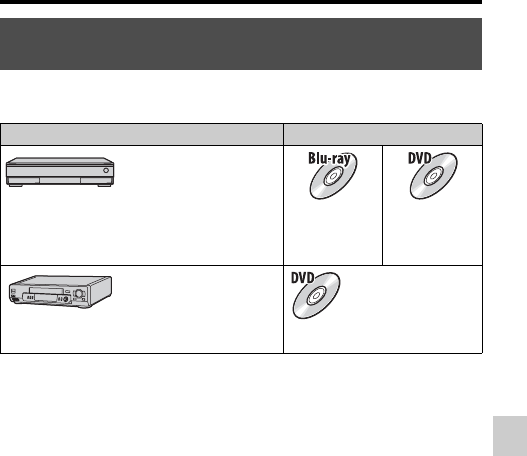
79
De methode selecteren die wordt gebruikt voor het maken van een disc met bewegende
Beelden bekijken op een computer
U kunt een disc maken met een Blu-ray-discrecorder, enz.
Van het gebruikte apparaat hangt af welk schijftype u kunt gebruiken.
Opmerkingen
• Voor meer informatie over hoe u een disc kunt maken, raadpleegt u de
gebruiksaanwijzing van het apparaat dat u gebruikt.
Een disc maken met een ander apparaat dan een
computer
Apparaat Schijftype
Blu-ray-discrecorder: Om
een Blu-ray-disc of dvd te
maken in de standard-
definition (STD)-
beeldkwaliteit. High-definition
(HD)-
beeldkwaliteit
Standard-
definition
(STD)-
beeldkwaliteit
HDD-recorder enzovoort:
Om een dvd te maken in de
standard-definition (STD)-
beeldkwaliteit. Standard-definition (STD)-
beeldkwaliteit

80
Overige
Lijst met pictogrammen op het scherm
Graf. weerg. (LCD-scherm)
Alle info weergeven (LCD-scherm)
Voor weergave
(basisinformatiedisplay)
A
Scherm-
toetsen Indicatie
P A S M
Belichtingsfunctie (40)
Pictogram van
scèneherkenning (41, 94)
Geheugenkaart (23, 224)/
Uploaden (183)
100 Resterend aantal
opneembare beelden
Beeldverhouding van
stilstaande beelden (171)
20M 10M
5.0M 17M
8.4M 4.2M
Beeldformaat van
stilstaande beelden (51)
Beeldkwaliteit van
stilstaande beelden (171)
Frames per seconde van
bewegende beelden (115)
Beeldformaat van
bewegende beelden (115)

81
Lijst met pictogrammen op het scherm
Overige
B
C
100% Resterende acculading
(25)
Flitser bezig op te laden
(45)
Instelling effect uit (89)
Geen audio-opname van
bewegende beelden (116)
SteadyShot/
Camerabeweging-
indicator (92)
SteadyShot -fout (214)
Waarschuwing voor
oververhitting (12)
Databasebestand vol
(216)/
Databasebestandsfout
(216)
Weergavefunctie (163)
100-0003 Map-bestandsnummer
(194)
-Beveiligen (166)
DPOF DPOF ingesteld (200)
Waarschuwing voor
resterende acculading
(25)
Scherm-
toetsen Indicatie
Spot-lichtmeetveld (135)
AF-gebied (121)
Slimme-zoomfunctie
(153)
Helder Beeld Zoom (153)
Scherm-
toetsen Indicatie
Digitale-zoomfunctie
(153)
Zoomvergroting
Sluitertijdbalk (50)
Diafragmawaardebalk
(50)
Scherm-
toetsen Indicatie
OPNAME
0:12
Opnametijd van de film
(m:s)
z Scherpstellen (35, 118)
1/250 Sluitertijd (104)
F4.0 Diafragma (101)
EV-schaalverdeling (47,
107, 159) (alleen voor
zoeker)
+3.0 Belichtingscompensatie
(47)
AE-vergrendeling (134)
Waarschuwing Auto
HDR-beeld (143)
Foto-effectfout (146)
ISO400 ISO-gevoeligheid (141)
3/7 Bestandsnummer/Aantal
beelden in de
weergavefunctie
2013-1-1
10:37AM
Opnamedatum
Scherm-
toetsen Indicatie

Lijst met pictogrammen op het scherm
82
D
E
Scherm-
toetsen Indicatie
Transportfunctie (49,
156)
Flitserfunctie (45, 138)/
Rode-
ogeneffectvermindering
(62)
Scherpstelfunctie (120)
AF-gebied (121)
AF-vergrendeling (122)
Gezichtsherkenning
(128)/Lach-herkenning
(131)
Automatisch
objectomkadering (130)
Lach-herkenningsgevoe-
ligheidindicator (131)
Scherm-
toetsen Indicatie
Lichtmeetfunctie (135)
Flitscompensatie (136)
AWB
7500K
A5 G5
Witbalans (Automatisch,
Vooringesteld, Eigen,
Kleurtemperatuur, CC-
filter) (149)
Dynamisch-
bereikoptimalisatie (142)/
Auto HDR (143)
+3 +3 +3
Creatieve stijl (147)/
Contrast, Verzadiging,
Scherpte
Foto-effect (145)
Scherm-
toetsen Indicatie

83
Overige
Functies beschikbaar in elke
opnamefunctie
De functies die u kunt gebruiken zijn afhankelijk van de geselecteerde
opnamefunctie.
In de onderstaande tabel, geeft aan dat de functie beschikbaar is, en geeft
een – aan dat de functie niet beschikbaar is.
De functies die niet beschikbaar zijn worden op het scherm grijs afgebeeld.
* Als de belichtingsfunctie is ingesteld op M, kan de belichting alleen
worden ingesteld als [ISO] is ingesteld op [AUTO].
Opn.modus
Belicht.
comp.
(47)
Zelfonts-
panner
(157)
Continue
opname
(156)
Gezichts-
herken-
ning (128)
Lach-
sluiter
(131)
Automat.
kadreren
(130)
(34, 94) –
(34, 94) –
(41,
94)
–
(42, 95)
––
––
––
––
––
––
––– ––
––
(43, 97) –––––
(44, 99) –––––
(100)
(101)
(104)
(105) *
(36, 110) *––
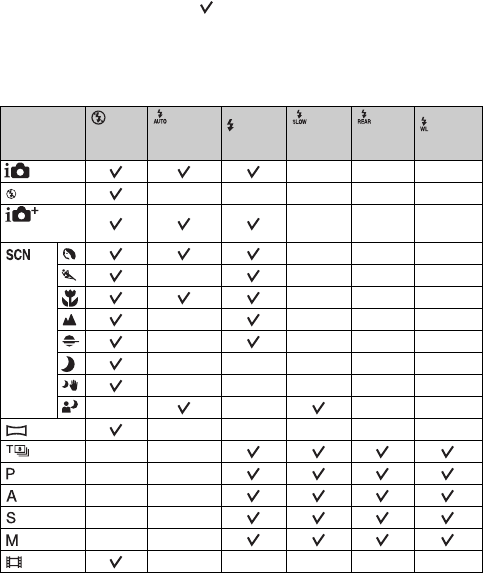
84
Beschikbare flitserfuncties
De flitserfuncties die u kunt selecteren zijn afhankelijk van de
geselecteerde opnamefunctie en andere functies.
In de onderstaande tabel, geeft aan dat de functie kan worden
geselecteerd, en geeft een – aan dat de functie niet kan worden
geselecteerd.
De flitserfuncties die niet kunnen worden geselecteerd zijn op het scherm
grijs afgebeeld.
Opn.modus
(Flitser
uit)
(
Automa-
tisch flitsen
)
(Invulflits)
(Langz.
flitssync.)
(Eindsyn-
chron.)
(Draadloos)
(34, 94) –––
(34, 94) –––––
(41,
94)
–––
(42, 95)
–––
––––
–––
––––
––––
–––––
–––––
––––
(43, 97) –––––
(44, 99) ––
(100) ––
(101) ––
(104) ––
(105) ––
(36, 110) –––––

85
Geavanceerde bedieningen
Geavanceerde bedieningen
Dit hoofdstuk biedt meer informatie over
de bediening van de camera.
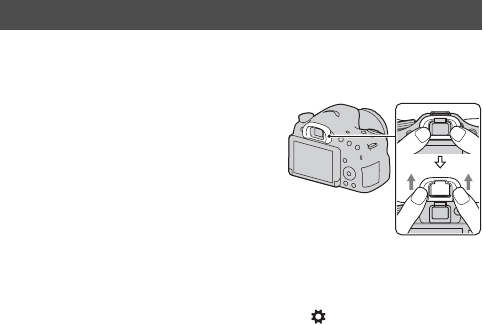
86
Voorbereiding
Voorber eiding (Geavan ceerde bedieni ngen)
De camera instellen
Wanneer de FDA-A1AM hoekzoeker (los verkrijgbaar) op de camera
wordt bevestigd, moet de oogkap voor oculair worden verwijderd.
Opmerkingen
• Als u een FDA-A1AM hoekzoeker (los verkrijgbaar) op de camera bevestigt, stelt u
[Inst. FINDER/LCD] in op [Handmatig] in het menu Custom en schakelt u de
weergave om tussen de zoeker en het LCD-scherm door op de FINDER/LCD-knop
te drukken. Wij adviseren u [Eye-Start AF] in te stellen op [Uit] omdat de
zoekersensors boven de zoeker geactiveerd kunnen worden.
De oogkap voor ocalair verwijderen
Schuif voorzichtig de oogkap voor
oculair van de camera af door de
beide kanten omhoog te duwen.
• Plaats uw vingers onder de oogkap voor
oculair en schuif het omhoog.
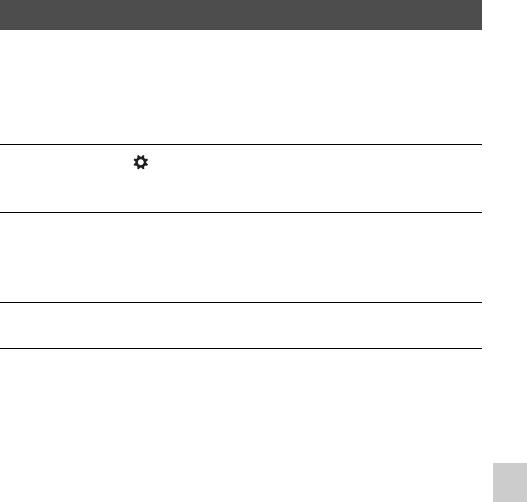
87
Voorbereiding (Geavanceerde bedieningen)
Schermweergave in de opnamefunctie
U kunt de gewenste schermfunctie selecteren. Wanneer u het scherm
omschakelt door op DISP op de bedieningsknop (pagina 50) te drukken,
worden alleen de geselecteerde schermen afgebeeld. U kunt de schermen
die op het LCD-scherm en in de zoeker moeten worden afgebeeld
afzonderlijk instellen.
De schermfunctie selecteren
1MENU-knop t 2 t [DISP-knop (scherm)] of [DISP-knop
(zoeker)]
2Selecteer de gewenste weergave met v/V/b/B op de
bedieningsknop en druk daarna op het midden van de
bedieningsknop.
3Druk op de MENU-knop.
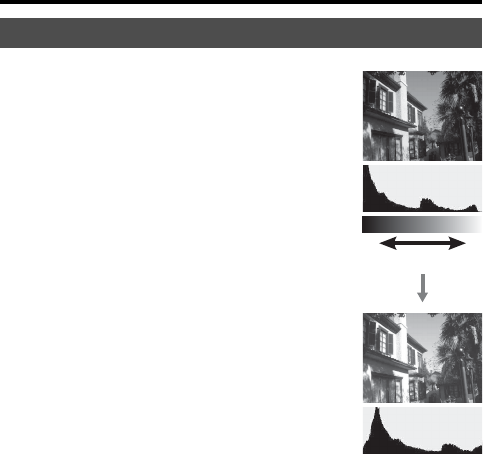
88
Schermweergave in de opnamefunctie
Opmerkingen
• Het histogram geeft niet het uiteindelijk opgenomen beeld aan. Het geeft de conditie
van het beeld aan dat zojuist op het scherm is bekeken. Het histogram verschilt op
grond van de diafragma-instelling, enz.
• Het histogram is anders bij opnemen en weergeven in de volgende situaties:
– Tijdens het afgaan van de flitser.
– Wanneer het onderwerp een lage lichtintensiteit heeft, zoals bij nachtscènes.
Histogram
Het histogram geeft de
luminantieverdeling weer die aangeeft
hoeveel pixels van een bepaalde
helderheid er voorkomen in het beeld.
Door de belichtingscompensatie wordt
het histogram dienovereenkomstig
veranderd.
De beide uiteinden van het histogram
tonen een sterk belicht en zwak belicht
deel. U kunt deze delen later niet
wijzigen op een computer. Stel de
belichting zo nodig af en maak de
opname opnieuw.
Aantal pixels
Donker Licht

89
Schermweergave in de opnamefunctie
Voorbereiding (Geavanceerde bedieningen)
U kunt het onderwerp door de lens bekijken zonder dat effecten worden
weergegeven, zoals [Belicht.comp.], [Witbalans], [Creatieve stijl], [Foto-
effect], enz.
MENU-knop t 2 t [LiveView-weergave] t [Instelling
effect uit]
• Als [Instelling effect uit] is geselecteerd, wordt het LiveView-beeld in de
functie M altijd weergegeven met de geschikte helderheid.
Opmerkingen
• [Instelling effect uit] kan niet worden geselecteerd wanneer de belichtingsfunctie is
ingesteld op [Slim automatisch], [Superieur automatisch], [Panorama d. beweg.],
[Film] of [Scènekeuze].
Als [Voor zoeker] in [DISP-knop (scherm)] is geactiveerd, kan het LCD-
scherm worden ingesteld op de functie die geschikt is voor opnemen met de
zoeker door op DISP op de bedieningsknop te drukken.
Zie de pagina's tussen haakjes voor informatie over de bediening.
Het onderwerp door de lens bekijken zonder toegepaste
effecten
Lijst met pictogrammen van de zoekerfunctie
In de functie [Slim automatisch],
[Superieur automatisch] of
[Scènekeuze]
In de functie [Tele-zoom continue
voorkeuze AE], [Foto-effect], P/A/S/
M of [Panorama d. beweg.]
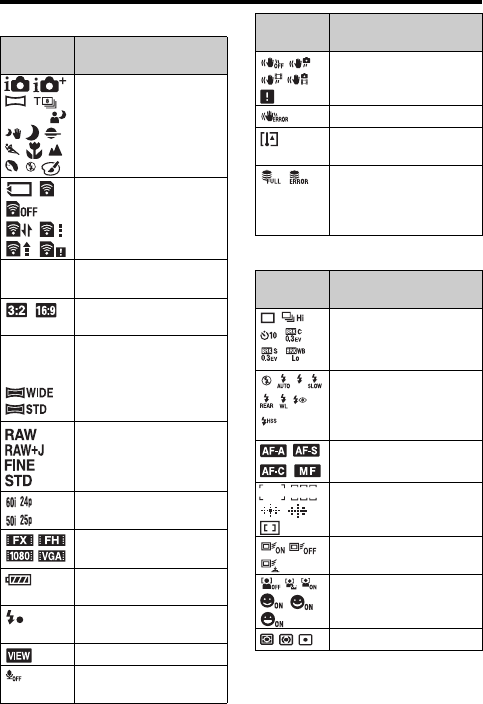
90
Schermweergave in de opnamefunctie
A
B
Scherm-
toetsen Indicatie
P A S M
Belichtingsfunctie (40)
Geheugenkaart (23, 224)/
Uploaden (183)
100 Resterend aantal
opneembare beelden
Beeldverhouding van
stilstaande beelden (171)
20M 10M
5.0M 17M
8.4M 4.2M
Beeldformaat van
stilstaande beelden (51)
Beeldkwaliteit van
stilstaande beelden (171)
Frames per seconde van
bewegende beelden (115)
Beeldformaat van
bewegende beelden (115)
100% Resterende acculading
(25)
Flitser bezig op te laden
(45)
Instelling effect uit (89)
Geen audio-opname van
bewegende beelden (116)
SteadyShot/
Camerabeweging-
indicator (92)
SteadyShot -fout (214)
Waarschuwing voor
oververhitting (12)
Databasebestand vol
(216)/
Databasebestandsfout
(216)
Scherm-
toetsen Indicatie
Transportfunctie (49,
156)
Flitserfunctie (45, 138)/
Rode-
ogeneffectvermindering
(62)
Scherpstelfunctie (120)
AF-gebied (121)
AF-vergrendeling (122)
Gezichtsherkenning
(128)/Lach-herkenning
(131)
Lichtmeetfunctie (135)
Scherm-
toetsen Indicatie
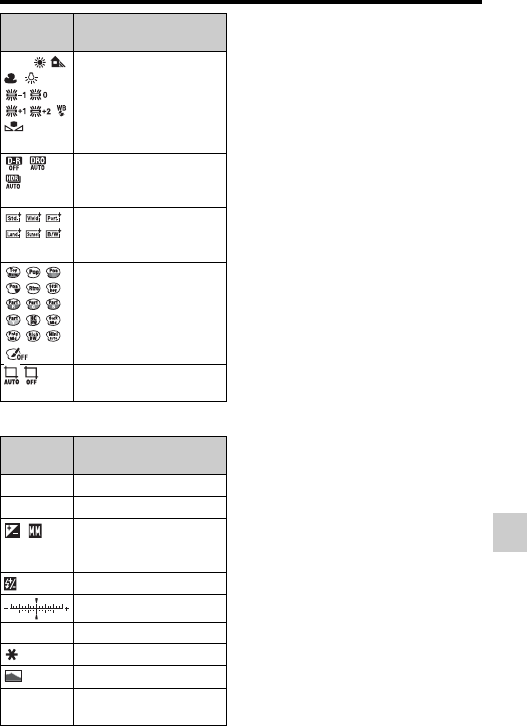
91
Schermweergave in de opnamefunctie
Voorbereiding (Geavanceerde bedieningen)
C
AWB
7500K
A5 G5
Witbalans (Automatisch,
Vooringesteld, Eigen,
Kleurtemperatuur, CC-
filter) (149)
Dynamisch-
bereikoptimalisatie (142)/
Auto HDR (143)
+3 +3 +3
Creatieve stijl (147)/
Contrast, Verzadiging,
Scherpte
Foto-effect (145)
Automatisch
objectomkadering (130)
Scherm-
toetsen Indicatie
1/125 Sluitertijd (104)
F3.5 Diafragma (101)
Belichtingscompensatie
(47)/Gemeten-
handmatig(107)
Flitscompensatie (136)
EV-schaalverdeling (159)
ISO AUTO ISO-gevoeligheid (141)
AE-vergrendeling (134)
Histogram (88)
z AF-ver-
grendeling
AF-vergrendeling (122)
Scherm-
toetsen Indicatie

92
Een duidelijk beeld opnemen zonder
camerabewegingen
"Camerabewegingen" verwijst naar ongewenste bewegingen van de camera
die optreden tijdens het opnemen waardoor het beeld wazig wordt.
Om camerabewegingen te verminderen, volgt u de onderstaande
instructies.
Opmerkingen
• De (camerabeweging)-indicator wordt alleen afgebeeld in functies die de
sluitertijd automatisch instellen. Deze indicator wordt niet afgebeeld in de functies
M/S of wanneer u bewegende beelden opneemt.
Deze camera is voorzien van de SteadyShot-functie die camerabewegingen
vermindert. De SteadyShot-functie kan afzonderlijk worden ingesteld voor
het opnemen van stilstaande beelden en voor het opnemen van bewegende
beelden.
De SteadyShot-functie is in de standaardinstellingen ingesteld op [Aan].
MENU-knop t 3 of 1 t [SteadyShot] t Selecteer de
gewenste instelling.
Camerabeweging-indicator
Wanneer de camera mogelijke
camerabewegingen vaststelt, knippert de
(camerabeweging)-indicator.
Gebruik in dit geval een statief of de
flitser.
(camerabeweging)-indicator
De functie SteadyShot gebruiken

93
Een duidelijk beeld opnemen zonder camerabewegingen
Voorbereiding (Geavanceerde bedieningen)
Opmerkingen
• Het is mogelijk dat de SteadyShot-functie niet optimaal werkt wanneer de camera
nog maar net is ingeschakeld, vlak nadat u de camera op een onderwerp hebt gericht,
of wanneer de ontspanknop helemaal is ingedrukt zonder halverwege te stoppen.
In de volgende gevallen adviseren wij u de camera op een statief te
bevestigen.
• Opnemen zonder flitser in het donker.
• Opnemen met een lange sluitertijd, zoals typisch wordt gebruikt voor
nachtopnamen.
• Close-ups opnemen van onderwerpen, zoals bij macro-opnamen.
• Opnemen met een telelens.
Opmerkingen
• Bij gebruik van een statief, schakelt u de SteadyShot-functie uit omdat deze een
storing kan veroorzaken.
Een statief gebruiken

94
Opname
Opname (Ge avanceerde bedieningen)
De opnamefunctie selecteren
Zet de functiekeuzeknop op (Slim automatisch) en neem
beelden op (pagina 34).
• Selecteer (Flitser uit) als u opneemt op een plaats waar het gebruik
van een flitser verboden is.
Opmerkingen
• Aangezien de camera de automatische instelfunctie inschakelt, zijn veel functies niet
beschikbaar, zoals belichtingscompensatie en ISO-instelling. Als u diverse
instellingen wilt veranderen, zet u de functiekeuzeknop op P en neem uw onderwerp
op.
Zet de functiekeuzeknop op (Superieur automatisch) en
neem beelden op (pagina 41).
Ononderbroken opnemen instellen
MENU-knop t 1 t [Sup. aut. Cont. opn.] t Selecteer de
gewenste instelling.
De opslagmethode voor opgenomen beelden instellen
Bij ononderbroken opnemen kunt u een opslagmethode selecteren waarbij
de camera 1 geschikt beeld van alle ononderbroken opgenomen beelden
opslaat, of alle beelden opslaat.
MENU-knop t 1 t [Sup. aut. Beeld extractie] t Selecteer
de gewenste instelling.
Opmerkingen
• Zelfs als u [Sup. aut. Beeld extractie] instelt op [Uit] terwijl [Schemeropn. uit hand]
is geselecteerd als de scènekeuzefunctie, wordt 1 gecombineerd beeld opgeslagen.
• Als [Kwaliteit] is ingesteld op [RAW] of [RAW en JPEG], worden de werking
beïnvloed.
Slim automatisch/ Flitser uit
Superieur automatisch

95
De opnamefunctie selecteren
Opname (Geavanceerde bedieningen)
Zet de functiekeuzeknop op (Scènekeuze), selecteer de
gewenste functie, en neem beelden op (pagina 42).
Scènekeuze
Deze functie is geschikt voor
zOpnemen met vooraf gemaakte instellingen die afhankelijk zijn van de scène
(Portret) Legt het onderwerp scherp vast tegen
een onscherpe achtergrond. Huidtinten
worden zacht geaccentueerd.
• Om de achtergrond waziger te
maken, zet u de lens in de tele-stand.
• U kunt een levendig beeld opnemen
door scherp te stellen op het oog dat zich dichter bij de lens
bevindt.
• Gebruik de lenskap bij het opnemen van onderwerpen met
tegenlicht.
• Gebruik de functie rode-ogeneffectvermindering wanneer
de ogen van uw onderwerp rood worden door het flitslicht
(pagina 62).
(Sportactie) Legt een bewegend onderwerp vast met
een snelle sluitertijd zodat het lijkt of
het onderwerp stilstaat. De camera
neemt continu beelden op zolang u de
ontspanknop ingedrukt houdt.
• Houd de ontspanknop tot halverwege
ingedrukt en wacht op het juiste moment.
(Macro) Neemt close-ups op van onderwerpen
zoals bloemen en gerechten.
• U kunt een onderwerp van dichterbij
opnemen met behulp van een
macrolens (los verkrijgbaar).
• Stel de flitserfunctie in op [Flitser uit]
wanneer u een onderwerp opneemt dat zich minder
dan 1 meter van de lens bevindt.
• Tijdens het opnemen in de macrofunctie, is de functie
SteadyShot niet volledig effectief. Gebruik een statief voor
betere resultaten.
• De kortste afstand waarop de lens kan scherpstellen
verandert niet.

96
De opnamefunctie selecteren
(Landschap) Maakt een scherpe opname van het hele
landschap met levendige kleuren.
• Om de wijdheid van het landschap te
benadrukken, zet u de lens in de
groothoek-stand.
(Zonsondergang) Maakt een prachtige opname van het
rood van de zonsopkomst of
zonsondergang.
(Nachtscène) Neemt nachtscènes vanaf een afstand
op zonder de donkere sfeer van de
omgeving te verliezen.
• De sluitertijd is langer, dus adviseren
wij u een statief te gebruiken.
• Het beeld wordt mogelijk niet juist
opgenomen wanneer u een nachtscène opneemt in het
totale duister.
(Schemeropn. uit
hand)
Maakt opnamen van nachtelijke
taferelen met minder ruis en onscherpte
zonder dat u een statief gebruikt. Er
wordt een hele reeks opnamen gemaakt
en beeldverwerking wordt toegepast
zodat onscherpte van het onderwerp,
bewegingsonscherpte en ruis worden verminderd.
• Het verminderen van de wazigheid werkt minder effectief
tijdens het opnemen van:
– Onderwerpen die onvoorspelbare bewegingen maken
– Onderwerpen die zich te dicht bij de camera bevinden
– Onderwerpen met weinig contrast, zoals de lucht, een
zandstrand of een gazon
– Onderwerpen die continu veranderen, zoals golven of
watervallen
• Blokvormige ruis kan zich voordoen wanneer een lichtbron
wordt gebruikt die knippert, zoals tl-verlichting.
(Nachtportret) Maakt portretten in nachtscènes.
• De sluitertijd is langer, dus adviseren
wij u een statief te gebruiken.

97
De opnamefunctie selecteren
Opname (Geavanceerde bedieningen)
• Als u fijnere beelden wilt, zet u de functiekeuzeknop op P, A, S of M, en
gebruikt u de functie [Creatieve stijl] (pagina 147) zodat u de belichting,
ISO, enz. kunt instellen.
Opmerkingen
• Aangezien de camera de instellingen automatische beoordeelt, zijn veel functies niet
beschikbaar, zoals belichtingscompensatie en ISO-instelling.
• De flitserfunctie is ingesteld op [Automatisch flitsen] of [Flitser uit] voor elke
[Scènekeuze]-functie. U kunt deze instellingen veranderen (pagina's 45, 84 en 138).
Zet de functiekeuzeknop op (Panorama d. beweg.) en neem
beelden op (pagina 43).
Opmerkingen
• Als u niet binnen de gegeven tijd met de camera langs horizontaal of verticaal het
gehele onderwerp kunt pannen, ontstaat een grijs gebied in het samengestelde beeld.
Als dit gebeurt, beweegt u de camera sneller om een volledig panoramabeeld op te
nemen.
• Omdat een aantal beelden aan elkaar worden gezet, zal het aangezette deel niet
gelijkmatig worden vastgelegd. Let erop dat u tijdens het opnemen de camera niet
heen-en-weer of links-en-rechts kantelt terwijl u de camera recht voor u pant.
• Onder zwakke belichtingsomstandigheden is het mogelijk dat panoramabeelden
onscherp zijn of niet worden opgenomen.
• Bij knipperende verlichting, zoals tl-verlichting, zullen de helderheid of de kleuren
van het gecombineerde beeld niet altijd gelijk zijn.
• Wanneer de algehele panoramische opname en de hoek waaronder u de
scherpstelling en belichting hebt vergrendeld met AE/AF-vergrendeling, erg veel
van elkaar verschillen in helderheid, kleur en scherpte, zal de opname niet goed
lukken. Als dat zo is, neem dan een andere vergrendelde beeldhoek en maak de
opnamen opnieuw.
Opnametechniek
Panorama d. beweg.
Deze functie is geschikt voor
zOpnemen van een weids landschap of hoge gebouwen met een dynamische
compositie.

98
De opnamefunctie selecteren
• [Panorama d. beweg.] is niet geschikt voor het opnemen van:
– Bewegende onderwerpen.
– Onderwerpen die zich te dicht bij de camera bevinden.
– Onderwerpen met weinig contrast, zoals de lucht, een zandstrand of een gazon.
– Onderwerpen die continu veranderen, zoals golven of watervallen.
– Onderwerpen waarvoor de zon of elektrische lichten, enz., veel helderder zijn dan
de omgeving.
• Een [Panorama d. beweg.]-opname kan in de volgende situaties worden gestopt:
– U pant de camera te snel of te langzaam horizontaal of verticaal.
– De camera wordt te veel bewogen.
• De camera gaat verder met het maken van opnamen tijdens de [Panorama d.
beweg.]-opname en de sluiter blijft klikken tot het einde van de opname.
• [Automat. kadreren] en de zoomfunctie van de camera kunnen niet worden gebruikt.
Tips voor het vastleggen van een panoramisch beeld
• Bij [Panorama d. beweg.] adviseren wij u een groothoeklens te gebruiken.
• Wanneer u een lens met een grote brandpuntsafstand gebruikt, pant u de
camera horizontaal of verticaal langzamer dan wanneer u een
groothoeklens gebruikt.
• Bepaal de scène en druk de ontspanknop tot halverwege in zodat u de
scherpstelling en belichting kunt vergrendelen. Druk vervolgens de
ontspanknop geheel in en pan de camera.
• Als zeer gevarieerde vormen of een zeer gevarieerd landschap is
geconcentreerd langs de rand van het scherm, kan de beeldcompositie
mislukken. Pas in dergelijk gevallen de compositie van het kader zo aan
dat het gedeelte zich in het midden van het beeld bevindt en maak
vervolgens opnieuw een opname.
Pan de camera horizontaal of verticaal in
een boog, met een constante snelheid en
in dezelfde richting als de aanwijzing op
het scherm. [Panorama d. beweg.] is meer
geschikt voor stilstaande onderwerpen
dan voor bewegende onderwerpen. Straal zo kort
mogelijk
Verticale
richting
Horizontale richting

99
De opnamefunctie selecteren
Opname (Geavanceerde bedieningen)
Het beeldformaat veranderen
U kunt het beeldformaat selecteren: MENU-knop t 1 t [Panorama:
formaat].
De richting van het horizontaal of verticaal pannen instellen
U kunt de richting instellen waarin de camera horizontaal of verticaal wordt
gepant.
MENU-knop t 1 t [Panorama: richting] t Selecteer de
gewenste instelling.
Zet de functiekeuzeknop op (Tele-zoom continue voorkeuze
AE) en neem beelden op (pagina 44).
• De minimumzoomvergroting van de camera is ingesteld op 2 keer en het
beeldformaat is ingesteld op S.
• Wanneer [Autom. scherpst.] is ingesteld op [Continue AF], blijft de
camera het beeld scherpstellen tijdens het opnemen. U kunt [ISO]
instellen op het gewenste nummer.
• Bij handmatige scherpstelling, of wanneer de automatische scherpstelling
is ingesteld op [Enkelvoudige AF], kunt u de ISO-gevoeligheid en het
diafragma instellen. Indien [Enkelvoudige AF] is geselecteerd, wordt
alleen het eerste beeld scherpgesteld.
Tele-zoom continue voorkeuze AE
Deze functie is geschikt voor
zOnonderbroken opnemen van een snelbewegend onderwerp om een moment
vast te leggen.
zOpnemen van de gezichtsuitdrukkingen van een kind die van moment tot
moment veranderen.
Opnametechnieken

100
De opnamefunctie selecteren
Opmerkingen
• Afhankelijk van de instelling van de ISO-gevoeligheid en het diafragma, is de
sluitertijd langer en kan de snelheid van ononderbroken opnemen lager worden.
• De gezichtsherkenningsfunctie is uitgeschakeld.
• Als [Auto HDR] is geselecteerd, wordt de DRO-procedure tijdelijk uitgevoerd
volgens de DRO-instelling.
• Wanneer (Tele-zoom continue voorkeuze AE) is geselecteerd, kunt u
[Kwaliteit] niet instellen op [RAW] of [RAW en JPEG].
• Onze meetomstandigheden. De snelheid van het continu opnemen kan lager liggen,
afhankelijk van de opnameomstandigheden (beeldformaat, ISO-instelling, NR bij
hoge-ISO, of de instelling van [Lenscomp.: vervorming]).
Autom. programma
Deze functie is geschikt voor
zVeranderen van de instellingen voor ISO-gevoeligheid, Creatieve stijl,
Dynamisch-bereikoptimalisatie, enz., tijdens gebruik van de automatische
belichting.
1Zet de functiekeuzeknop op P.
2U kunt de opnamefuncties instellen op de gewenste
instellingen (pagina's 117 t/m 160).
• Om de flitser te laten afgaan, drukt u op de knop.
3Stel scherp en fotografeer het onderwerp.
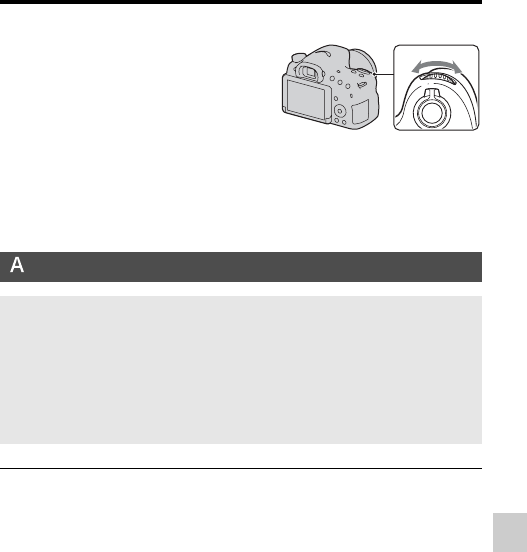
101
De opnamefunctie selecteren
Opname (Geavanceerde bedieningen)
Programma Versch.
U kunt de combinatie van de sluitertijd en
diafragmawaarde tijdelijk veranderen
terwijl de juiste belichting behouden
blijft, zoals bepaald door de camera.
Draai de besturingsknop om de gewenste
combinatie te selecteren terwijl wordt
scherpgesteld.
De aanduiding van de belichtingsfunctie
verandert naar "P*".
Diafragmavoorkeuze
Deze functie is geschikt voor
zHet onderwerp scherpstellen en alles vóór en achter het onderwerp wazig maken.
Door het diafragma groter te maken, wordt het bereik dat scherpgesteld is
kleiner. (Er ontstaat minder scherptediepte.)
zDiepte van het landschap opnemen. Door het diafragma kleiner te maken, wordt
het bereik dat scherpgesteld is groter. (Er ontstaat meer scherptediepte.)
1Zet de functiekeuzeknop op A.
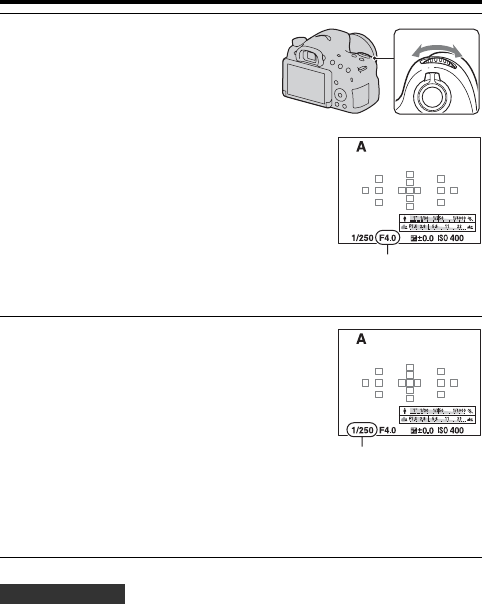
102
De opnamefunctie selecteren
• De sluitertijd kan langer worden, afhankelijk van de diafragmawaarde.
Als de sluitertijd langer wordt, gebruikt u een statief.
• Om de achtergrond waziger te maken, gebruikt u een telelens die is
uitgerust met een kleinere diafragmawaarde (heldere lens).
• U kunt de wazigheid van het beeld vóór opname bij benadering
controleren met behulp van de opname-voorbeeldknop.
2Selecteer de diafragmawaarde
(F-getal) in met de
besturingsknop.
• Kleiner F-getal: De voorgrond en
achtergrond van het onderwerp zijn
wazig.
Groter F-getal: Het onderwerp en de
voor- en achtergrond zijn allemaal
scherp.
• U kunt de wazigheid van een beeld niet
controleren op het LCD-scherm of in
de zoeker. Controleer het opgenomen
beeld en stel het diafragma naar wens
in.
Diafragma (F-getal)
3Stel scherp en fotografeer het
onderwerp.
De sluitertijd wordt automatisch
ingesteld om de juiste belichting te
verkrijgen.
• Wanneer de camera oordeelt dat de
juiste belichting niet kan worden
verkregen met gebruikmaking van de
geselecteerde diafragmawaarde,
knippert de sluitertijd. Als dit gebeurt,
stelt u het diafragma opnieuw in.
Sluitertijd
Opnametechnieken

103
De opnamefunctie selecteren
Opname (Geavanceerde bedieningen)
Opmerkingen
• Druk op de -knop wanneer u opneemt met gebruikmaking van de flitser. Echter,
het flitserbereik verschilt afhankelijk van de diafragmawaarde. Wanneer u opneemt
met gebruikmaking van de flitser, controleert u het flitserbereik onder "Technische
gegevens".
De wazigheid van de achtergrond controleren (opname-voorbeeldknop)
• Druk op de opname-voorbeeldknop nadat u hebt scherpgesteld.
• U kunt het diafragma instellen in de opname-voorbeeldfunctie.
Opmerkingen
• Als [Scherpstelvergrot.] is toegewezen aan de opname-voorbeeldknop, stelt u
[Voorbeeldknop] in op [Voorbeeld opn.result.] of [Diafragmavoorbeeld] in het
menu Custom (pagina 177).
Het LCD-scherm en de zoeker geven een
beeld weer dat is opgenomen met het
grootste diafragma. De verandering van
het diafragma beïnvloedt de scherpte van
het onderwerp in het beeld, waardoor een
verschil ontstaat tussen de scherpte van
het beeld vóór opname en dat van het
daadwerkelijke beeld.
Terwijl u op de opname-voorbeeldknop
drukt, kunt u het beeld zien met het
diafragma dat wordt gebruikt in de
daadwerkelijke opname, zodat de
scherpte van het onderwerp bij
benadering kunt controleren voordat u
opneemt.
Opname-voorbeeldknop
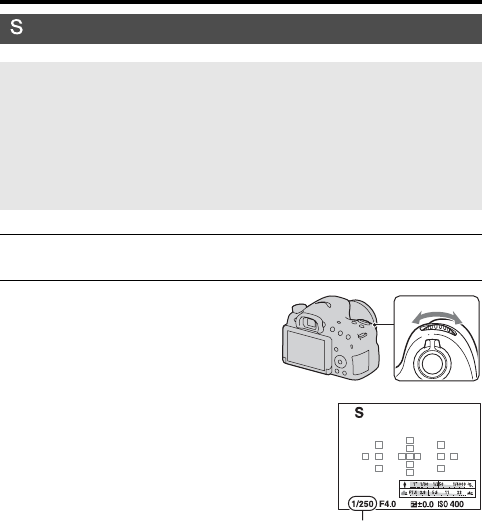
104
De opnamefunctie selecteren
Sluitertijdvoorkeuze
Deze functie is geschikt voor
zHet opnemen van een bewegend onderwerp op een punt in de tijd. Gebruik een
kortere sluitertijd om een moment in beweging scherp vast te leggen.
zHet naijlen van een beweging om de dynamiek en vloeiing tot uitdrukking te
brengen. Gebruik een langere sluitertijd om een naijlend beeld van een
bewegend onderwerp op te nemen.
1Zet de functiekeuzeknop op S.
2Selecteer de sluitertijd met de
besturingsknop.
Sluitertijd

105
De opnamefunctie selecteren
Opname (Geavanceerde bedieningen)
• Als de sluitertijd langer wordt, gebruikt u een statief.
• Voor het opnemen van een binnensport, gebruikt u een hogere ISO-
gevoeligheid.
Opmerkingen
• De (camerabeweging)-indicator wordt niet afgebeeld in de functie
[Sluitertijdvoorkeuze].
• Hoe hoger de ISO-gevoeligheid, hoe opvallender de ruis.
• Wanneer de sluitertijd 1 seconde of meer is, wordt na de opname ruisonderdrukking
(NR lang-belicht) uitgevoerd gedurende dezelfde tijdsduur waarin de sluiter
geopend was. U kunt niet opnemen tijdens ruisonderdrukking.
• Druk op de -knop wanneer u opneemt met gebruikmaking van de flitser. Echter,
als u de flitser gebruikt en het diafragma sluit (een hoger F-getal instelt) door de
sluitertijd langer te maken, zal het licht van de flitser een onderwerp op grote afstand
niet bereiken.
3Stel scherp en fotografeer het
onderwerp.
Het diafragma wordt automatisch
aangepast om de juiste belichting te
verkrijgen.
• Wanneer de camera oordeelt dat de
juiste belichting niet kan worden
verkregen met de geselecteerde
sluitertijd, knippert de
diafragmawaarde. Als dit gebeurt, stelt
u de sluitertijd opnieuw in.
Diafragma (F-getal)
Opnametechnieken
Handm. belichting
Deze functie is geschikt voor
zOpnemen met de gewenste belichtingsinstelling door zowel de sluitertijd als het
diafragma te veranderen.

106
De opnamefunctie selecteren
1Zet de functiekeuzeknop op M.
2Draai de besturingsknop om de
sluitertijd in te stellen en terwijl u
de AV-knop ingedrukt houdt,
draait u de besturingsknop om het
diafragma in te stellen.
• U kunt [ISO] instellen op [AUTO],
zelfs in de [Handm. belichting]-functie.
Als [ISO] is ingesteld op [AUTO],
verandert de ISO-gevoeligheid
automatisch naar de juiste belichting
volgens de ingestelde sluitertijd en de
diafragmawaarde.
• Als [ISO] is ingesteld op [AUTO], en
als met uw instellingen geen juiste
belichting wordt verkregen, knipperen
de indicators van de instelwaarde op
het scherm. Stel in dat geval de
sluitertijd of diafragmawaarde opnieuw
in.
AV-knop
Sluitertijd
Diafragma (F-getal)

107
De opnamefunctie selecteren
Opname (Geavanceerde bedieningen)
Opmerkingen
• De (camerabeweging)-indicator wordt niet afgebeeld in de handmatige-
belichtingsfunctie.
• Druk op de -knop wanneer u opneemt met gebruikmaking van de flitser. Echter,
het flitserbereik verschilt afhankelijk van de diafragmawaarde. Wanneer u opneemt
met gebruikmaking van de flitser, controleert u het flitserbereik onder "Technische
gegevens".
3Neem het beeld op nadat de
belichting is ingesteld.
• Als [ISO] is ingesteld op iets anders
dan [AUTO], controleert u de
belichtingswaarde met behulp van
gemeten-handmatig*.
Naar+: Beelden worden helderder.
Naar –: Beelden worden donkerder.
* Als de camera in de M-functie staat,
wordt een over- of
ondercompensatiewaarde aangegeven
op basis van de correcte belichting. In
de LCD-schermfunctie wordt een
numerieke waarde afgebeeld. In de
zoekerfunctie wordt de waarde
aangegeven op de EV-schaalverdeling.
LCD-scherm
Gemeten-handmatig
Het scherm in de zoeker
Gemeten-handmatig
BULB
Deze functie is geschikt voor
zLichtsporen van bijvoorbeeld vuurwerk opnemen.
zLichtsporen van sterren opnemen.
1Zet de functiekeuzeknop op M.

108
De opnamefunctie selecteren
• Gebruik een statief.
• Stel de scherpstelling in op oneindig in de handmatige-
scherpstellingsfunctie wanneer u opnamen maakt van vuurwerk, enz. Als
de oneindig-instelling van de lens niet bekend is, stelt u eerst scherp op
het vuurwerk dat wordt afgestoken op ongeveer dezelfde plaats, en maakt
u daarna de opname.
2Draai de besturingsknop naar
links totdat [BULB] wordt
afgebeeld.
BULB
3Terwijl u de AV-knop ingedrukt
houdt, draait u de besturingsknop
om het diafragma (F-getal) in te
stellen.
AV-knop
4Druk de ontspanknop tot halverwege in zodat u de
scherpstelling kunt aanpassen.
5Houd de ontspanknop ingedrukt zolang de opname duurt.
Zolang u de ontspankop ingedrukt houdt, blijft de sluiter geopend.
Opnametechnieken
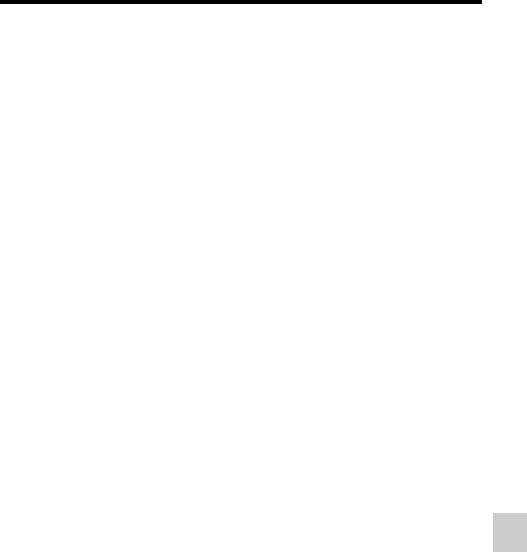
109
De opnamefunctie selecteren
Opname (Geavanceerde bedieningen)
• Als u een afstandsbediening* gebruikt die is uitgerust met een
sluiterknop-vergrendelfunctie (los verkrijgbaar), kunt u de sluiter open
houden met behulp van de afstandsbediening.
* Gebruik een afstandsbediening die compatibel is met een multi/micro
USB-aansluiting.
Opmerkingen
• Bij gebruik van een statief, schakelt u de SteadyShot-functie uit (pagina 93).
• Hoe langer de belichtingstijd, des te opvallender de ruis op het beeld.
• Na het opnemen wordt de ruisonderdrukking (NR lang-belicht) uitgevoerd
gedurende dezelfde tijdsduur waarin de sluiter geopend was. Tijdens de
ruisonderdrukking kunt u verder geen opnamen maken.
• Wanneer de lach-sluiterfunctie of Auto-HDR-functie is ingeschakeld, of als [Foto-
effect] is ingesteld op [HDR-schilderij] of [Mono. m. rijke tonen], kunt u de
sluitertijd niet instellen op [BULB].
• Wanneer de lach-sluiterfunctie, de Auto-HDR-functie of de instelling [HDR-
schilderij] of [Mono. m. rijke tonen] van [Foto-effect] wordt gebruikt terwijl de
sluitertijd is ingesteld op [BULB], wordt de sluitertijd tijdelijk ingesteld op
30 seconden.
• Wij adviseren u een BULB-opname te starten terwijl de temperatuur van de camera
gemiddeld is om te voorkomen dat de kwaliteit van het beeld achteruit gaat.

110
Instellingen voor het opnemen van
bewegende beelden
Het opnemen van bewegende beelden kan worden gestart vanuit elke
belichtingsfunctie.
De sluitertijd en diafragmawaarde worden automatisch ingesteld.
Druk op de MOVIE-knop om te beginnen met opnemen
(pagina 36).
• Begin met opnemen nadat u hebt scherpgesteld.
• De volgende instellingen die werden gemaakt tijdens het opnemen van
stilstaande beelden, kunnen ook worden gebruikt voor het opnemen van
bewegende beelden.
–ISO
– Witbalans
– Creatieve stijl
– Belicht.comp.
–AF-gebied
– Lichtmeetfunctie
– Gezichtsherkenning
– AF-vergrendeling
– D.-bereikopt.
– Lenscomp.: schaduw
– Lenscomp.: chrom. afw.
– Lenscomp.: vervorming
–Foto-effect
• [ISO], [Belicht.comp.], [AF-vergrendeling] of [AF-gebied] kunnen
worden ingesteld tijdens het opnemen van bewegende beelden.
• Als u [AF-vergrendel.] toewijst aan de AEL-knop of ISO-knop, kunt u de
scherpstelling vergrendelen door op deze knoppen te drukken tijdens de
automatische-scherpstellingsfunctie.
Eenvoudig bewegende beelden opnemen
Opnametechnieken

111
Instellingen voor het opnemen van bewegende beelden
Opname (Geavanceerde bedieningen)
Opmerkingen
• In de bewegend-beeldopnamefunctie is het opneembare gebied (opnamehoek)
kleiner dan dat van de stilstaand-beeld-opnamefunctie. Om op te nemen met
dezelfde opnamehoek als een stilstaand beeld van 16:9, stelt u [SteadyShot] in op
[Uit] (pagina 92).
• Wanneer het [Voor zoeker]-scherm wordt afgebeeld op het LCD-scherm, wordt het
LCD-scherm omgeschakeld naar het [Alle info weergeven]-scherm op het moment
dat het opnemen van bewegende beelden begint.
• Maak geen opname van een sterke lichtbron, zoals de zon. Het interne mechanisme
van de camera kan worden beschadigd.
• Als u bewegende beelden in het AVCHD-formaat importeert in een computer,
gebruikt u "PlayMemories Home" (pagina's 71 en 194).
• Als u gedurende een lange tijd opneemt, neemt de temperatuur van de camera toe en
kan de beeldkwaliteit achteruit gaan.
• Als het pictogram wordt afgebeeld, is de temperatuur van de camera te hoog.
Schakel de camera uit en wacht totdat de temperatuur van de camera zakt. Als u
blijft opnemen, wordt de camera automatisch uitgeschakeld.
• Aangezien de sluitertijd en het diafragma automatisch worden ingesteld, zal de
sluitertijd korter zijn en is de beweging van het onderwerp mogelijk niet soepel
onder heldere omstandigheden. Door handmatige scherpstelling te selecteren en de
sluitertijd of het diafragma in te stellen, kan de bewegingen soepeler worden
(pagina 113).
• Bij het opnemen van bewegende beelden kan een waarde voor de ISO-gevoeligheid
worden geselecteerd tussen ISO 100 en ISO 3200. Als u het opnemen van
bewegende beelden begint met een waarde hoger dan ISO 3200 geselecteerd, wordt
de instelling van de ISO-gevoeligheid veranderd in ISO 3200. Nadat u klaar bent
met het opnemen van de bewegende beelden, keert de instelling van de ISO-
gevoeligheid terug naar de vorige waarde.
• Wanneer [ISO] is ingesteld op [Ruisond. Multi Frame], wordt tijdelijk [AUTO]
geselecteerd.
• U kunt bij [Foto-effect] de instellingen [Soft focus], [HDR-schilderij], [Mono. m.
rijke tonen] en [Miniatuur] niet selecteren. Wanneer het opnemen van bewegende
beelden begint, wordt [Foto-effect] tijdelijk ingesteld op [Uit].
• [Helder Beeld Zoom] kan niet worden gebruikt tijdens het opnemen van bewegende
beelden.

112
Instellingen voor het opnemen van bewegende beelden
Tijdens het opnemen van bewegende beelden kunt u de digitale-
zoomfunctie gebruiken. De kwaliteit zal echter achteruit gaan omdat
beeldbewerking wordt uitgevoerd.
Wanneer u snelbewegende onderwerpen opneemt, selecteert u [Hoog], en
wanneer meerdere onderwerpen bewegen of elkaar steeds kruisen,
selecteert u [Laag].
MENU-knop t 1 t [Duur AF-volgen] t Selecteer de
gewenste instelling.
Digitale zoom
1Druk op de ZOOM-knop.
• Digitale zoom is beschikbaar tijdens
het opnemen van bewegende beelden,
zelfs als [Digitale zoom] is ingesteld op
[Uit] in het menu voor opnemen van
stilstaande beelden.
ZOOM-knop
2Vergroot het beeld met de gewenste zoomvergroting met b/B
op de bedieningsknop.
• Een zoomvergroting tot ongeveer 4 keer is mogelijk.
Veranderen van de gevoeligheid van het volgen in de
automatische scherpstelling tijdens het opnemen van
bewegende beelden

113
Instellingen voor het opnemen van bewegende beelden
Opname (Geavanceerde bedieningen)
U kunt bewegende beelden opnemen met de sluitertijd en het diafragma
ingesteld, zodat de wazigheid van de achtergrond en de vloeiendheid naar
wens wordt geregeld.
Bewegende beelden opnemen met de sluitertijd en het
diafragma ingesteld
1Zet de scherpstellingsfunctie-keuzeknop op MF (pagina 124).
2Zet de functiekeuzeknop in de stand (Film).
3Selecteer de gewenste functie met v/V op de bedieningsknop
en druk daarna op het midden van de bedieningsknop.
• Om de functie te veranderen, drukt u op de Fn-knop en selecteert u
vervolgens een andere functie.
4Stel de sluitertijd en de diafragmawaarde in met behulp van de
besturingsknop.
5Stel scherp en druk op de MOVIE-knop om te beginnen met
opnemen.
(Autom.
programma) (100)
Hiermee kunt u opnemen met automatisch ingestelde
belichting (zowel de sluitertijd als de diafragmawaarde). De
andere instellingen kunnen handmatig worden veranderd en
de ingestelde waarden kunnen worden opgeslagen.
(Diafragmavoorkeuze)
(101)
Hiermee kunt u opnemen nadat de diafragmawaarde met
behulp van de besturingsknop handmatig is ingesteld.
(Sluitertijdvoorkeuze)
(104)
Hiermee kunt u opnemen nadat de sluitertijd met behulp van
de besturingsknop handmatig is ingesteld.
(Handm.
belichting) (105)
Hiermee kunt u opnemen nadat de belichting handmatig
(zowel de sluitertijd als de diafragmawaarde) met behulp van
de besturingsknop is ingesteld.

114
Instellingen voor het opnemen van bewegende beelden
MENU-knop t 1 t [Bestandsindeling] t Selecteer het
gewenste formaat.
Bestandsindeling
AVCHD Neemt bewegende beelden op met 60i/50i of 24p/25p in het
AVCHD-formaat. Dit bestandsformaat is geschikt voor het
bekijken van de bewegende beelden op een high-
definitiontelevisie.
U kunt een Blu-ray-disc, een AVCHD-opnamedisc of een
DVD-Video-disc maken met behulp van het
softwareprogramma "PlayMemories Home".
• Bewegende beelden van 60i/50i worden opgenomen met
respectievelijk 60 velden/seconde en 50 velden/seconde.
Zowel 60i- als 50i-films maken gebruik van het interlace
scanning-systeem, Dolby Digital-audio en de AVCHD-
indeling.
• Bewegende beelden van 24p/25p worden opgenomen met
respectievelijk 24 frames/seconde en 25 frames/seconde.
Zowel 24p- als 25p-films maken gebruik van het
progressive scanning-systeem, Dolby Digital-audio en de
AVCHD-indeling.
MP4 Neemt bewegende beelden op in het mp4-formaat (AVC).
Deze indeling is geschikt voor webuploads, e-mailbijlagen
enzovoort.
• Bewegende beelden worden opgenomen in het MPEG4-
formaat bij ongeveer 30 frames/seconde met behulp van
progressief scannen, met AAC-geluid en in het mp4-
formaat.
• U kunt geen disc maken van de bewegende beelden die zijn
opgenomen in dit formaat met behulp van het
softwareprogramma "PlayMemories Home".
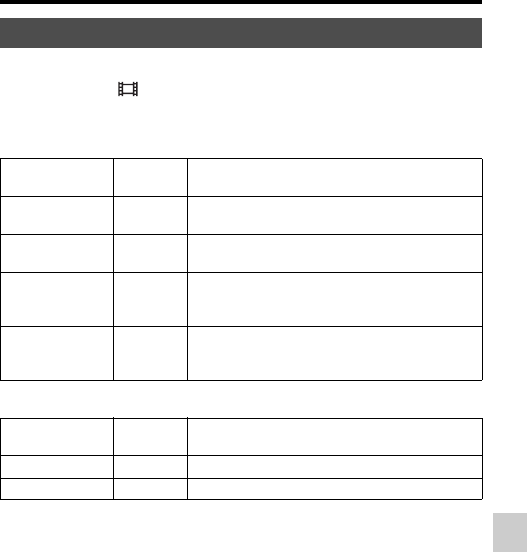
115
Instellingen voor het opnemen van bewegende beelden
Opname (Geavanceerde bedieningen)
Hoe hoger de gemiddelde bitsnelheid, hoe hoger de beeldkwaliteit.
MENU-knop t 1 t [Opname-instelling] t Selecteer de
gewenste instelling.
[Bestandsindeling]: [AVCHD]
[Bestandsindeling]: [MP4]
* Toestel geschikt voor 1080 60i
**Toestel geschikt voor 1080 50i
Opname-instelling
Opname-
instelling Bitsnelheid Opnemen
60i 24M(FX)*
50i 24M(FX)**
Maximaal
24 Mbps
Neemt bewegende beelden op in hoge
beeldkwaliteit van 1920 × 1080 (60i/50i).
60i 17M(FH)*
50i 17M(FH)**
Gemiddeld
17 Mbps
Neemt bewegende beelden op in
standaardbeeldkwaliteit van 1920 × 1080 (60i/50i).
24p 24M(FX)*
25p 24M(FX)**
Maximaal
24 Mbps
Neemt bewegende beelden op in hoge
beeldkwaliteit van 1920 × 1080 (24p/25p). Dit
geeft een sfeer als in een bioscoop.
24p 17M(FH)*
25p 17M(FH)**
Gemiddeld
17 Mbps
Neemt bewegende beelden op in
standaardbeeldkwaliteit van 1920 × 1080 (24p/
25p). Dit geeft een sfeer als in een bioscoop.
Opname-
instelling
Gemiddelde
bitsnelheid
Opnemen
1440×1080 12M 12 Mbps Neemt bewegende beelden op van 1440 × 1080.
VGA 3M 3 Mbps Neemt bewegende beelden op van VGA-formaat.
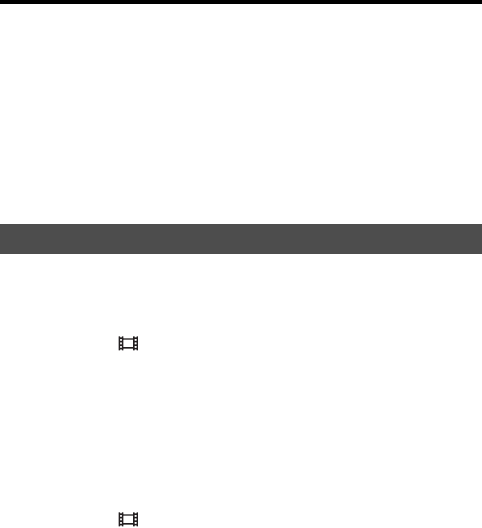
116
Instellingen voor het opnemen van bewegende beelden
Opmerkingen
• Bewegende beelden die zijn opgenomen terwijl [Opname-instelling] is ingesteld op
[60i 24M(FX)]/[50i 24M(FX)] of [24p 24M(FX)]/[25p 24M(FX)], worden door
"PlayMemories Home" omgezet om een AVCHD-opnamedisc te maken. Deze
omzetting kan lang duren. U kunt geen disc maken met de originele beeldkwaliteit.
Als u de oorspronkelijke beeldkwaliteit wilt behouden, slaat u uw films op op een
Blu-ray-disc.
• Om bewegende beelden van 24p/25p op een televisie te bekijken, hebt u een
televisie nodig die compatibel is met 24p/25p. Als u een televisie gebruikt die niet
geschikt is, worden de bewegende beelden omgezet in 60i/50i en uitgevoerd naar de
televisie.
Wanneer u bewegende beelden opneemt, kan het bedieningsgeluid van de
camera of lens worden opgenomen. U kunt bewegende beelden zonder
geluid opnemen.
MENU-knop t 1 t [Geluid opnemen] t [Uit]
Als de scherpstellingsfunctie is ingesteld op handmatig scherpstellen,
wordt het bedieningsgeluid van de lens door automatisch scherpstellen niet
opgenomen (pagina 124).
Windgeruis verminderen
U kunt het windgeruis verminderen door de invoer van lage tonen door de
ingebouwde microfoon te onderbreken.
MENU-knop t 1 t [Windruis reductie] t [Aan]
Opmerkingen
• Door [Windruis reductie] in te stellen op [Aan] kunnen sommige lage tonen worden
opgenomen op een te laag volumeniveau. Selecteer [Uit] als het niet waait.
• Wanneer een externe microfoon (los verkrijgbaar) wordt gebruikt, werkt [Windruis
reductie] niet.
Geluid opnemen

117
Opname (Geavanceerde bedieningen)
De scherpstelling instellen
Er zijn 2 methoden om scherp te stellen: automatische scherpstelling en
handmatige scherpstelling.
Afhankelijk van de lens verschilt de methode voor het omschakelen tussen
de automatische scherpstelling en handmatige scherpstelling.
Het type lens De te gebruiken
schakelaar
Omschakelen naar
automatische
scherpstelling
Omschakelen naar
handmatige
scherpstelling
Lens uitgerust met
een
scherpstellings-
functie-keuzeknop
Lens (Zet de
scherpstellings-
functie-keuzeknop
van de camera
altijd in op AF.)
Zet de
scherpstellings-
functie-keuzeknop
van de lens op AF.
Zet de
scherpstellings-
functie-keuzeknop
van de lens op MF.
Lens niet uitgerust
met een
scherpstellings-
functie-keuzeknop
Camera Zet de
scherpstellings-
functie-keuzeknop
van de camera op
AF.
Zet de
scherpstellings-
functie-keuzeknop
van de camera op
MF.
Aut. scherpst.
1Zet de scherpstellingsfunctie-
keuzeknop van de camera op AF.
2Als de lens is uitgerust met een
scherpstellingsfunctie-
keuzeknop, zet u deze op AF.

118
De scherpstelling instellen
Opmerkingen
• Terwijl de camera automatisch scherpstelt, let u erop de scherpstelring niet aan te
raken.
• Om het AF-gebied te selecteren dat wordt gebruikt voor het scherpstellen,
stelt u [AF-gebied] in (pagina 121).
Scherpstellingsindicator
Onderwerpen die speciale scherpstelling behoeven
Bij gebruik van de automatische-scherpstellingsfunctie is het moeilijk
scherp te stellen op de volgende onderwerpen. In dergelijke gevallen
gebruikt u de scherpstelvergrendelingsfunctie (pagina 119) of de
handmatige-scherpstellingsfunctie (pagina 124).
3Druk de ontspanknop tot
halverwege in om de
scherpstelling te controleren en
het beeld op te nemen.
• Nadat de scherpstelling is bevestigd,
verandert de scherpstellingsindicator
naar z of (zie hieronder).
• Het AF-gebied waarin de scherpstelling
is bevestigd, wordt groen.
Scherpstellingsindicator
Opnametechniek
Scherpstellings-
indicator Status
z brandt Scherpstelling vergrendeld. Klaar om op te nemen.
brandt Scherpstelling is bevestigd. Het scherpstelpunt beweegt
doordat het een bewegend onderwerp volgt. Klaar om op te
nemen.
brandt Scherpstelling wordt uitgevoerd. U kunt de sluiter niet
ontspannen.
z knippert Kan niet scherpstellen. De sluiter is vergrendeld.
AF-gebied
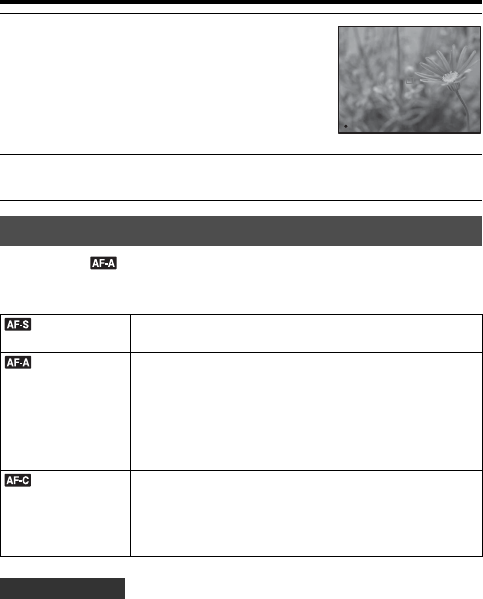
120
De scherpstelling instellen
Fn-knop t (Autom. scherpst.) t Selecteer de gewenste
instelling.
• Gebruik [Enkelvoudige AF] wanneer het onderwerp bewegingsloos is.
• Gebruik [Continue AF] wanneer het onderwerp in beweging is.
2Houd de ontspanknop tot
halverwege ingedrukt en plaats
het onderwerp terug op de
oorspronkelijke plaats om het
beeld opnieuw samen te stellen.
3Druk de ontspanknop helemaal in om het beeld op te nemen.
Autom. scherpst.
(Enkelvoudige
AF)
De camera voert de scherpstelling uit en de scherpstelling
wordt vergrendeld wanneer u de ontspanknop half indrukt.
(Automatische
AF)
[Autom. scherpst.] schakelt om tussen [Enkelvoudige AF] en
[Continue AF] afhankelijk van de beweging van het
onderwerp.
Als u de ontspanknop tot halverwege ingedrukt houdt en het
onderwerp niet beweegt, wordt de scherpstelling vergrendeld,
en als het onderwerp wel beweegt, blijft de camera
scherpstellen.
(Continue AF) De camera blijft scherpstellen zolang u de ontspanknop half
ingedrukt houdt.
• De audiosignalen zullen niet worden voortgebracht
wanneer het onderwerp is scherpgesteld.
• Scherpstelvergrendeling kan niet worden gebruikt.
Opnametechnieken
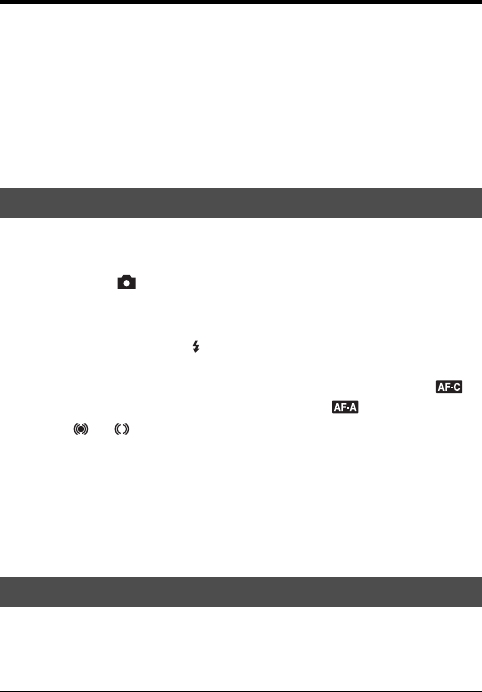
122
De scherpstelling instellen
Opmerkingen
• [AF-gebied] ligt vast op [Breed] en u kunt geen andere instellingen selecteren
wanneer de belichtingsfunctie is ingesteld op [Slim automatisch], [Superieur
automatisch] of [Scènekeuze], of wanneer de [AF-vergrendeling]-functie wordt
gebruikt of de lach-sluiterfunctie is ingeschakeld.
• Het AF-gebied wordt mogelijk niet afgebeeld tijdens ononderbroken opnemen of
wanneer de ontspanknop helemaal wordt ingedrukt zonder halverwege te pauzeren.
• Als [AF-vergrendeling] is ingesteld op [Aan], wordt het instelscherm voor de opties
[Zone] en [Lokaal] niet afgebeeld wanneer op de AF-knop wordt gedrukt.
U kunt het AF-hulplicht gebruiken om bij zwakke belichting scherp te
stellen op een onderwerp.
MENU-knop t 2 t [AF-hulplicht] t Selecteer de gewenste
instelling.
• Aangezien de camera gebruikmaakt van de ingebouwde flitser voor het
AF-hulplicht, drukt u op de knop om de flitser omhoog te zetten.
• Het AF-hulplicht werkt niet als [Autom. scherpst.] is ingesteld op
(Continue AF) of bij een bewegend onderwerp in (Automatische
AF). (De of indicator brandt.)
• Het is mogelijk dat het AF-hulplicht niet werkt bij een brandpuntsafstand
van 300 mm of langer.
• Als een externe flitser (los verkrijgbaar) met een AF-hulplicht is
bevestigd, wordt het AF-hulplicht van de externe flitser gebruikt. Duw de
ingebouwde flitser omlaag.
• Het AF-hulplicht werkt niet als [Lach-sluiter] is ingesteld op [Aan].
Houd het onderwerp scherpgesteld terwijl het wordt gevolgd. Wanneer
[Autom. scherpst.] is ingesteld op [Continue AF], werkt [Aan(AF-
vergrendeling met sluiter)].
AF-hulplicht
AF-vergrendeling
1Stel [Autom. scherpst.] in op [Continue AF].(pagina 120)

123
De scherpstelling instellen
Opname (Geavanceerde bedieningen)
• Om personen op te nemen, kunt u het gezicht van de persoon herkennen
en volgen met behulp van de volgende instellingen: [AF-vergrendeling] is
ingesteld op [Aan(AF-vergrendeling met sluiter)], [AF-gebied] is
ingesteld op [Breed], en [Lach-/Gezichtsherk.] is ingesteld op
[Gezichtsherkenning Aan].
• Als het onderwerp klein is op het Live View-scherm, kunt u het
onderwerp zeker volgen door het automatische-scherpstellingsgebied van
tevoren in te stellen met behulp van de volgende instellingen: [AF-
vergrendeling] is ingesteld op [Aan(AF-vergrendeling met sluiter)], en
[AF-gebied] is ingesteld op [Lokaal] of [Zone].
2Fn-knop t (AF-vergrendeling) t [Aan(AF-vergrendeling
met sluiter)]
3Druk de ontspanknop tot
halverwege in zodat de camera
automatisch een doel vergrendelt
en het onderwerp volgt.
De camera blijft scherpstellen zolang u
de ontspanknop half ingedrukt houdt. Als
het onderwerp is scherpgesteld, wordt het
doelkader groen.
Doelkader
4Druk op de ontspanknop om het onderwerp op te nemen.
Als [AF-gebied] is ingesteld op [Breed], begint de camera het onderwerp te
volgen rond het middengebied.
De camera stelt scherp op het onderwerp met behulp van alle gebieden tijdens
het volgen.
• De camera kan het onderwerp beginnen te volgen vanaf het geselecteerde
gebied als [AF-gebied] is ingesteld op [Lokaal], [Punt] of [Zone].
Opnametechnieken
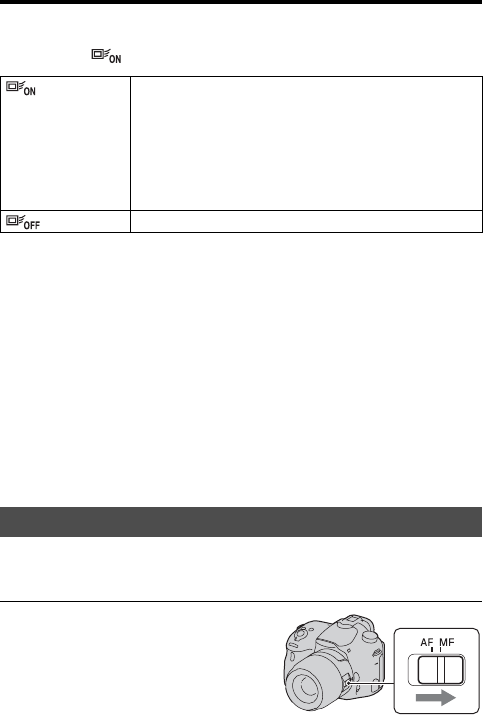
124
De scherpstelling instellen
De functie veranderen
Fn-knop t (AF-vergrendeling) t [Aan] of [Uit].
Opmerkingen
• [AF-vergrendeling] kan moeilijk zijn in de volgende situaties:
– Het onderwerp beweegt te snel.
– Het onderwerp is te klein of te groot.
– Er is weinig contrast tussen het onderwerp en de achtergrond.
– Het onderwerp wordt zwak belicht.
– Het omgevingslicht verandert.
• [AF-vergrendeling] kan niet worden gebruikt wanneer de belichtingsfunctie is
ingesteld op [Panorama d. beweg.], [Tele-zoom continue voorkeuze AE] of
[Schemeropn. uit hand] bij [Scènekeuze], of wanneer handmatige scherpstelling is
geselecteerd.
• De camera stopt met het volgen van een onderwerp wanneer het onderwerp uit het
scherm verdwijnt.
Als het moeilijk is goed scherp te stellen in de automatische-
scherpstellingsfunctie, kunt u de scherpstelling handmatig uitvoeren.
(Aan) Druk, terwijl de opname-informatie wordt afgebeeld, op het
midden van de bedieningsknop om het doelkader af te
beelden. Plaats het doelkader over het te volgen onderwerp
en druk op het midden van de bedieningsknop. De camera
begint het onderwerp te volgen.
Als het onderwerp is scherpgesteld, wordt het doelkader
groen. Om het volgen te annuleren, drukt u nogmaals op de
bedieningsknop.
(Uit) Hiermee schakelt u de [AF-vergrendeling]-functie uit.
Handmatige scherpstelling
1Zet de scherpstellingsfunctie-
keuzeknop van de lens op MF.

125
De scherpstelling instellen
Opname (Geavanceerde bedieningen)
Opmerkingen
• Als het AF-gebied Breed wordt gebruikt, wordt het middengebied gebruikt voor
scherpstellen; als het AF-gebied Zone wordt gebruikt, wordt een typisch gebied
binnen de geselecteerde zone gebruikt; en als het AF-gebied Lokaal wordt gebruikt,
wordt een gebied gebruikt dat is geselecteerd met de bedieningsknop.
• Bij gebruik van een teleconverter (los verkrijgbaar), enz., draait de scherpstelring
mogelijk niet soepel.
• Een juiste scherpstelling in de zoeker is niet mogelijk als de diopter niet juist is
ingesteld in de zoekerfunctie (pagina 32).
• Zorg ervoor dat de scherpstellingsfunctie-keuzeknop van de lens op MF staat voor
handmatig scherpstellen. Als u de scherpstelring met kracht draait zonder eerst om te
schakelen naar MF, kan hij beschadigd worden.
Directe handmatige scherpstelling
Als een lens die is uitgerust met een directe handmatige
scherpstellingsfunctie is bevestigd en [Autom. scherpst.] is ingesteld op
[Enkelvoudige AF] of [Automatische AF], kunt u fijnregelen met behulp
van de scherpstelring nadat de scherpstelling is vergrendeld (DT 18-
135mm F3.5-5.6 SAM, enz.). U kunt snel scherpstellen op een onderwerp
in plaats van handmatig scherp te stellen vanaf het begin. Dit is handig in
gevallen zoals macro-opname.
2Als de lens niet is uitgerust met
een scherpstellingsfunctie-
keuzeknop, zet u de
scherpstellingsfunctie-keuzeknop
van de camera op MF.
3Draai de scherpstelring van de
lens om goed scherp te stellen.
Scherpstelring

126
De scherpstelling instellen
U kunt bij handmatig scherpstellen de contouren van scherpstelbereiken
accentueren met een bepaalde kleur. Met behulp van deze functie kunt u de
scherpstelling gemakkelijk controleren.
MENU-knop t 2 t [Reliëfniveau] t Selecteer de gewenste
instelling.
Opmerkingen
• Aangezien de camera oordeelt dat scherpe gebieden scherpgesteld zijn, verschilt het
reliëfniveau afhankelijk van het onderwerp, de opnameomstandigheden en de lens
die wordt gebruikt.
• De contouren van scherpgestelde bereiken worden niet benadrukt wanneer de
camera is aangesloten met behulp van een HDMI-kabel.
De kleur van de reliëffunctie instellen
U kunt de kleur instellen die bij handmatig scherpstellen wordt gebruikt
voor de reliëffunctie.
MENU-knop t 2 t [Reliëfkleur] t Selecteer de gewenste
instelling.
Opmerkingen
• [Reliëfkleur] kan niet worden ingesteld wanneer [Reliëfniveau] is ingesteld op [Uit].
U kunt de scherpstelling controleren door het beeld te vergroten voordat u
opneemt.
Reliëf
Scherpstelvergrot.
1MENU-knop t 3 t [Voorbeeldknop] t
[Scherpstelvergrot.]

127
De scherpstelling instellen
Opname (Geavanceerde bedieningen)
2Druk op de scherpstel-
vergrootknop.
Scherpstel-vergrootknop
3Druk nogmaals op de scherpstel-
vergrootknop om het beeld te
vergroten en het deel te
selecteren dat u wilt vergroten
met v/V/b/B op de
bedieningsknop.
• Iedere keer wanneer u op de scherpstel-
vergrootknop drukt, verandert de
vergrotingsfactor als volgt: Volledig
scherm t Ong. ×6,8 t Ong. ×13,6
4Controleer de scherpstelling en pas deze zo nodig aan.
• Draai de scherpstelring om scherp te stellen in de handmatige
scherpstellingsfunctie.
• Als u op de AF-knop drukt, wordt het vergrote deel in het midden geplaatst.
• De [Scherpstelvergrot.]-functie wordt geannuleerd wanneer u de
ontspanknop tot halverwege indrukt.
5Druk de ontspanknop helemaal in om het beeld op te nemen.
• U kunt een beeld opnemen terwijl een beeld vergroot wordt weergegeven,
maar de camera neemt het beeld van het volledige scherm op.
• De [Scherpstelvergrot.]-functie wordt vrijgegeven na het opnemen.

128
Gezichten herkennen
De camera herkent de gezichten, stelt scherp en stelt de belichting in, voert
beeldbewerking uit en past de flitserinstellingen aan.
Fn-knop t (Lach-/Gezichtsherk.) t Selecteer de gewenste
instelling.
Het gezichtsherkenningskader
• Als een gezicht zich niet binnen het beschikbare AF-gebied bevindt
wanneer u de ontspanknop tot halverwege indrukt, wordt het AF-gebied
dat wordt gebruikt voor het scherpstellen, groen.
• Wanneer de camera meerdere gezichten herkent, selecteert de camera
automatisch een gezicht met voorrang en een enkel
gezichtsherkenningskader wordt wit. Een magenta kader wordt afgebeeld
rond een gezicht dat is geregistreerd met [Gezichtsregistratie].
Gezichtsherkenning
Gezichtsherkenning
Uit
Schakelt gezichtsherkenning uit.
Gezichtsherkenning
Aan (ger. gezicht.)
Schakelt gezichtsherkenning in en geeft voorrang aan
herkende gezichten die zijn geregistreerd bij
[Gezichtsregistratie] (pagina 129).
Gezichtsherkenning
Aan
Schakelt gezichtsherkenning in, maar geeft geen voorrang
aan herkende gezichten.
Lach-sluiter Herkent een lach en neemt deze automatisch op.
Wanneer de camera gezichten herkent,
worden grijze gezichtsherkenningskaders
afgebeeld. Wanneer de camera
beoordeelt dat automatische
scherpstelling mogelijk is, wordt het
gezichtsherkenningskader wit. Wanneer
u de ontspanknop tot halverwege indrukt,
wordt het gezichtsherkenningskader
groen.
Gezichtsherken-
ningskaders
(grijs)
Gezichtsherken-
ningskaders (wit)

129
Gezichten herkennen
Opname (Geavanceerde bedieningen)
• Stel het beeld samen zodat het gezichtsherkenningskader en het AF-
gebied elkaar overlappen.
Opmerkingen
• Als de belichtingsfunctie [Panorama d. beweg.] of [Tele-zoom continue voorkeuze
AE] is, kan [Gezichtsherkenning] niet worden gebruikt.
• Maximaal 8 gezichten kunnen worden herkend.
• Mogelijk herkent de camera geen gezichten of herkent de camera een ander
voorwerp als een gezicht, afhankelijk van de opnameomstandigheden.
De camera herkent gezichten waarvoor van tevoren informatie is
geregistreerd.
Opnametechniek
Gezichtsregistratie
1MENU-knop t 4 t [Gezichtsregistratie] t [Nieuwe
registratie]
2Plaats het geleidingskader over het te registreren gezicht en
druk op de ontspanknop.
3Selecteer [Enter] met v/V op de bedieningsknop en druk
daarna op het midden van de bedieningsknop.
• Er kunnen maximaal 8 gezichten worden geregistreerd.
• Maak een opname van het gezicht van voren op een helder verlichte plaats.
Het gezicht wordt misschien niet goed geregistreerd als het wordt
verborgen met een hoed, een masker, een zonnebril, enz.

130
Gezichten herkennen
De voorrang veranderen van gezichten die eerder zijn geregistreerd
As u meerdere gezichten hebt geregistreerd, is de volgorde van de voorrang
ingesteld. U kunt de volgorde van de voorrang veranderen.
MENU-knop t 4 t [Gezichtsregistratie] t [Volgorde
wijzigen] t Selecteer een gezicht waarvoor u de voorrang en het
voorrangsniveau wilt veranderen.
Een geregistreerd gezicht wissen
U kunt een geregistreerd gezicht wissen.
MENU-knop t 4 t [Gezichtsregistratie] t [Wissen] t
Selecteer het gezicht dat u wilt wissen.
• Als u [Alles verwijderen] selecteert, kunt u alle geregistreerde gezichten
tegelijk wissen.
Opmerkingen
• Zelfs als u [Wissen] selecteert, blijven de gegevens over geregistreerde gezichten
opgeslagen in de camera. Als u deze gegevens uit de camera wilt wissen, selecteert u
[Alles verwijderen].
• De geregistreerde gezichten worden zelfs niet gewist als u [Initialiseren] uitvoert.
Bij het opnemen van gezichten, close-up's of onderwerpen die worden
gevolgd door [AF-vergrendeling], analyseert de camera de scène en snijdt
automatisch het beeld bij naar een geschikte compositie. Het
oorspronkelijke maar ook het bijgesneden beeld worden opgeslagen.
Automat. kadreren
• wordt groen wanneer de
bijsnijdfunctie beschikbaar is in de Live
View-functie.
• Het kader dat wordt gebruikt voor het
bijsnijden, wordt na het opnemen
aangegeven op het auto review-scherm.
Auto review-scherm
Bijgesneden beeld

131
Gezichten herkennen
Opname (Geavanceerde bedieningen)
De instelling van [Automat. kadreren] veranderen
De standaardinstelling is [Automatisch].
Fn-knop t (Automat. kadreren) t Selecteer de gewenste
instelling.
Opmerkingen
• De functie [Automat. kadreren] kan niet worden gebruikt wanneer de
belichtingsfunctie is ingesteld op [Panorama d. beweg.], [Tele-zoom continue
voorkeuze AE], [Film], [Schemeropn. uit hand] of [Sportactie] bij [Scènekeuze].
• Afhankelijk van de opnameomstandigheden is het mogelijk dat het bijgesneden
beeld niet de optimale compositie is.
• Als [Kwaliteit] is ingesteld op [RAW] of [RAW en JPEG], kan deze functie niet
worden gebruikt.
• Deze functie kan niet worden gebruikt met de volgende functies: Ononderbroken
opnemen, continu-bracket, [Ruisond. Multi Frame], [Auto HDR], de zoomfunctie
van de camera, handmatige scherpstelling, of [Soft focus], [HDR-schilderij], [Mono.
m. rijke tonen] of [Miniatuur] als [Foto-effect].
Wanneer de camera een glimlach waarneemt, wordt de sluiter automatisch
geopend.
Lach-sluiter
1Fn-knop t (Lach-/Gezichtsherk.) t [Lach-sluiter Aan:
normale lach] t Selecteer de gewenste lach-
herkenningsgevoeligheid met b/B op de bedieningsknop.
U kunt de gevoeligheid van de lach-sluiterfunctie instellen op een van de
volgende 3 mogelijkheden: (Aan: glimlach), (Aan: normale lach)
en (Aan: schaterlach).
• Wanneer de lach-sluiter is ingeschakeld, wordt de lach-
herkenningsgevoeligheidindicator afgebeeld op het scherm.

132
Gezichten herkennen
• Om scherp te stellen op de lach, laat u het gezichtsherkenningskader en
het AF-gebied elkaar overlappen.
• Bedek de ogen niet met haar (pony), enz. Houd de ogen een beetje dicht.
• Bedek het gezicht niet met een hoed, een masker, een zonnebril, enz.
• Probeer het gezicht op de camera gericht te houden en houd het gezicht zo
recht mogelijk.
• Glimlach duidelijk met open mond. De lach is gemakkelijker te
herkennen wanneer de tanden zichtbaar zijn.
• Als u op de ontspanknop drukt terwijl de lach-sluiterfunctie is
ingeschakeld, neemt de camera het beeld op en keert daarna terug naar de
lach-sluiterfunctie.
2Wacht terwijl een lach wordt
herkend.
De camera herkent een lach en de
scherpstelling wordt bevestigd. Wanneer
het lachniveau hoger wordt dan het b-
niveau op de indicator, neemt de camera
de beelden automatisch op.
• Als de camera doelgezichten herkent,
worden oranje
gezichtsherkenningskaders rond de
gezichten afgebeeld. De
gezichtsherkenningskaders worden
groen wanneer deze onderwerpen
scherpgesteld zijn.
• Als [Automat. kadreren] is ingesteld op
[Automatisch], wordt het beeld
automatisch bijgesneden tot een
geschikte compositie.
3Stoppen met opnemen, Fn-knop t (Lach-/Gezichtsherk.)
t Selecteer een ander onderdeel dan [Lach-sluiter].
Opnametechnieken
Gezichtsherken-
ningskader
Lach-herkennings-
gevoeligheidindicator

133
Gezichten herkennen
Opname (Geavanceerde bedieningen)
Opmerkingen
• De [Lach-sluiter]-functie kan niet worden gebruikt wanneer de belichtingsfunctie is
ingesteld op [Panorama d. beweg.], [Tele-zoom continue voorkeuze AE], [Film] of
[Schemeropn. uit hand] bij [Scènekeuze], of wanneer handmatige scherpstelling is
geselecteerd.
• [Transportfunctie] wordt automatisch ingesteld op [Enkele opname].
• Het AF-hulplicht werkt niet in de lach-sluiterfunctie.
• Als de camera geen lach herkent, verandert u de instelling van de lach-
herkenningsgevoeligheid.
• Afhankelijk van de opnameomstandigheden is het mogelijk dat een lach niet goed
wordt herkend.
• Als de camera een gezicht volgt met [AF-vergrendeling] en de lach-sluiterfunctie is
ingeschakeld, wordt het gezicht het doel van de lach-herkenningsfunctie
(pagina 122).

135
De helderheid van het beeld instellen
Opname (Geavanceerde bedieningen)
U kunt instellen of de belichting moet worden vergrendeld wanneer u de
ontspanknop tot halverwege indrukt.
MENU-knop t 3 t [AEL met sluiter] t Selecteer de
gewenste instelling.
Opmerkingen
• De bediening van de AEL-knop krijgt voorrang boven de instellingen van [AEL met
sluiter].
Fn-knop t (Lichtmeetfunctie) t Selecteer de gewenste
functie.
• Gebruik de lichtmeetfunctie [Meervelds] voor algemene opnamen.
• Wanneer zich een onderwerp met een hoog contrast in het AF-gebied
bevindt, meet u het licht van het onderwerp dat u wilt opnemen met
optimale belichting met behulp van de spot-lichtmeetfunctie en gebruikt u
de AE-vergrendeling om op te nemen (pagina 134).
Opmerkingen
• Wanneer de belichtingsfunctie is ingesteld op [Slim automatisch], [Superieur
automatisch] of [Scènekeuze], of als de zoomfunctie van de camera wordt gebruikt,
is [Lichtmeetfunctie] vast ingesteld op [Meervelds] en kunt u geen andere instelling
selecteren.
AEL met sluiter
Lichtmeetfunctie
(Meervelds) Deze functie meet het licht in elk gebied na opdeling van het
totale gebied in meerdere gebieden, en bepaalt de juiste
belichting van het gehele scherm.
(Centrum gericht) Hiermee wordt de nadruk op het middelste deel van het
scherm gelegd, maar wordt de gemiddelde helderheid van het
gehele scherm gemeten.
(Spot) Hiermee wordt het licht uitsluitend binnen de spot-
lichtmeetcirkel in het middengebied gemeten.
Opnametechnieken

136
De helderheid van het beeld instellen
Als u opneemt met de flitser, kunt u alleen de hoeveelheid flitslicht
veranderen, zonder de belichtingscompensatie te veranderen. U kunt alleen
de belichting van het hoofdonderwerp binnen het flitserbereik veranderen.
Fn-knop t (Flitscompensatie) t Selecteer de gewenste
instelling.
Naar +: Maakt het flitserniveau hoger.
Naar –: Maakt het flitserniveau lager.
Opmerkingen
• [Flitscompensatie] kan niet worden ingesteld wanneer de belichtingsfunctie is
ingesteld op [Slim automatisch], [Superieur automatisch], [Panorama d. beweg.] of
[Scènekeuze].
• Het kan zijn dat het hogere flitseffect niet zichtbaar is omdat de hoeveelheid flitslicht
beperkt is, als het onderwerp zich buiten het maximumbereik van de flitser bevindt.
Als het onderwerp zich erg dichtbij bevindt, is het mogelijk dat het lagere flitseffect
niet zichtbaar is.
Belichtingscompensatie en flitscompensatie
De belichtingscompensatie verandert de sluitertijd, het diafragma en de
ISO-gevoeligheid (als [AUTO] is geselecteerd) om de compensatie aan te
brengen.
Flitscompensatie verandert alleen de hoeveelheid flitslicht.
MENU-knop t 2 t [Flitsregeling] t Selecteer de gewenste
instelling.
Flitscompensatie
Flitsregeling
ADI-flits Regelt de belichting door de flitser, rekening houdend met de
scherpstellingsafstandsinformatie en lichtmeetgegevens
vanaf de voorflits. Deze methode maakt een nauwkeurige
flitscompensatie mogelijk, nagenoeg zonder effect door
reflectie vanaf het onderwerp.
Voorflits DDL Regelt de hoeveelheid flitslicht, alleen afhankelijk van de
lichtmeetgegevens vanaf de voorflits. Deze methode is
gevoelig voor reflectie vanaf het onderwerp.

137
De helderheid van het beeld instellen
Opname (Geavanceerde bedieningen)
ADI: Advanced Distance Integration (geavanceerde afstandsintegratie)
TTL: Through The Lens (door de lens)
• Wanneer [ADI-flits] is geselecteerd, zal door gebruik van een lens die is
uitgerust met een afstandscodeerfunctie een nauwkeurigere
flitscompensatie worden verkregen vanwege het gebruik van
nauwkeurigere afstandsinformatie.
Opmerkingen
• Wanneer de afstand tussen het onderwerp en de externe flitser (los verkrijgbaar) niet
kan worden vastgesteld (opnemen met een draadloze, externe flitser (los
verkrijgbaar), opnemen met een losse flitser dat met een kabel is verbonden met de
camera, opnemen met een dubbelflitser voor macro-opnamen, enz.), selecteert de
camera automatisch de instelling [Voorflits DDL].
• Selecteer [Voorflits DDL] in de volgende gevallen aangezien de camera geen
flitscompensatie kan uitvoeren met [ADI-flits].
– Aan de flitser HVL-F36AM is een breed paneel bevestigd.
– Een diffusor wordt gebruikt voor flitsopnamen.
– Een filter met een belichtingsfactor, zoals een ND-filter, wordt gebruikt.
– Een close-uplens wordt gebruikt.
• ADI-flits is alleen beschikbaar in combinatie met een lens die is uitgerust met een
afstandscodeerder. Om te bepalen of uw lens is uitgerust met een afstandscodeerder,
raadpleegt u de gebruiksaanwijzing die bij de lens werd geleverd.
• [Flitsregeling] kan niet worden ingesteld wanneer de belichtingsfunctie is ingesteld
op [Panorama d. beweg.] of [Nachtscène]/[Schemeropn. uit hand] bij [Scènekeuze].

138
De flitser
Druk op de Fn-knop, selecteer de gewenste flitserfunctie, druk op
de -knop en neem de beelden op (pagina 45).
• De zonnekap kan het licht van de flitser blokkeren. Verwijder de
zonnekap wanneer u de flitser gebruikt.
• Bij gebruik van de flitser, neemt u het onderwerp op vanaf een afstand
van 1 m of meer.
• Als u binnenshuis opneemt of een nachtscène opneemt, kunt u langzame-
flitssynchronisatie gebruiken om een helderder beeld op te nemen van
personen en de achtergrond.
• U kunt eindflitssynchronisatie gebruiken om een natuurlijk beeld op te
nemen van het spoor van bewegende onderwerpen, zoals een rijdende
fiets.
• Bij gebruik van de flitser HVL-F60M/HVL-F58AM/HVL-F43AM (los
verkrijgbaar) kunt u opnemen met de high-speed-
flitssynchronisatiefunctie met elke sluitertijd. Raadpleeg de bij de flitser
geleverde gebruiksaanwijzing voor meer informatie.
Opmerkingen
• Houd de camera niet vast aan de flitser.
• De opnameomstandigheden die nodig zijn om te voorkomen dat schaduwen in het
beeld verschijnen, verschillen afhankelijk van de lens.
• Wanneer de belichtingsfunctie is ingesteld op [Slim automatisch], [Superieur
automatisch] of [Scènekeuze], kunnen de instellingen [Langz.flitssync.],
[Eindsynchron.] en [Draadloos] niet worden geselecteerd.
• Wanneer de belichtingsfunctie is ingesteld op P, A, S, M of [Tele-zoom continue
voorkeuze AE], kunnen de instellingen [Flitser uit] en [Automatisch flitsen] niet
worden geselecteerd. Als u de flitser niet wilt gebruiken, duwt u de flitser omlaag.
• Als u de flitser gebruikt met een stereomicrofoon of soortgelijk apparaat aangesloten
op de multi-interfaceschoen, kan de flitser mogelijk niet ver genoeg omhoog komen
tot in de juiste positie, en kunnen de opgenomen beelden schaduwen in de hoeken
hebben. Verwijder alle apparaten vanaf de multi-interfaceschoen.
Opnametechnieken

139
De flitser
Opname (Geavanceerde bedieningen)
Met een flitser die is uitgerust met een functie voor draadloos opnemen (los
verkrijgbaar), kunt u opnemen met de flitser zonder een kabel, ook als de
flitser niet is bevestigd op de camera. Door de positie van de flitser te
veranderen, kunt u een 3D-achtig beeld maken door het contrast van licht
en schaduw op het onderwerp te accentueren.
Voor de feitelijke stappen van het opnemen raadpleegt u de
gebruiksaanwijzing van de flitser.
Opmerkingen
• Schakel de draadloze-flitserfunctie uit nadat u klaar bent met het maken van
draadloze-flitsopnamen. Als de ingebouwde flitser wordt gebruikt terwijl de
draadloze-flitserfunctie nog ingeschakeld is, worden de opnamen onnauwkeurig
door de flitser belicht.
• Wijzig het kanaal van de externe flitser wanneer een andere fotograaf een draadloze
flitser bij u in de buurt gebruikt en zijn/haar flitslicht er toe leidt dat uw externe
flitser afgaat. Als u het kanaal van de externe flitser wilt wijzigen, raadpleegt u de
gebruiksaanwijzing van de flitser.
De AEL-knop instellen
Bij gebruik van een draadloze flitser adviseren wij u om in het menu
Custom de functie [Funct. van AEL-knop] in te stellen op [AEL-
vergrendel] (pagina 176).
Draadloze flitser
1Bevestig de draadloze flitser op de multi-interfaceschoen en
schakel zowel de camera als de flitser in.
2Fn-knop t (Flitsfunctie) t (Draadloos)
3Verwijder de draadloze flitser vanaf de multi-interfaceschoen
en zet de ingebouwde flitser omhoog.
• Om een testflits uit te voeren met de flitser, drukt u op de AEL-knop.

140
De flitser
Draadloze flitser met belichtingsverhoudingregeling
U kunt de belichtingsverhoudingregeling van de draadloze flitser gebruiken
in combinatie met meerdere flitsers. Raadpleeg voor meer informatie de
gebruiksaanwijzing die bij de flitser (HVL-F60M (los verkrijgbaar), HVL-
F58AM (los verkrijgbaar) of HVL-F43AM (los verkrijgbaar)) werd
geleverd.
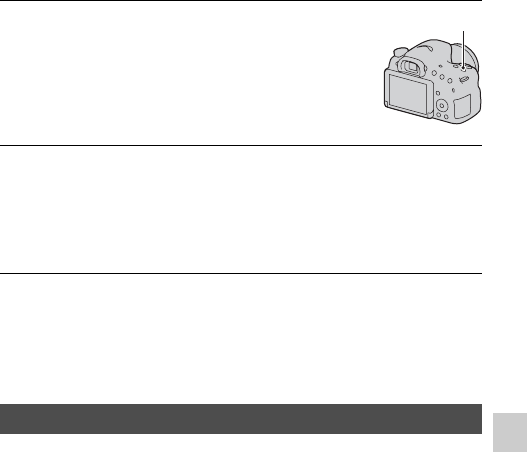
141
Opname (Geavanceerde bedieningen)
ISO instellen
De gevoeligheid voor licht wordt uitgedrukt in de ISO-waarde (aanbevolen
belichtingsindex). Hoe hoger de waarde, hoe hoger de gevoeligheid is.
Opmerkingen
• Als de belichtingsfunctie is ingesteld op [Slim automatisch], [Superieur
automatisch], [Panorama d. beweg.] of [Scènekeuze], wordt [ISO] vast ingesteld op
[AUTO] en kunt u geen andere ISO-waarde selecteren.
• Als de belichtingsfunctie is ingesteld op P/A/S/M en [ISO] is ingesteld op [AUTO],
wordt [ISO] automatisch ingesteld tussen ISO 100 en ISO 3200.
De camera neemt automatisch meerdere beelden ononderbroken op,
combineert de beelden, vermindert de ruis en legt 1 beeld vast.
Met multi-frameruisonderdrukking kunt u een hogere ISO-waarde
selecteren dan de maximale ISO-gevoeligheid.
Het opgenomen beeld is 1 gecombineerd beeld.
Opmerkingen
• Als [Kwaliteit] is ingesteld op [RAW] of [RAW en JPEG], kan deze functie niet
worden gebruikt.
• De flitser, [D.-bereikopt.] en [Auto HDR] kunnen niet worden gebruikt.
1Druk op de ISO-knop om het ISO-
scherm af te beelden.
ISO-knop
2Selecteer de gewenste instelling met behulp van v/V op de
bedieningsknop.
• Hoe hoger het getal, des te hoger het ruisniveau is.
• Als u [Ruisond. Multi Frame] wilt selecteren, geeft u het instelscherm weer
met B, en selecteert u de gewenste waarde met v/V.
Ruisond. Multi Frame
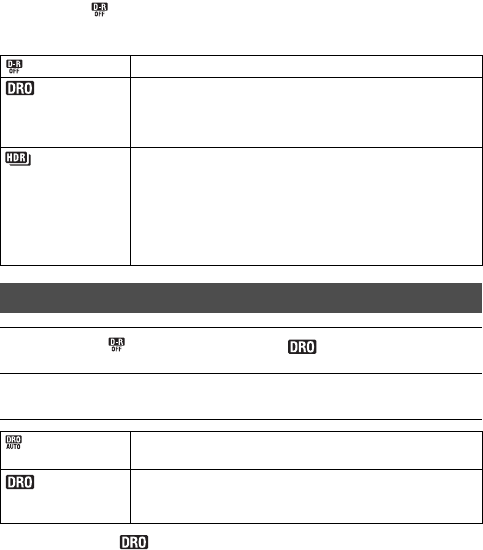
142
Automatisch compenseren voor
helderheid en contrast (dynamisch
bereik)
Fn-knop t (DRO/Auto HDR) t Selecteer de gewenste
instelling.
* Lv_ afgebeeld met is de huidig geselecteerde stap.
(Uit) Hiermee kunt u de DRO-/Auto HDR-functies niet gebruiken.
(D.-bereikopt.) Door het beeld onder te verdelen in kleine gebieden,
analyseert de camera het contrast van licht en schaduw tussen
het onderwerp en de achtergrond, waardoor een beeld
ontstaat met optimale helderheid en gradatie.
(Auto HDR) Neemt 3 beelden op met verschillende belichtingen en legt
vervolgens de heldere delen van het onderbelichte beeld en
de donkere delen van het overbelichte beeld over het correct
belichte beeld zodat een beeld met een rijke gradatie ontstaat.
2 beelden worden opgenomen: een beeld met de correcte
belichting en een beeld samengesteld uit over elkaar liggende
beelden.
D.-bereikopt.
1Fn-knop t (DRO/Auto HDR) t (D.-bereikopt.)
2Selecteer het optimale niveau met b/B op de bedieningsknop.
(Dynamische-
bereikopt.: auto)
Corrigeert automatisch de helderheid.
(niveau)*Optimaliseert de gradaties van het opgenomen beeld in elk
van de gebieden van het beeld. Selecteer het optimale niveau
tussen Lv1 (zwak) en Lv5 (sterk).

143
Automatisch compenseren voor helderheid en contrast (dynamisch bereik)
Opname (Geavanceerde bedieningen)
Opmerkingen
• De instelling ligt vast op [Uit] wanneer de belichtingsfunctie is ingesteld op
[Panorama d. beweg.], of wanneer [Ruisond. Multi Frame] of [Foto-effect] wordt
gebruikt.
• De instelling ligt vast op [Uit] wanneer [Zonsondergang], [Nachtscène],
[Nachtportret] of [Schemeropn. uit hand] is geselecteerd bij [Scènekeuze]. De
instelling ligt vast op [Automatisch] wanneer andere functies zijn geselecteerd bij
[Scènekeuze].
• Bij het opnemen met de Dynamisch-bereikoptimalisatie kan het beeld ruis bevatten.
Selecteer het juiste niveau door het vastgelegde beeld te controleren, vooral wanneer
u het effect laat toenemen.
* _EV afgebeeld met is de huidig geselecteerde stap.
• Aangezien de sluiter 3 keer wordt ontspannen voor een enkele opname,
dient u op het volgende te letten:
– Gebruik deze functie wanneer het onderwerp niet beweegt en niet
knippert.
– Verander de compositie van het beeld niet.
Auto HDR
1Fn-knop t (DRO/Auto HDR) t (Auto HDR)
2Selecteer het optimale niveau met b/B op de bedieningsknop.
(Auto HDR:
belichtingsver. auto)
Corrigeert automatisch het belichtingsverschil.
(niveau van
belichtingsverschil)*
Stelt het belichtingsverschil in op basis van het contrast van
het onderwerp. Selecteer het optimale niveau tussen 1,0 EV
(zwak) en 6,0 EV (sterk).
Bijvoorbeeld: Als 2,0 EV is geselecteerd worden 3 beelden
over elkaar gelegd: een beeld met –1,0 EV, een beeld met de
correcte belichting en een beeld met +1,0 EV.
Opnametechniek

144
Automatisch compenseren voor helderheid en contrast (dynamisch bereik)
Opmerkingen
• U kunt deze functie niet gebruiken met RAW-beelden.
• Wanneer de belichtingsfunctie is ingesteld op [Slim automatisch], [Superieur
automatisch], [Panorama d. beweg.], [Tele-zoom continue voorkeuze AE] of
[Scènekeuze], of wanneer [Ruisond. Multi Frame] is geselecteerd, kunt u [Auto
HDR] niet selecteren.
• U kunt pas beginnen met de volgende opname als het proces van het vastleggen na
de opname is voltooid.
• U krijgt misschien, afhankelijk van het luminantieverschil van een onderwerp en de
opnameomstandigheden, niet het gewenste effect.
• Wanneer de flitser wordt gebruikt, heeft deze functie weinig effect.
• Wanneer de scène weinig contrast heeft, de opname bewegingsonscherp is of het
onderwerp van de opname wazig is, zult u misschien geen goede HDR-beelden
krijgen. Als de camera een probleem heeft vastgesteld, wordt afgebeeld op
het opgenomen beeld om u te informeren over deze situatie. Maak zo nodig nog een
opname en besteed aandacht aan het contrast of de onscherpte.

145
Opname (Geavanceerde bedieningen)
Beeldbewerking instellen
Selecteer het gewenste effectfilter voor een indrukwekkendere en artistieke
beelden.
Foto-effect
Zet de functiekeuzeknop op
(Foto-effect) en selecteer de
gewenste functie.
• In het geval een functie een fijnregel-
mogelijkheid heeft, selecteert u de
gewenste instelling met b/B.
(Speelgoedcamera)
Creëert het beeld van een foto van een speelgoedcamera met
vervaagde hoeken en geprononceerde kleuren. U kunt de
kleurtint instellen met b/B.
(Hippe kleuren) Creëert een levendig beeld door kleurtinten te accentueren.
(Posterisatie) Creëert een hoog contrast en een abstract beeld doordat de
primaire kleuren worden geaccentueerd, of door zwart-wit te
gebruiken. U kunt primaire kleuren of zwart-wit selecteren
met b/B.
(Retrofoto) Creëert het beeld van een oude foto met sepia kleurtinten en
vervaagd contrast.
(Zachte felle
kleuren)
Creëert een beeld met de aangewezen sfeer: helder,
transparant, vluchtig, teer, zacht.
(Deelkleur) Creëert een beeld dat 1 bepaalde kleur behoudt, maar waarin
de andere kleuren zijn omzet in zwart en wit. U kunt een
kleur selecteren met b/B.
(Hg. contr.
monochr.)
Creëert een beeld met een hoog contrast in zwart-wit.
(Soft focus) Creëert een beeld met een zacht verlichtingseffect. U kunt de
intensiteit van het effect instellen met b/B.
(HDR-schilderij) Creëert het uiterlijk van een schilderij, waarbij de kleuren en
details krachtiger worden weergegeven. De camera ontspant
de sluiter 3 keer. U kunt de intensiteit van het effect instellen
met b/B.

146
Beeldbewerking instellen
• (Uit) kan worden geselecteerd als u (Foto-effect) gebruikt op de
bedieningsknop.
Opmerkingen
• Als de zoomfunctie van de camera wordt gebruikt, zijn de effecten
[Speelgoedcamera] en [Miniatuur] niet beschikbaar.
• Als [Deelkleur] is geselecteerd, behouden de beelden mogelijk niet de geselecteerde
kleur, afhankelijk van het onderwerp of de opnameomstandigheden.
• Wanneer de belichtingsfunctie is ingesteld op [Slim automatisch], [Superieur
automatisch], [Panorama d. beweg.] of Tele-zoom continue voorkeuze AE], of
wanneer [Kwaliteit] is ingesteld op [RAW] of [RAW en JPEG], kan [Foto-effect]
niet worden geselecteerd.
• Wanneer [HDR-schilderij], [Miniatuur], [Mono. m. rijke tonen] of [Soft focus] is
geselecteerd, kunt u het effect niet controleren voordat u opneemt. Bovendien kunt u
de transportfunctie niet instellen.
• Als het contrast van de scène laag is, of als aanzienlijke camerabeweging of
onderwerpbeweging is opgetreden terwijl [HDR-schilderij] of [Mono. m. rijke
tonen] is geselecteerd, kunt u mogelijk geen goede HDR-beelden opnemen. Als de
camera een dergelijke situatie vaststelt, wordt afgebeeld op het opgenomen
beeld. Maak zo nodig nog een opname, maak een nieuwe beeldcompositie en
besteed aandacht aan de onscherpte.
(Mono. m. rijke
tonen)
Creëert een beeld in zwart-wit met een rijke gradatie en
reproductie van details. De camera ontspant de sluiter 3 keer.
(Miniatuur) Creëert een beeld dat het onderwerp levendiger maakt en de
achtergrond aanzienlijk onscherper maakt. Dit effect kunt u
vaak zien in foto's van miniatuurmodellen. U kunt het gebied
dat moet zijn scherpgesteld selecteren met b/B. De
scherpstelling van andere gebieden wordt sterk verminderd.

147
Beeldbewerking instellen
Opname (Geavanceerde bedieningen)
U kunt de gewenste stijl selecteren die moet worden gebruikt bij de
beeldbewerking, en het contrast, de verzadiging en de scherpte instellen
voor elke [Creatieve stijl]. U kunt ook de belichting (sluitertijd en
diafragma) instellen, anders dan bij [Scènekeuze], waarin de camera de
belichting instelt.
Creatieve stijl
1Fn-knop t (Creatieve stijl) t Selecteer de gewenste
instelling.
2Als u (Contrast), (Verzadiging) of (Scherpte) wilt
instellen, selecteert u het gewenste onderdeel met b/B op de
bedieningsknop, en stelt u daarna de waarde in met v/V.
(Standaard) Voor het vastleggen van diverse scènes met een rijke gradatie
en in mooie kleuren.
(Levendig) De verzadiging en het contrast zijn verhoogd voor het
opnemen van opvallende beelden van kleurrijke scènes en
onderwerpen, zoals bloemen, voorjaarsgroen, een blauwe
lucht of zeevergezichten.
(Portret) Hiermee kunt u de huidskleur opnemen met een zachte tint,
ideaal voor het opnemen van portretten.
(Landschap) De verzadiging, het contrast en de scherpte worden
opgevoerd zodat opnamen van een levendige en scherpe
omgeving ontstaan. Verre landschappen worden meer tot
uitdrukking gebracht.
(Zonsondergang)
Voor het vastleggen van het prachtige rood van de
ondergaande zon.
(Zwart-wit) Hiermee kunt u beelden in zwart-wit opnemen.

148
Beeldbewerking instellen
(Contrast), (Verzadiging) en (Scherpte) kunnen worden ingesteld
voor elk onderdeel van Creatieve stijl.
Opmerkingen
• Als de belichtingsfunctie is ingesteld op [Slim automatisch], [Superieur
automatisch] of [Scènekeuze], of de functie [Foto-effect] is geselecteerd, wordt
[Creatieve stijl] vast ingesteld op [Standaard] en kunt u geen andere instellingen
selecteren.
• Als [Zwart-wit] is geselecteerd, kunt u de verzadiging niet instellen.
(Contrast) Hoe hoger de waarde die is geselecteerd, hoe meer het
verschil tussen licht en schaduw wordt geaccentueerd, en
daarmee een uitwerking heeft op het beeld.
(Verzadiging) Hoe hoger de waarde die is geselecteerd, des te levendiger de
kleur. Wanneer een lagere waarde wordt geselecteerd, wordt
de kleur van het beeld ingehouden en onderdrukt.
(Scherpte) Past de scherpte aan. Hoe hoger de waarde die is
geselecteerd, des te meer worden de contouren geaccentueerd
en hoe lager de waarde die is geselecteerd, des te zachter
worden de contouren gemaakt.

149
Opname (Geavanceerde bedieningen)
De kleurtinten aanpassen (Witbalans)
De kleurtint van het onderwerp verandert afhankelijk van de eigenschappen
van de lichtbron. De onderstaande tabel toont hoe de kleurtint verandert aan
de hand van verschillende lichtbronnen in vergelijking met een onderwerp
dat wit lijkt onder zonlicht.
Gebruik deze functie als de kleurtint van het beeld er niet uitziet zoals u
verwachtte, of als u doelbewust de kleurtint wilt veranderen voor een
fotografisch effect.
Opmerkingen
• Wanneer de belichtingsfunctie is ingesteld op [Slim automatisch], [Superieur
automatisch] of [Scènekeuze], is [Witbalans] vast ingesteld op [Aut. witbalans] en
kunnen geen andere functies worden geselecteerd.
• Als de enige beschikbare lichtbron een kwiklamp of een natriumlamp is, zal de
camera niet in staat zijn een nauwkeurige witbalans te verkrijgen als gevolg van de
eigenschappen van de lichtbron. Gebruik in dergelijke gevallen de flitser.
Weer/
verlichting
Daglicht Bewolkt TL-licht Gloeilamp
Eigenschappen
van het licht
Wit Blauwachtig Groengetint Roodachtig
WB op de bedieningsknop t
Selecteer de gewenste instelling.
• Als u een andere instelling selecteert
dan [Kl.temp./Filter], drukt u op B
zodat het fijnregel-instelscherm wordt
afgebeeld en u de kleurtint naar wens
kunt aanpassen met v/V/b/B.

150
De kleurtinten aanpassen (Witbalans)
• Gebruik de witbalans-bracketfunctie als u niet de gewenste witbalans
kunt krijgen met behulp van de geselecteerde opties (pagina 160).
• Als u [Kl.temp./Filter] selecteert, kunt u de gewenste waarde instellen
(pagina 151).
• Als u [Eigen] selecteert, kunt u uw instelling opslaan (pagina 151).
AWB (Aut. witbalans) De camera detecteert automatisch een lichtbron en past de
kleurtinten aan.
(Daglicht) Als u een optie selecteert voor een bepaalde lichtbron,
worden de kleurtinten aangepast voor de lichtbron (vooraf
ingestelde witbalans).
(Schaduw)
(Bewolkt)
(Gloeilamp)
(TL-licht: warm
wit)
(TL-licht: koel
wit)
(TL-licht:
daglichtwit)
(TL-licht:
daglicht)
(Flitslicht)
Opnametechnieken
Fijnregel-instelscherm voor kleur.
U kunt fijnregelen door de
kleurtemperatuur te combineren met het
kleurfilter.

151
De kleurtinten aanpassen (Witbalans)
Opname (Geavanceerde bedieningen)
Opmerkingen
• Aangezien kleurmeters zijn ontwikkeld voor filmcamera's, verschillen de waarden
onder tl-licht, natriumlampen en kwiklampen. Wij adviseren u de eigen
witbalansinstelling te gebruiken of een testopname te maken.
In een scène waarin het omgevingslicht bestaat uit meerdere soorten
lichtbronnen, adviseren wij u de eigen witbalans te gebruiken om de witte
kleuren nauwkeurig te reproduceren.
Kleurtemp. Fijnregel de kleur in de richting B (blauw) met b en in de
richting A (oranje) met B.
Kleurfilter Fijnregel de kleur in de richting G (groen) met v en in de
richting M (magenta) met V.
Kleurtemp./Kleurfilter
1WB op de bedieningsknop t
(Kl.temp./Filter) t B
2Stel de kleurtemperatuur in met v/V op de bedieningsknop.
3Druk op B om het fijnregel-instelscherm af te beelden en de
gewenste kleur te compenseren met v/V/b/B.
Eigen witbalans
1WB op de bedieningsknop t
[ SET] t Druk op het midden
van de bedieningsknop.
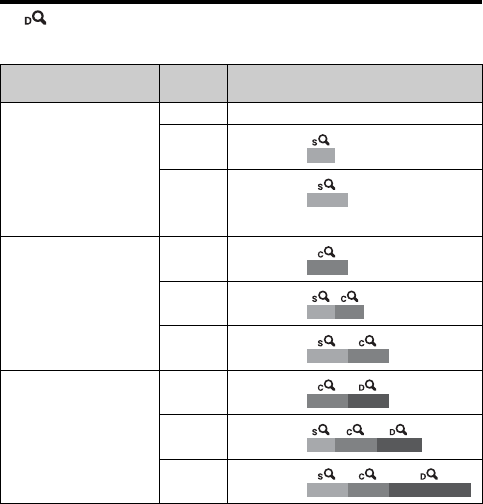
154
Zoomen
D [Digitale zoom]: U kunt beelden vergroten met behulp van
beeldbewerking.
Opmerkingen
• De zoomfunctie van de camera is niet beschikbaar
– Wanneer de belichtingsfunctie is ingesteld op [Panorama d. beweg.].
– Wanneer [Kwaliteit] is ingesteld op [RAW] of [RAW en JPEG].
• De [Helder Beeld Zoom] is niet beschikbaar
– Wanneer de belichtingsfunctie is ingesteld op [Tele-zoom continue voorkeuze
AE].
– Wanneer [Transportfunctie] is ingesteld op [Continue opname] of [Bracket:
continu].
• U kunt de slimme-zoomfunctie of [Helder Beeld Zoom] niet gebruiken met
bewegende beelden.
• Wanneer de elektronische zoom beschikbaar is, is [Lichtmeetfunctie] ingesteld op
[Meervelds].
Instellen Beeld-
formaat Zoomvergroting met optische zoom
Zoomt beelden door ze bij
te snijden binnen het
beschikbare bereik (zonder
achteruitgang in
beeldkwaliteit).
[Helder Beeld Zoom]:
[Uit]
[Digitale zoom]: [Uit]
L–
M Ongeveer
1,4×
S Ongeveer
2×
Geeft voorrang aan
beeldkwaliteit tijdens het
zoomen van beelden.
[Helder Beeld Zoom]:
[Aan]
[Digitale zoom]: [Uit]
L Ongeveer
2×
M Ongeveer
2,8×
S Ongeveer
4×
Geeft voorrang aan een
hogere zoomvergroting
tijdens het zoomen van
beelden.
[Helder Beeld Zoom]:
[Aan]
[Digitale zoom]: [Aan]
L Ongeveer
4×
M Ongeveer
5,6×
S Ongeveer
8×

155
Zoomen
Opname (Geavanceerde bedieningen)
De instelling van de functie [Helder Beeld Zoom] veranderen
De standaardinstelling is [Aan].
MENU-knop t 2 t [Helder Beeld Zoom] t Selecteer de
gewenste instelling.
De instelling van de functie [Digitale zoom] veranderen
De standaardinstelling is [Uit]. Als u een hogere vergrotingsfactor wilt
gebruiken ongeacht de verslechtering van de beeldkwaliteit, stelt u de optie
in op [Aan].
MENU-knop t 2 t [Digitale zoom] t Selecteer de
gewenste instelling.
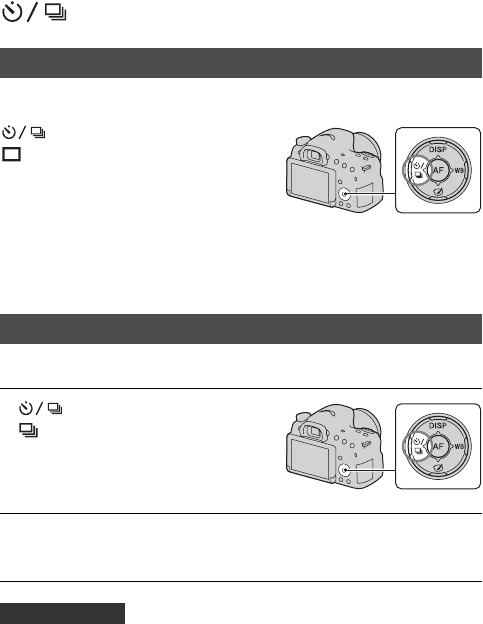
156
De transportfunctie selecteren
Deze functie is voor normaal opnemen.
Opmerkingen
• Als de belichtingsfunctie is ingesteld op [Sportactie] bij [Scènekeuze], kunt u
[Enkele opname] niet gebruiken.
De camera neemt continu beelden op.
• Om sneller ononderbroken op te nemen, stelt u de belichtingsfunctie in op
[Tele-zoom continue voorkeuze AE] (pagina's 44 en 99).
• Wanneer [AEL met sluiter] is ingesteld op [Uit], blijft de camera de
belichting instellen, ook na de eerste opname in [Continue opname] of
[Tele-zoom continue voorkeuze AE] (pagina 135).
Enkele opname
op de bedieningsknop t
(Enkele opname)
Continue opname
1 op de bedieningsknop t
(Continue opname) t
Selecteer de gewenste snelheid.
2Stel scherp en fotografeer het onderwerp.
• Als u de ontspanknop ingedrukt houdt, blijft de camera opnamen maken.
Opnametechniek

157
De transportfunctie selecteren
Opname (Geavanceerde bedieningen)
Opmerkingen
• Als is geselecteerd wordt het opgenomen beeld weergegeven tussen de
opnamen.
• U kunt niet ononderbroken opnemen bij gebruik van een andere instelling voor
[Scènekeuze] dan [Sportactie].
De zelfontspanner van 10 seconden is handig als de fotograaf zelf in de
opname wil staan, en de zelfontspanner van 2 seconden is handig om
camerabewegingen te verminderen.
De zelfontspanner uitschakelen
Druk op op de bedieningsknop.
Zelfontspanner
1 op de bedieningsknop t
(Zelfontspanner) t Selecteer
de gewenste instelling.
• Het getal achter geeft de huidig
geselecteerde instelling aan.
2Stel scherp en fotografeer het onderwerp.
• Wanneer de zelfontspanner is ingeschakeld, geven geluidssignalen en het
zelfontspannerlampje de status aan. Het zelfontspannerlampje knippert snel
en het geluidssignaal heeft een kort interval vlak voordat de opname wordt
gemaakt.

158
De transportfunctie selecteren
Bracket-opname stelt u in staat meerdere beelden op te nemen, elk met een
iets andere belichting. Geef de waarde van het niveauverschil (stapgrootte)
ten opzichte van de basisbelichting, en de camera neemt 3 beelden op
terwijl de belichting automatisch steeds verandert.
Bracket: continu/Bracket enkel
1 op de bedieningsknop t
(Bracket: continu) of
(Bracket enkel) t Selecteer de
gewenste bracket-stap.
• _EV afgebeeld met is de huidig
geselecteerde waarde.
2Stel scherp en fotografeer het onderwerp.
De basisbelichting wordt ingesteld voor de eerste opname van de bracket.
• Wanneer [Bracket: continu] is geselecteerd, houdt u de ontspanknop
ingedrukt tot het opnemen stopt.
• Wanneer [Bracket enkel] is geselecteerd, drukt u opname voor opname op
de ontspanknop.
Basisbelichting – richting + richting

160
De transportfunctie selecteren
Aan de hand van de geselecteerde witbalans en de kleurtemperatuur/het
kleurfilter, worden 3 beelden opgenomen met een iets andere witbalans.
*MK
–1: een eenheid die de kleuromzettingskwaliteit aangeeft voor
kleurtemperatuurfilters. (Dezelfde waarde als de conventionele eenheid "mired".)
Witbalansbracket
1 op de bedieningsknop t
(Witbalansbracket) t
Selecteer de gewenste instelling.
• Als [Lo] is geselecteerd, neemt de
camera op met de witbalans verschoven
met 10 MK–1*, en als [Hi] is
geselecteerd, neemt de camera op met
de witbalans verschoven met 20 MK–1.
2Stel scherp en fotografeer het onderwerp.

161
Weergave (Geavanceerde bedieningen)
Weergave
Weerga ve (Geavancee rde bediening en)
Schermweergave in de
weergavefunctie
Iedere keer wanneer u op DISP op de bedieningsknop drukt, verandert het
scherm als volgt.
A
Het scherm wisselen tijdens weergave
Lijst met pictogrammen in de histogramweergave
Info weergeven Histogram Geen info
Scherm-
toetsen Indicatie
Geheugenkaart (23, 224)
Weergavefunctie (163)
100-0003 Map-bestandsnummer
(194)
Beeldverhouding van
stilstaande beelden (171)
20M 10M
5.0M 17M
8.4M 4.2M
Beeldformaat van
stilstaande beelden (51)
Beeldkwaliteit van
stilstaande beelden (171)
-Beveiligen (166)
DPOF DPOF ingesteld (200)
Scherm-
toetsen Indicatie
Produkt Specifikationer
| Mærke: | Sony |
| Kategori: | Kameraer og videokameraer |
| Model: | SLT-A58K |
Har du brug for hjælp?
Hvis du har brug for hjælp til Sony SLT-A58K stil et spørgsmål nedenfor, og andre brugere vil svare dig
Kameraer og videokameraer Sony Manualer

8 Oktober 2024

9 Juli 2024

8 Juli 2024

7 Juli 2024

4 Juli 2024

4 Juli 2024

4 Juli 2024

4 Juli 2024

4 Juli 2024

28 Juni 2024
Sony Manualer

5 April 2025

5 April 2025

4 April 2025

3 April 2025

3 April 2025

3 April 2025

3 April 2025

3 April 2025

3 April 2025

3 April 2025
